Page 1
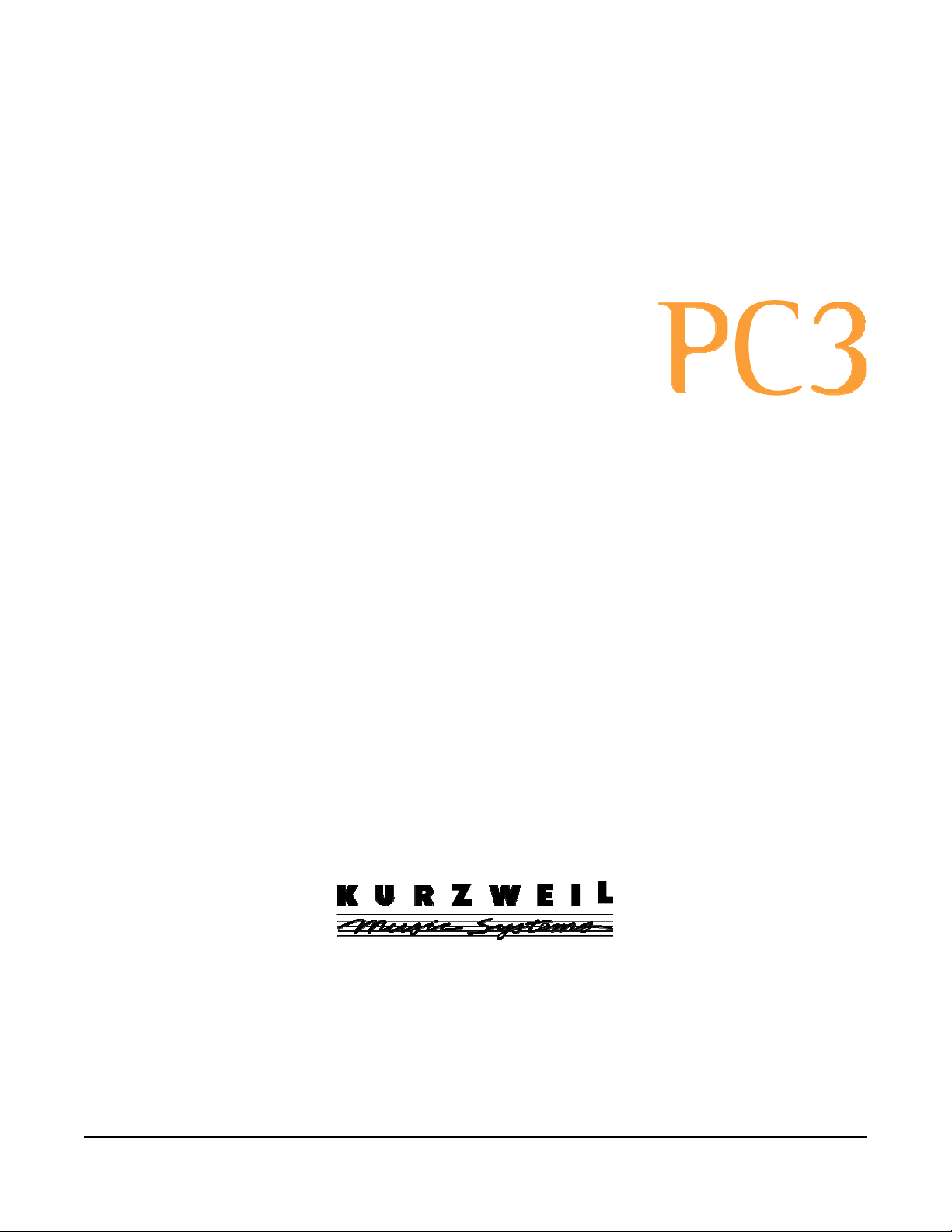
Руководство пользователя
©2008 Все права защищены. Kurzweil ® - это продукт линейки Young Chang Co., Ltd. Young Chang®, Kurzweil ®, V. A. S. T. ®, PC3®,
KDFX®, Pitcher®, и LaserVerb®, KSP8 ™, K2661™, K2600™, K2500™, и K2000™ торговые марки Young Chang Co., Ltd. Все другие
продукты и мена являются зарегистрированными торговыми марками соответствующих компаний. Функции и
спецификации продукта могут быть изменены без предварительного уведомления.
Вы можете легально распечатать две копии данного документа для личного использования. Коммерческое использование
любых копий данного документа запрещено.
910511 – V1.0 Август 28, 2008
Page 2
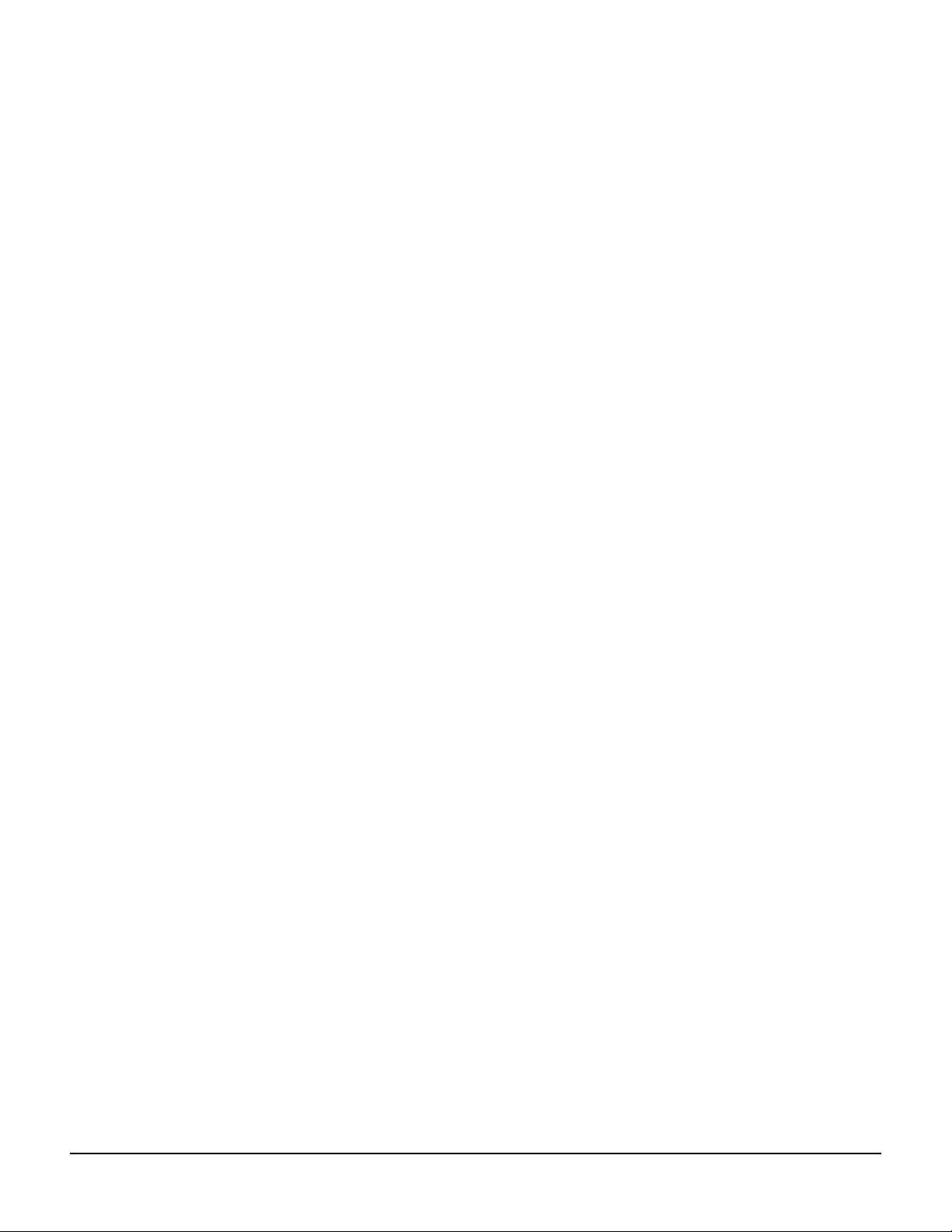
Инструкции по безопасности и установке
Инструкции, имеющие отношение к риску возгорания, электрическому удару или повреждению персонала.
Внимание: При использовании электронного оборудования необходимо
соблюдать следующие меры безопасности.
Эти меры включают следующее:
1. Перед началом работы с продуктом внимательно прочитайте все
меры безопасности, инструкции по установке и информацию о
графических символах..
2. Продукт должен быть заземлен. При неисправной работе устройства,
контакт заземления обеспечивает линию наименьшего
сопротивления для электрического тока, уменьшая, таким
образом, риск удара электрическим током. Продукт оборудован
сетевым шнуром с заземленным проводни
должна быть подключена к соответствующей розетке с
заземлением, выполненным в соответствии с местными
требованиями.
Опасность Неправильное подключение заземления может
привести к риску электрического удара. Не модифицируйте вилку,
поставляемую с продуктом – в том случае, если она не подходит к
вашей розетке. Обратитесь к специалисту. Не используйте
адаптер, в котором отсутствует функция заземления. Если вы
сомневаетесь в правильности заземления продукта, обратитесь к
квалифицированному электрику.
3. Внимание: Продукт оборудован переключателем входного
напряжения сети переменного тока. Заводская установка
переключателя сделана в соответствии со страной продажи. При
изменении переключателя напряжения может потребоваться
использование другого сетевого шнура или вилки или того и другого.
Для уменьшения риска возгорания или удара электрическим током,
обслуживание должно выполняться квалифицированным
специалистом.
4. Вода и влажность - устройство не должно эксплуатироваться вблизи
воды – например, рядом с ванной, кухонной раковиной, душевой или
рядом с плавательным бассейном.
5. Данный продукт должен быть использован только с прилагаемыми
компонентами, тележкой или подставкой, рекомендуемой
производителем.
6. Данный продукт, один или вместе с подключенным усилителем и
наушниками или колонками позволяет создавать уровень зв
который может привести к повреждению слуха. Не работайте в
в течение длительного времени при высоком, или некомфортном
уровне громкости. При ослаблении слуха или появлении звона в
ком и вилкой. Вилка
ука,
ушах, обратитесь к врачу. 7. Продукт должен быть размещен
таким образом, чтобы
обеспечивалась соответствующая вентиляция.
8. Не устанавливайте устройство вблизи источников тепла:
радиаторов, ба
усилители) излучающей тепло.
9. Подключите устройство к источнику питания только того типа,
который указан в руководстве, или в соответствии с маркировкой
на самом устройстве.
10. Продукт может быть оборудован поляризационной вилкой (один
контакт шире другого). Это функция безопасности. Если вы не
можете вставить вилку в розе
просьбой о замене вилки. В целях безопасности используйте
поляризованную вилку или вилку с заземлением.
11. Период простоя – в случае длительного простоя устройства,
необходимо отключить сетевой кабель от розетки. При
отключении сетевого шнура, тяните его за вилку, а не за кабель.
12. Попадание предметов и жидкости – следите за тем, чтобы внутрь
корпуса через отверстия не попадали мелкие предметы и жидкости.
13. В случае возникновения следующих проблем необходимо обр
квалифицированному специалистку.
А. повреждения сетевого шнура;
В. Внутрь оборудования попали посторонние предметы или
жидкость. С. Продукт эксплуатировался под дождем.
D. Если продукт не работает, появляются заметные изменения в
характеристиках;
Е. При падении устройства или повреждении корпуса.
14. Не пытайтесь выполнять с продуктом операции, не описанные в
инструкциях по обслуживани
должны выполняться квалифицированным персоналом.
15. Внимание: Не размещайте предметы на сетевом шнуре продукта.
Не устанавливайте продукт в тем места, где по сетевому шнуру
могут ходить и наступать на него. НЕ используйте при
установке продукта сетевые шнуры любого другого типа.
Неправильная установка может привести к возгоранию и
причинению вреда персоналу.
тарей, печек или другой аппаратуры (включая
тку, обратитесь к электрику с
ю. Все операции по обслуживанию
атиться к
Радио и телевизионные помехи
Внимание: Изменения или модификации инструмента, не одобренные
компанией Young Chang, могут привести к лишению вас права работы
на данном инструменте.
Важно При подключении данного продукта к аксессуарами и / или
другому продукту, используйте только высококачественные
экранированные кабели.
Примечание: Данное оборудование было протестировано, в результате
чего было выявлено его соответствие ограничениям для цифровых
устройств класса А, согласно части правил FCC. Эти ограничения
разработаны для обеспечения надежной защиты от вредного излучения в
жилом районе. Данное оборудование генерирует, использует и может
излучать радиочастотную энергию. Инсталляция устройства не в
соответствии с руководством пользователя може
появлению помех на радиооборудовании. Однако, это не гарантирует
отсутствия помех при некоторых инсталляциях. Если данное
оборудование не создает помех на радио и телевизионные прием,
которые могут быть определены путем включения и выключения
оборудования, пользователь может попытаться устранить помехи
одним из следующих способов.
т привести к
Изменить ориентацию или положение принимающей антенны.
Увеличить расстояние между оборудованием и жилым помещением.
Подключите оборудование к другой розетке.
При необходимости обратитесь к дилеру или опытному телемастеру за
помощью.
Примечание:
Данное оборудование не превышает ограничения класса В по
радиоизлучению для цифрового оборудования.
AV IS
Le present appareil numerique n’emet pas de bruits radioelectriques depassant
les limites applicables aux appareils numeriques de la class B prescrites dans le
Reglement sur le brouillage radioelectrique edicte par le ministere des
Communications du Canada.
СОХРАНИТЕ ЭТИ ИНСТРУКЦИИ
ii
Page 3
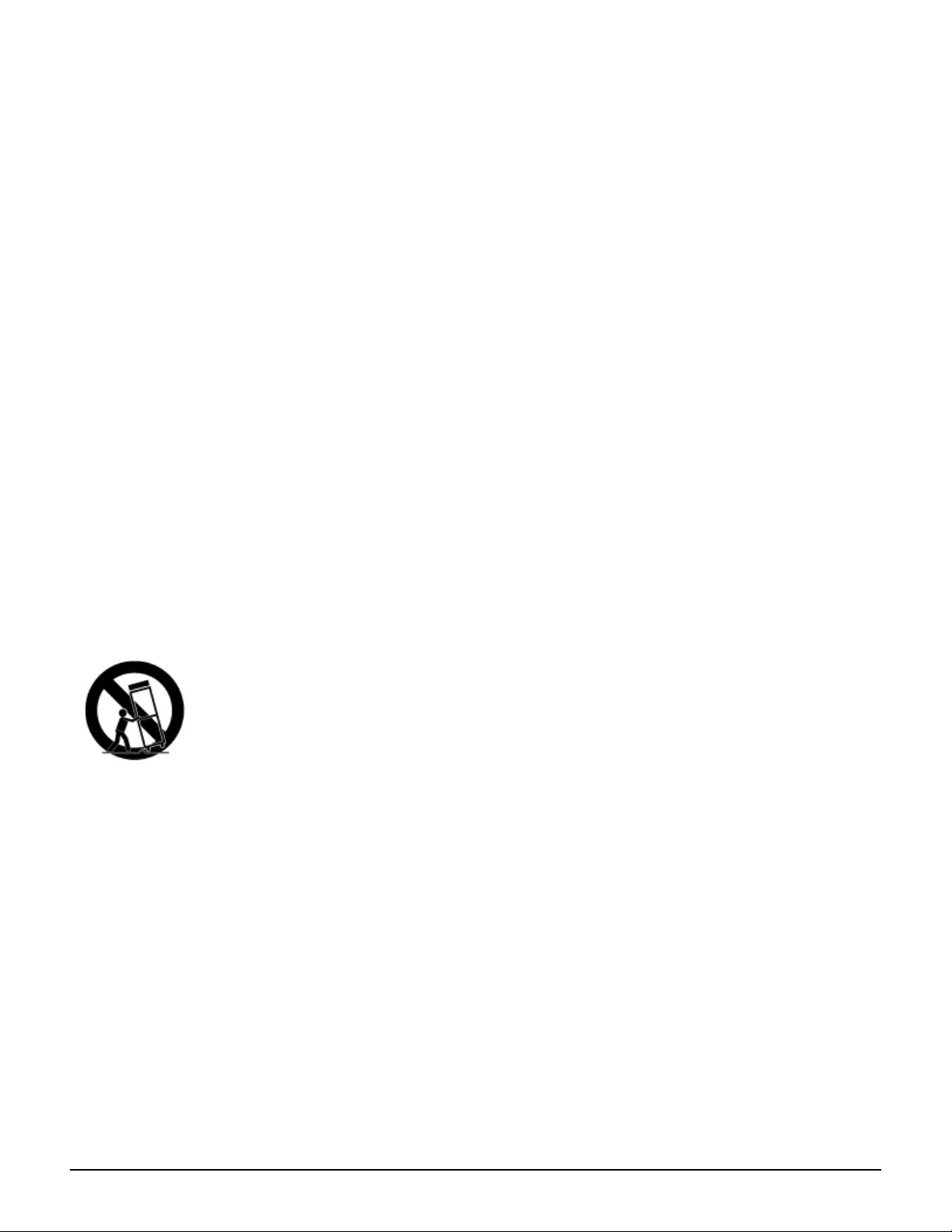
Важные инструкции по безопасности
1) Прочитайте эти инструкции.
2) Сохраните эти инструкции.
3) Внимательно отнеситесь ко всем предупреждениям.
4) Следуйте указаниям, даваемым в инструкциях.
5) Не используйте устройство рядом с водой.
6) Чистите устройство только сухой тряпочкой.
7) Не блокируйте вентиляционные отверстия. Устанавливайте устройство в соответствии
с рекомендациями производителя.
8) Не устанавливайте устройство вблизи источников тепла: радиаторов, батарей, печек
или другой аппаратуры (вклю
9) В целях безопасности используйте поляризованную вилку или вилку с з0аземлением. В
поляризованной вилке имеется два контакта, один из которых шире другого. Вилка с
заземлением имеет три контакт, один из которых – заземляющий. Широкий штырь
или заземляющий используются для обеспечения дополнительной безопасности. Если
прилагаемая вилка не подходит к вашей розетке, обратитесь к электрику для замены
на соответствующую.
10) Обеспечьте защиту сетевого шнура от случайного наступания или сжатия, особенно в
районе вилки и в точке выхода из аппаратуры.
11) Используйте только те аксессуары, которые рекомендованы
производителем.
чая усилители) излучающей тепло.
12) Используйте оборудование только вместе с тележкой, подставкой,
треногой или столом, рекомендованным производителем, или
поставляемым вместе с оборудованием. При использовании тележки,
будьте внимательны при ее перемещении вместе с аппаратурой во
избежание опрокидывания.
13) 13. Во время грозы отключайте оборудование. Также отключайте в
том случае, если оборудование не используется в течение
длительного времени.
14) Внимание При неправильной установке возможен взрыв батарейки. Замену батарейки
выполняйте
на аналогичную или эквивалентную (CR2032).
15) 14. Обслуживание устройства должно проводиться квалифицированным персоналом.
Сервисное обслуживание необходимо при любом повреждении устройства, например
сетевого шнура, попадании внутрь жидкости
или инородных предметов, при эксплуатации устройства под дождем.
при повышенной влажности, или при его падении.
Внимание: Во избежание риска возгорания или удара электрическим током, не
эксплуатируйте устройство под дождем или при повышенной влажности. Избегайте
попадания на оборудования воды. Следите за тем, чтобы на оборудование не были
установлены емкости с водой (например вазы).
Для полного отключения оборудования от сети питания, отключите сетевой шнур из
розетки.
iii
Page 4
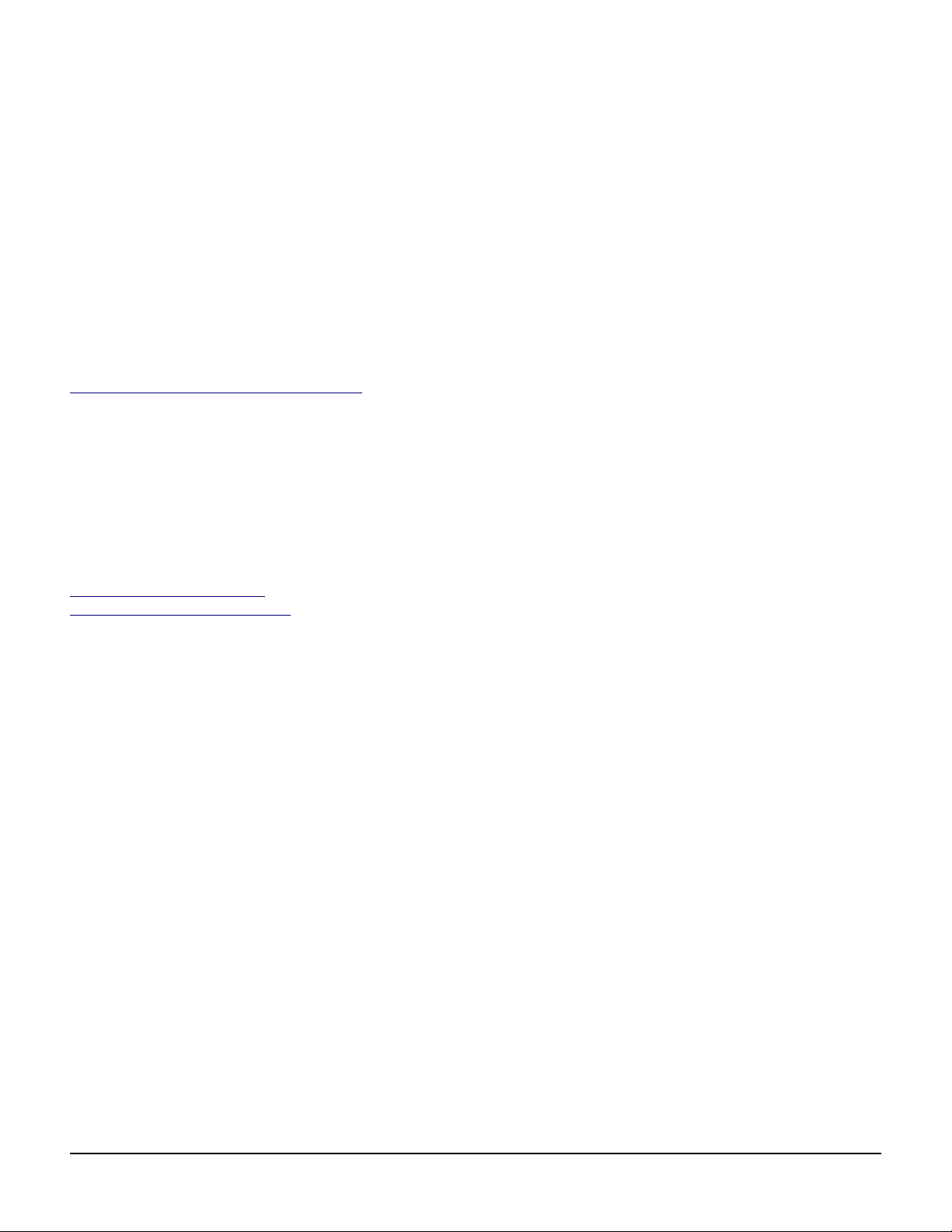
Контакты Kurzweil International
Контактные адреса офиса Kurzweil перечислены ниже.
Kurzweil Music Systems
19060 S. Dominguez Hills Dr.
Rancho Dominguez
California 90220 USA
Телефон: (310)637-2000
Факс: (310)637-2025
http://www
Kurzweil Co., LTD
iPark Building
Jeongja-Dong 9, Bundang-Gu
Soungnam-Shi, Gyeonggi-Do 463-859
Южная Корея
.kurzweilmusicsystems.com
http://www
http://www
iv
.ycpiano.co.kr
.youngchang.com
#102,
Floor 9
Page 5
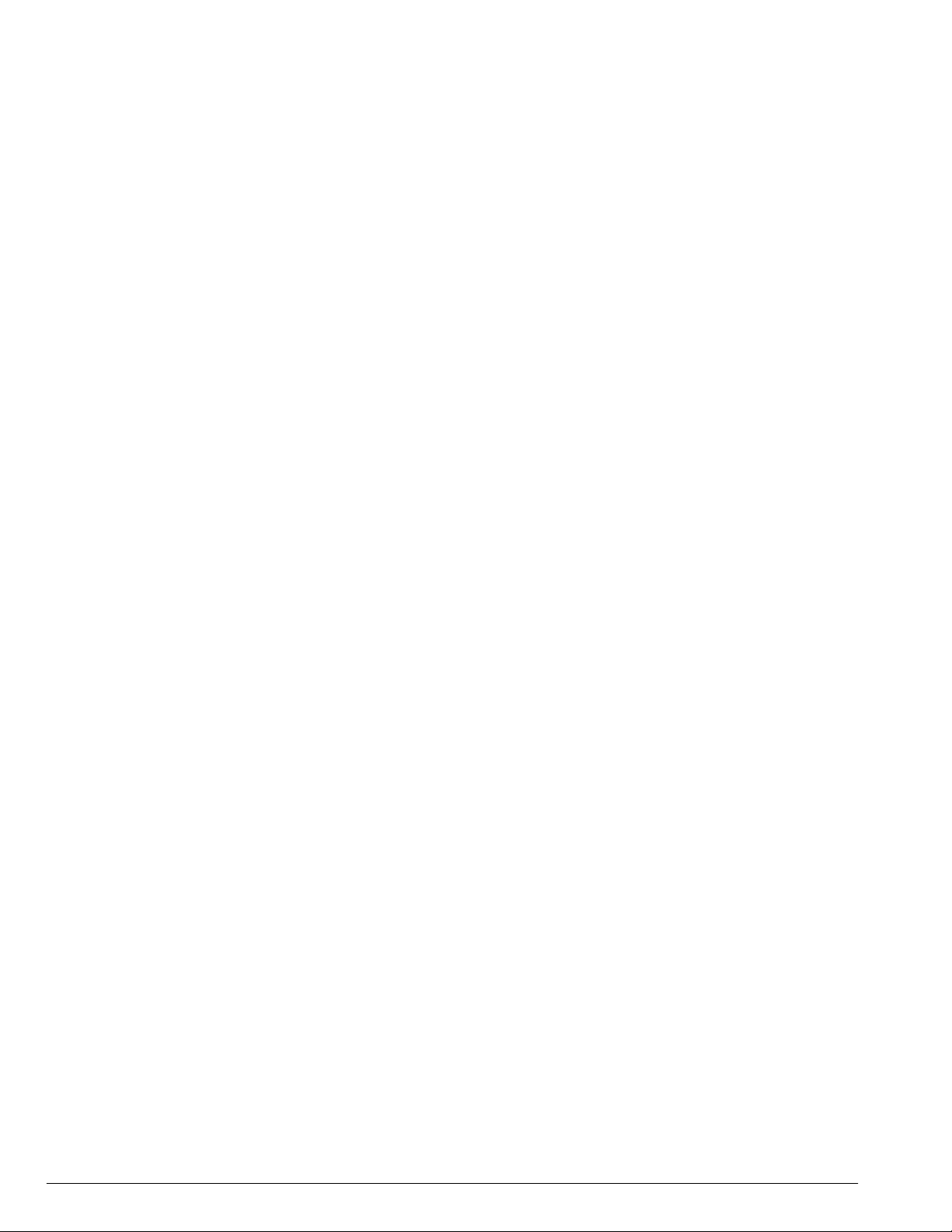
Контакты Kurzweil International.....................................................................................................................................iv
Раздел 1 Введение
Комплектация .............................................................................................................................................................. 1-1
Обзор PC3....................................................................................................................................................................... 1-2
Принципы работы PC3............................................................................................................................................... 1-2
Система синтеза VAST........................................................................................................................................................ 1-3
Имитация колеса тона KB3........................................................................................................................................ 1-3
Программы VA-1............................................................................................................................................................... 1-3
Как работать с руководством.................................................................................................................................... 1-4
Что еще необходимо для работы?............................................................................................................................ 1-4
Загрузчик операционной системы........................................................................................................................... 1-4
Батарея............................................................................................................................................................................ 1-4
Опции................................................................................................................................................................................ 1-5
Звуковые карты ROM.......................................................................................................................................…... 1-5
Педали..................................................................................................................................................................… 1-5
Ленточный контроллер.........................................................................................................................................
1-5
Духовой контроллер................................................................................................................................................
1-5
Раздел 2 Запуск
Выполнение подключений........................................................................................................................................ 2-1
Создание музыки.......................................................................................................................................................... 2-1
Запуск - подробности................................................................................................................................................... 2-2
Перед началом....................................................................................................................................................... 2-2
Подключение сетевого шнура........................................................................................................................... 2-2
Подключение аудио кабелей.............................................................................................................................. 2-2
Подключение MIDI................................................................................................................................................. 2-3
Педали....................................................................................................................................................................... 2-4
Духовой контроллер................................................................................................................................................
2-4
Ленточный контроллер..........................................................................................................................................
.2 - 5
Включение питания.............................................................................................................................................. 2-5
Карты xD................................................................................................................................................................. 2-6
USB порт.................................................................................................................................................................. 2-6
Настройки синхронизации................................................................................................................................ 2-6
Программы PC3............................................................................................................................................................ 2-7
Выбор программ.................................................................................................................................................... 2-7
Быстрое прослушивание..................................................................................................................................... 2-7
Дисплей режима программы............................................................................................................................. 2-7
Программы VAST.................................................................................................................................................. 2-8
Программы KB3..................................................................................................................................................... 2-8
Настройки...................................................................................................................................................................... 2-9
Быстрый доступ............................................................................................................................................................ 2-9
Другие режимы............................................................................................................................................................ 2-10
Обновление программного обеспечения.............................................................................................................. 2-10
Раздел 3
Выбор режима............................................................................................................................................................... 3-1
Кнопки режима............................................................................................................................................................ 3-2
Основные принципы работы с пользовательским интерфейсом
TOC-i
Page 6
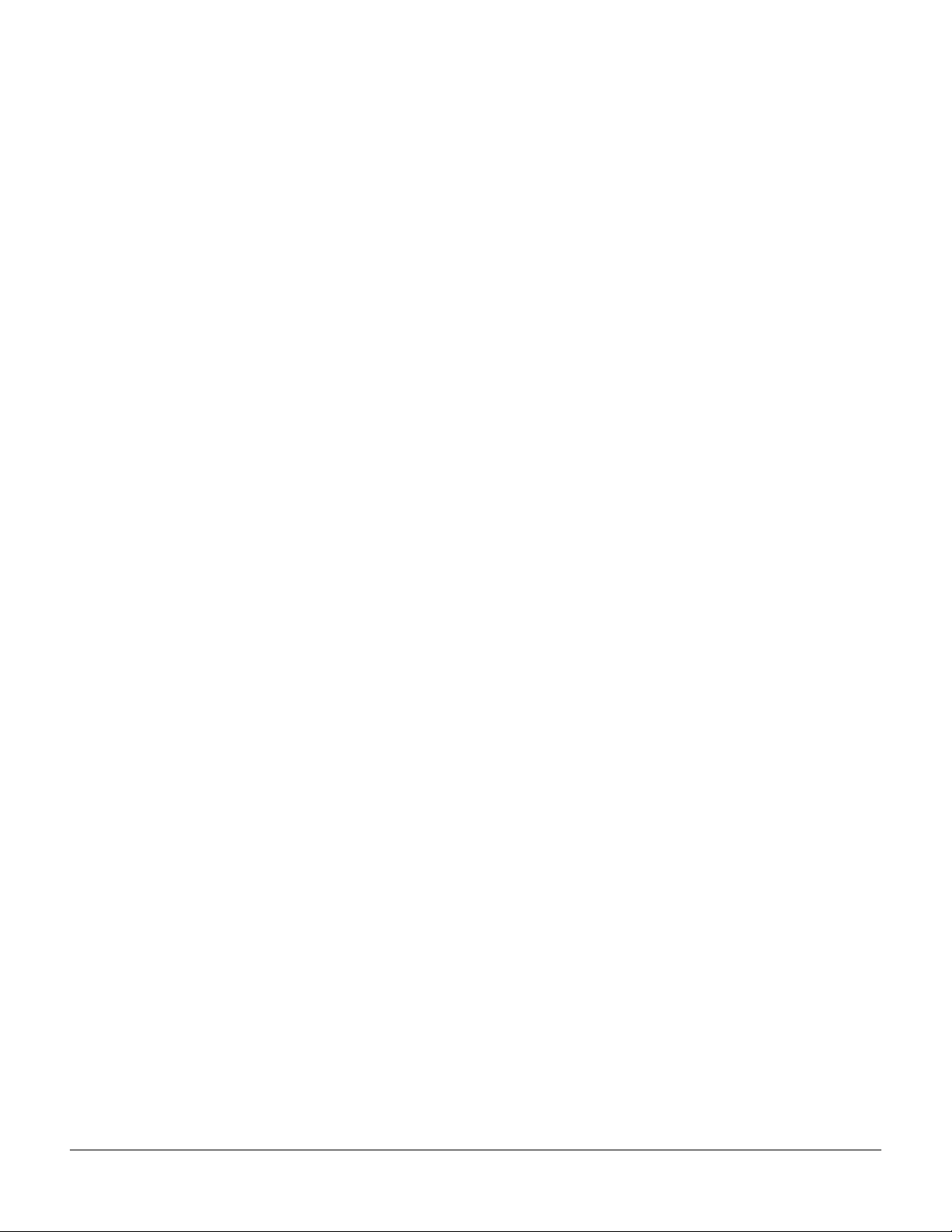
Кнопки банка................................................................................................................................................................ 3-2
Слайдеры........................................................................................................................................................................ 3-3
Кнопки программы и категории............................................................................................................................. 3-4
Избранное............................................................................................................................................................... 3-4
Колесо тона и модуляции.......................................................................................................................................... 3-5
Навигация...................................................................................................................................................................... 3-6
Дисплей................................................................................................................................................................… 3-6
Страницы................................................................................................................................................................ 3-6
Верхняя строка....................................................................................................................................................... 3-6
Нижняя строка...................................................................................................................................................... 3-6
Программные кнопки.......................................................................................................................................... 3-7
Кнопки курсора..................................................................................................................................................... 3-7
Кнопки канала /слоя........................................................................................................................................... 3-7
Кнопка редактирования..................................................................................................................................... 3-8
Кнопка выхода...................................................................................................................................................... 3-8
Ввод данных.................................................................................................................................................................. 3-9
Колесо Alpha.......................................................................................................................................................... 3-9
Кнопки плюс / минус......................................................................................................................................... 3-9
Буквенно-цифровая панель............................................................................................................................... 3-9
Двойное нажатие кнопки................................................................................................................................... 3-10
Интуитивный ввод данных....................................................................................................................................... 3-11
Изменение текущего слоя в многослойных программах........................................................................... 3-11
Поиск............................................................................................................................................................................... 3-12
Быстрая запись и воспроизведение песни............................................................................................................. 3-12
Раздел 4 Режимы работы
Что такое режимы....................................................................................................................................................... 4-1
Выбор режимов............................................................................................................................................................ 4-1
Поиск самого начала........................................................................................................................................... 4-2
Работа с режимами..................................................................................................................................................... 4-2
Режим программ.................................................................................................................................................. 4-2
Режим настройки................................................................................................................................................. 4-2
Режим быстрого доступа................................................................................................................................... 4-3
Режим эффектов................................................................................................................................................. 4-3
Режим MIDI........................................................................................................................................................... 4-3
Режим Master........................................................................................................................................................ 4-3
Режим Песни......................................................................................................................................................... 4-3
Режим сохранения............................................................................................................................................... 4-3
Раздел 5 Соглашения по редактированию
Введение в редактирование....................................................................................................................................... 5-1
Что такое Объект?................................................................................................................................................ 5-1
Тип объекта и ID.......................................................................................................................................................... 5-2
Сохранение и наименование................................................................................................................................... 5-2
Объекты ROM....................................................................................................................................................... 5-3
Объекты памяти................................................................................................................................................... 5-3
Наименование с клавиатуры............................................................................................................................ 5-4
Удаление объектов...................................................................................................................................................... 5-5
Зависимые объекты............................................................................................................................................. 5-5
TOC-ii
Page 7
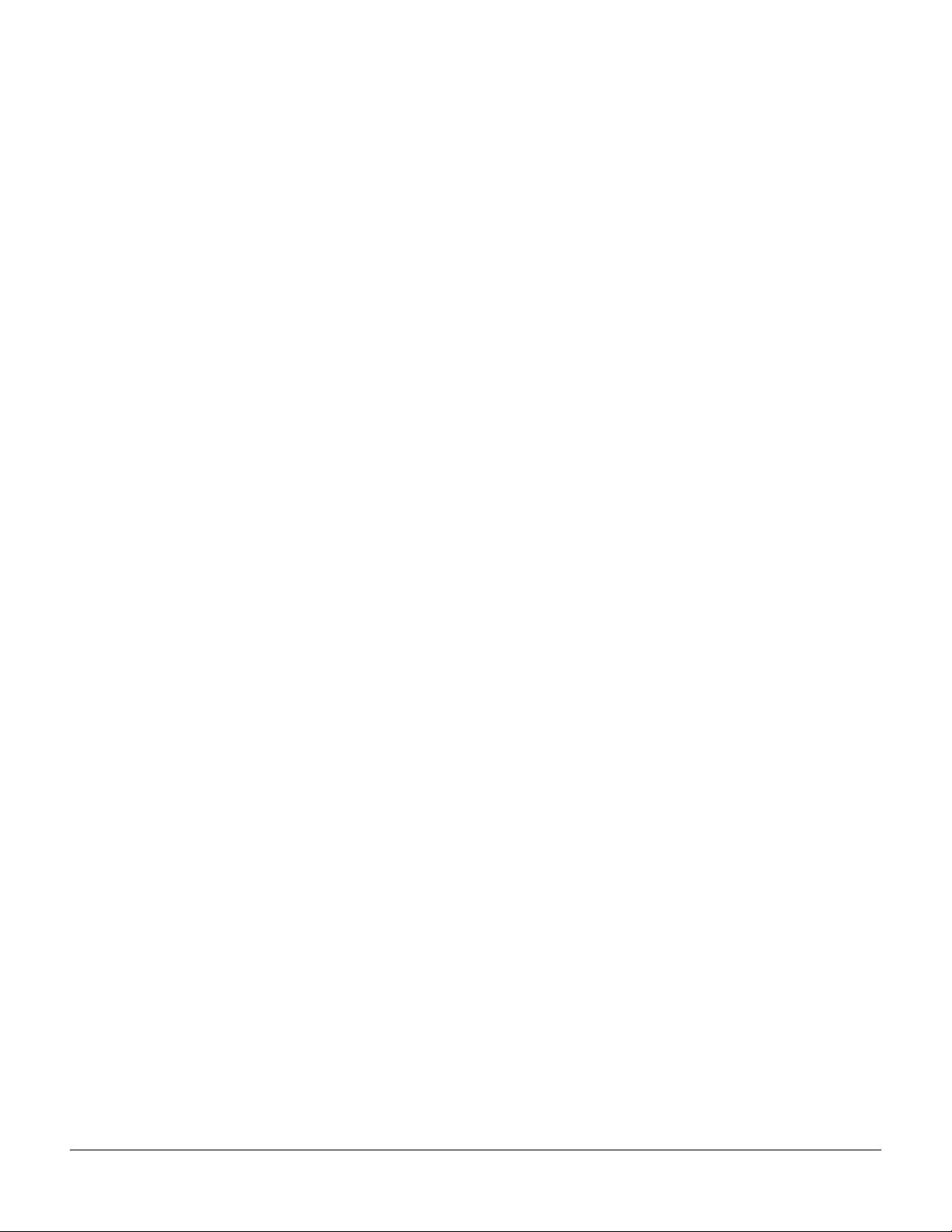
Сохранение и загрузка файлов - Режим сохранения......................................................................................... 5-5
Специальные функции кнопок............................................................................................................................... 5-6
Раздел 6 Режим программы
Программы VAST и КВ3............................................................................................................................................. 6-1
Структура программы VAST.................................................................................................................................... 6-2
Структура программы КВ3....................................................................................................................................... 6-4
Структура программы КВ3................................................................................................................................ 6-4
Регуляторы реального времени в режиме KB3....................................... ………………………………...... 6-5
Воспроизведение программ КВ3................................................................................................................................... 6-5
Кнопки режима KB3 (Кнопки мьютирования)............................................................................................. 6-5
MIDI регулятор программ KB3......................................................................................................................... 6-6
Страница режима программы................................................................................................................................. 6-9
Регулятор настройки........................................................................................................................................... 6-9
Программные кнопки в режиме Программы.............................................................................................. 6-10
Контроллер ввода значений в Режиме программ.......................................................................................... 6-10
Редактирование программ VAST............................................................................................................................. 6-11
Программные кнопки в редакторе программы........................................................................................... 6-11
Кнопки MODE (Режим) в редакторе программы......................................................................................... 6-12
Основные алгоритмы………………………………………………………………………………………..……… 6-13
Общие параметры управления DSP 6-14
Alt Input для алгоритмов (Каскадный режим).............................................................................................. 6-17
Dynamic VAST......................................................................................................................................................... 6-18
Страница KEYMAP...................................................................................................................................................... 6-19
Keymap (клавишная карта)................................................................................................................................ 6-19
Транспонирование (Xpose)................................................................................................................................ 6-19
Отслеживание клавиши (KeyTrk)..................................................................................................................... 6-20
Отслеживание скорости нажатия (VelTrk)..................................................................................................... 6-20
Метод (AltMethod)................................................................................................................................................ 6-20
Стерео....................................................................................................................................................................... 6-20
Изменение тембра................................................................................................................................................ 6-21
Режим воспроизведения:…………………………………………………………………………………….... 6-21
Альтернативный контроллер (AltControl)....................................................................................................... 6-21
Альтернативный переключатель (AltControl и AltMethod)...................................................................... 6-21
Страница LAYER......................................................................................................................................................... 6-22
Нижняя клавиша диапазона (LoKey)............................................................................................................... 6-23
Верхняя клавиша диапазона (HiKey).............................................................................................................. 6-23
Низшая скорость нажатия (LoVel)................................................................................................................... 6-23
Высшая скорость нажатия (HiVel).................................................................................................................... 6-23
Режим изменения высоты тона (Bend)........................................................................................................... 6-23
Триггер (Trig)......................................................................................................................................................... 6-24
Регулятор задержки (DlyCtl).............................................................................................................................. 6-24
Минимальная задержка (MinDly), Максимальная задержка (MaxDly).................................................. 6-24
Enable (Назначение)........................................................................................................................................... 6-24
Чувствительность назначения (S)................................................................................................................... 6-24
Непрозрачный..................................................................................................................................................... 6-25
Педаль сустейна (SusPdl)................................................................................................................................... 6-25
Педаль Состенуто (SosPdl).................................................................................................................................. 6-25
Педаль Freeze (FrzPdl)......................................................................................................................................... 6-26
Игнорирование отключения (IgnRel).............................................................................................................. 6-26
TOC-iii
Page 8
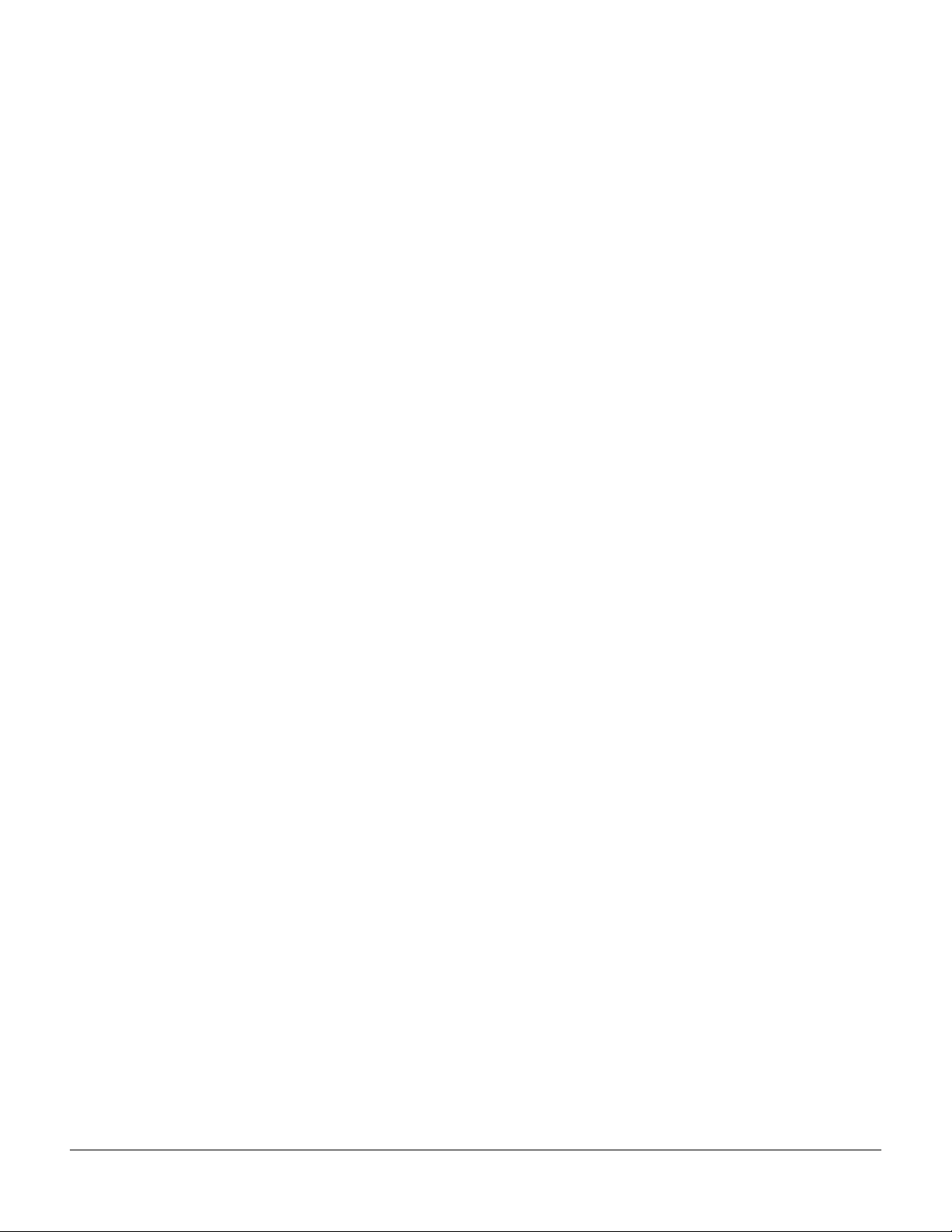
Удержание в течение атаки (ThrAtt)............................................................................................................... 6-26
Удержание до затухания (TilDec).................................................................................................................... 6-26
Страница PITCH.......................................................................................................................................................... 6-26
Страница AMP............................................................................................................................................................. 6-26
Страница Алгоритма (ALG)..................................................................................................................................... 6-27
Страница регулировки DSP (DSPCTL).................................................................................................................. 6-28
Страница модуляции DSP (DSPMOD)................................................................................................................... 6-29
Страница OUTPUT...................................................................................................................................................... 6-30
Панорамирование................................................................................................................................................ 6-31
Режим панорамирования................................................................................................................................... 6-31
ВЫХОД Панорамирование, усиление и режим........................................................................................... 6-32
Таблица панорамирования.............................................................................................................................. 6-32
Кроссфейд и чувствительность кроссфейда (XFadeSense)........................................................................ 6-32
Drum Remap........................................................................................................................................................... 6-32
Карта эксклюзивной зоны................................................................................................................................. 6-33
Страница COMMON.................................................................................................................................................. 6-33
Подъем и снижение диапазона изменения высоты тона ……………………………………….....…… 6-34
Монофонический............................................................................................................................................... 6-34
Воспроизведение Легато................................................................................................................................... 6-34
Портаменто.......................................................................................................................................................... 6-34
Скорость портаменто......................................................................................................................................... 6-35
Атака портаменто................................................................................................................................................ 6-35
Общие.................................................................................................................................................................... 6-35
ВЫХОД Усиление, панорамирование и режим панорамирования...................................................... 6-36
Demo Songs (Демонстрационные песни)………………………………………………………………….. 6-36
Страница ГНЧ............................................................................................................................................................. 6-36
Минимальная частота........................................................................................................................................ 6-37
Максимальная
частота …………………………………………………………………………………………………………... 6-37
Регулятор частоты............................................................................................................................................... 6-38
Форма ГНЧ............................................................................................................................................................ 6-38
Фаза ГНЧ................................................................................................................................................................ 6-38
Страница ASR.............................................................................................................................................................. 6-38
Триггер................................................................................................................................................................... 6-39
Режим...................................................................................................................................................................... 6-39
Задержка ………………………………………………………………………………………………………... 6-39
Атака …………………………………………………………………………………………………...……........ 6-39
Восстановление…………………………………………………………………………………………………. 6-39
Страница функций (FUN)........................................................................................................................................ 6-40
Страница огибающей амплитуды (AMPENV).................................................................................................... 6-41
Времена сегмента атаки..................................................................................................................................... 6-42
Уровни сегмента атаки....................................................................................................................................... 6-42
Сегмент затухания.............................................................................................................................................. 6-43
Сегменты восстановления................................................................................................................................... 6-43
Тип петли............................................................................................................................................................... 6-43
Количество петель.............................................................................................................................................. 6-43
Страницы огибающая 2 (ENV2) и огибающая 3 (ENV3)................................................................................... 6-43
Страница управления огибающей (ENVCTL)..................................................................................................... 6-44
Регулировка........................................................................................................................................................... 6-45
Отслеживание клавиши..................................................................................................................................... 6-45
Отслеживание скорости нажатия.................................................................................................................... 6-46
TOC-iv
Источник, Глубина.............................................................................................................................................. 6-46
Page 9
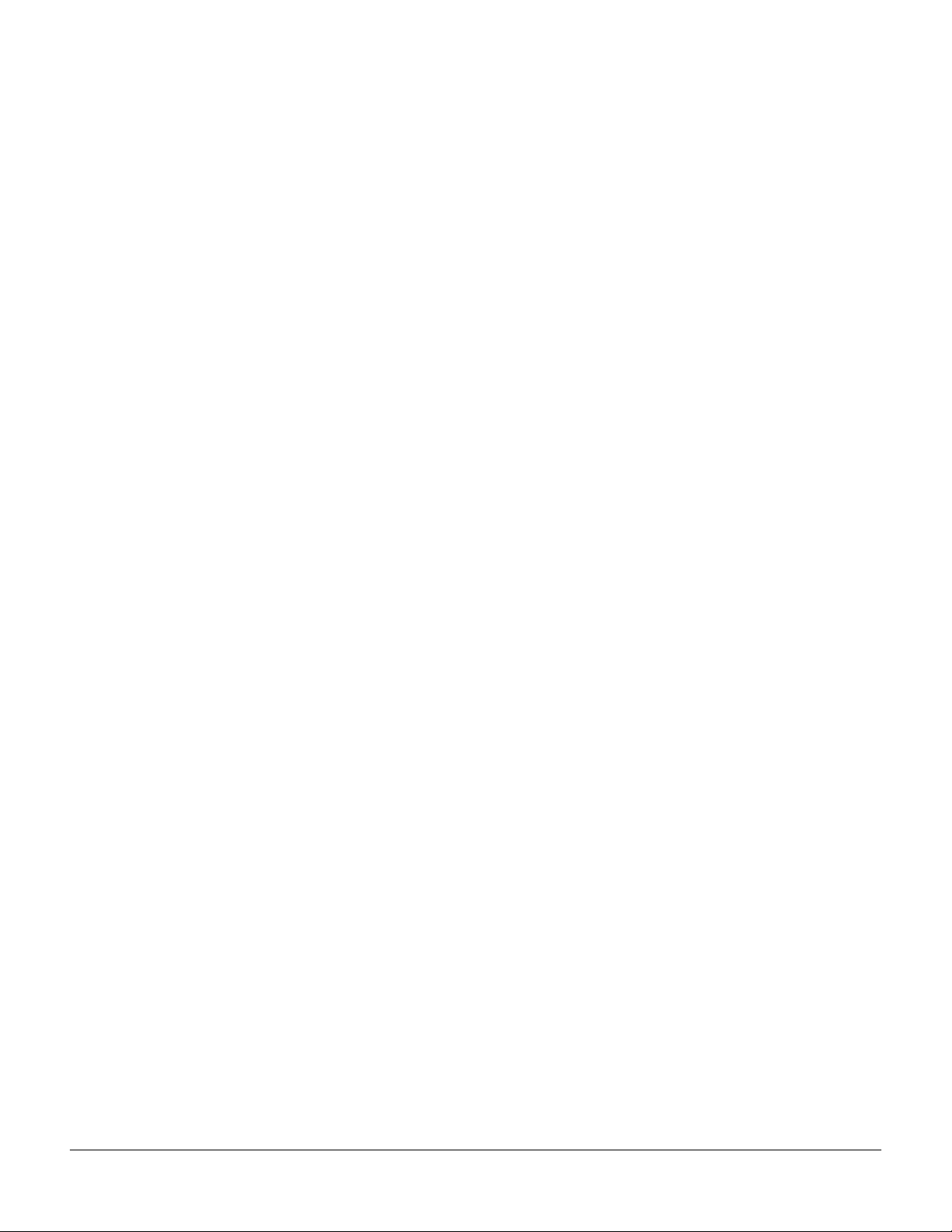
Impact
Страница программы FX (PROGFX).....................................................................................................…..…. 6-46
Разрыв (Insert)................................................................................................................................................. 6-47
Aux 1, Aux 2..................................................................................................................................................... 6-47
Выход................................................................................................................................................................ 6-47
Параметры внешнего посыла.................................................................................................................... 6-47
Aux1 Mod, Aux2 Mod.................................................................................................................................... 6-48
Страница слоя FX (LYR_FX)………………………………………………………................................ 6-49
Страница контролеров (CTLS)........................................................................................................................ 6-50
Программные кнопки функции...................................................................................................................... 6-51
Настройка контролеров (SetCtl)................................................................................................................ 6-51
Новый слой (NewLyr)................................................................................................................................... 6-51
Дублирование слоя (DupLyr)..................................................................................................................... 6-51
Импортирование слоя (ImpLyr)........................................................................................………............ 6-51
Стирание слоя (DelLyr)................................................................................................................................ 6-51
Имя: ………………………………………………………………………………………………………….. 6-52
Сохранение…………………………………………………………………………………………………. 6-52
Удаление…………………………………………………………………………………………………….. 6-52
Сброс данных................................................................................................................................................. 6-52
Редактирование программ KB3....................................................................................................................... 6-53
Страница колеса тона (TONEWL)..............................................................................................................…. 6-53
Карта верхнего колеса тона …………....................................................................................................... 6-53
Регулировка верхнего уровня Громкости……………………………………………………………... 6-54
Номера колес тона………............................................................................................................................. 6-54
Organ Map........................................................................................................................................................ 6-54
Карта колеса громкости............................................................................................................................... 6-54
Общие............................................................................................................................................................... 6-54
Нижнее транспонирование /Верхнее транспонирование………….…………………………..….. 6-54
Страница Регистров (DRAWBR)................................................................................................................ 6-55
Режим............................................................................................................................................................... 6-55
Шаги................................................................................................................................................................. 6-55
Громкость......................................................................................................................................................... 6-55
Настройка…………………………………………………………………………………………………… 6-55
Программная кнопка настройки Drawbars (SetDBR).................................................................................. 6-55
Страница PITCH................................................................................................................................................... 6-56
Страница AMP...................................................................................................................................................... 6-56
Страница PERC1.................................................................................................................................................... 6-57
Перкуссия........................................................................................................................................................ 6-57
Громкость......................................................................................................................................................... 6-57
Затухание......................................................................................................................................................... 6-57
Гармоники....................................................................................................................................................... 6-58
VelTrack............................................................................................................................................................ 6-58
LowHarm......................................................................................................................................................... 6-58
HighHarm........................................................................................................................................................ 6-58
StealBar............................................................................................................................................................. 6-58
Страница PERC2................................................................................................................................................... 6-59
PercLevel, DecayTime, OrgLevel.................................................................................................................. 6-59
Страница KEYCLK............................................................................................................................................... 6-59
KeyClick............................................................................................................................................................ 6-60
Громкость......................................................................................................................................................... 6-60
Затухание....................................................................................................................................................... 6-60
(Удар)........................................................................................................................................... 6-46
TOC-v
Page 10
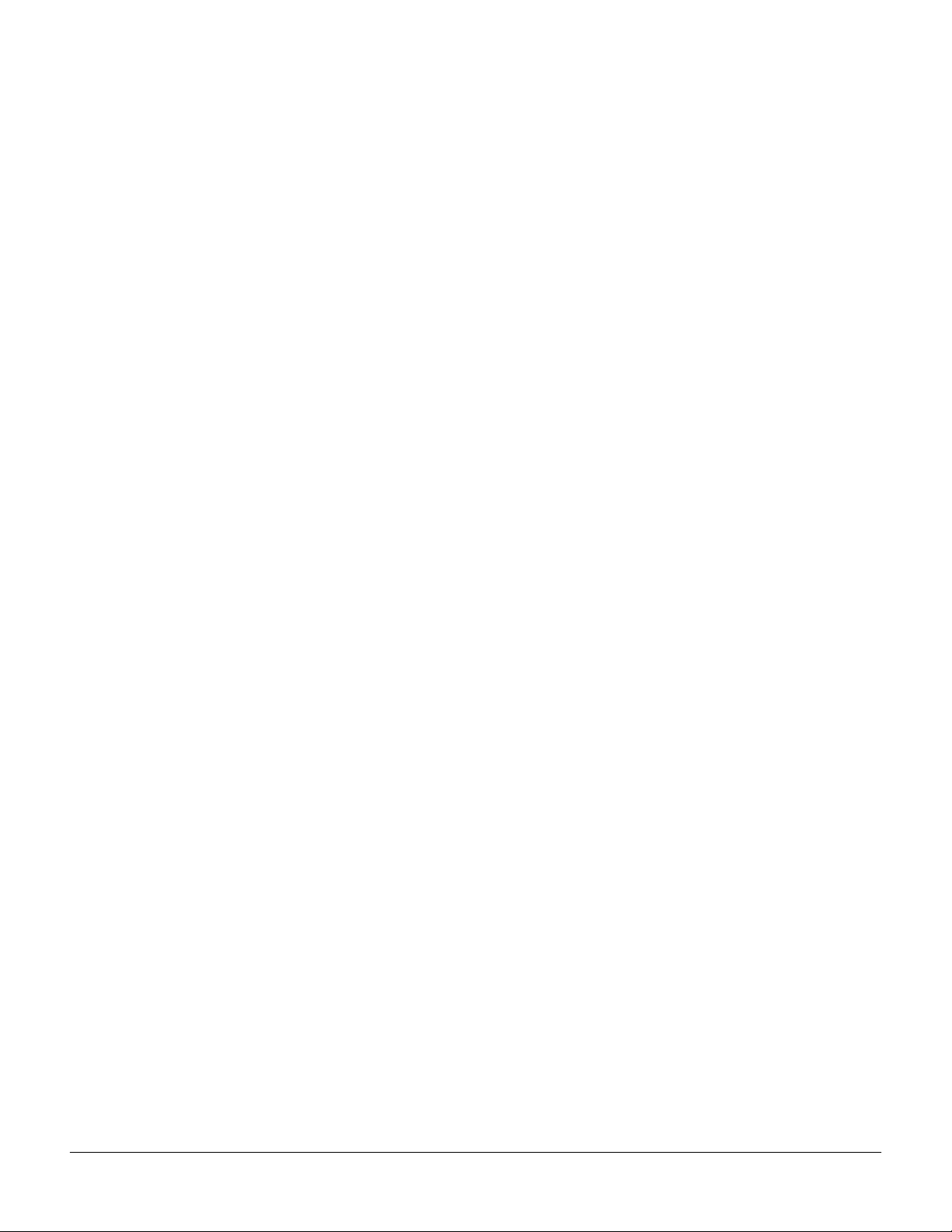
VelTrk....................................................................................................................................................................... 6-60
Random (Случайный)......................................................................................................................................… 6-60
ReTrigThresh........................................................................................................................................................... 6-60
Атака ноты Attack................................................................................................................................................. 6-60
Завершение ноты.................................................................................................................................................. 6-60
Страница MISC............................................................................................................................................................. 6-61
PreampResp............................................................................................................................................................ 6-61
Leakage (Утечка)................................................................................................................................................... 6-61
LeakMode................................................................................................................................................................ 6-62
SpeedCtl................................................................................................................................................................... 6-62
VibChorCtl............................................................................................................................................................... 6-62
VibChorSel.............................................................................................................................................................. 6-62
VolAdjust................................................................................................................................................................. 6-62
BendRngUp, BendRngDn..................................................................................................................................... 6-62
Сустейн................................................................................................................................................................. 6-62
Состенуто.............................................................................................................................................................. 6-62
LesliePedal.............................................................................................................................................................. 6-63
Страница EQ................................................................................................................................................................. 6-63
страница OUTPUT...................................................................................................................................................... 6-63
Страница программы FX (PROGFX)....................................................................................................................... 6-64
Страницы LFO, ASR, FUN......................................................................................................................................... 6-64
Советы по программированию................................................................................................................................ 6-64
Раздел 7 Режим настройки
Регулятор настройки.................................................................................................................................................. 7-2
Светодиодные индикаторы статуса зоны в режиме Настройки..........................................................… 7-3
Солирование зоны…………………………………………………………………………………………..…. 7-4
Редактор Настройки.........................................................................................................................................…….. 7-4
Страница канала / программы
Программа............................................................................................................................................................. 7-5
Канал....................................................................................................................................................................... 7-6
MidiBank................................................................................................................................................................. 7-6
MidiProg.................................................................................................................................................................. 7-6
Статус...................................................................................................................................................................... 7-7
Назначение............................................................................................................................................................ 7-7
BankMode............................................................................................................................................................... 7-7
EntryProgChg......................................................................................................................................................... 7-8
Арпеджиатор …………………………………………………………………………………………………… 7-8
Страница Клавиши / Скорость нажатия
Нижняя клавиша (LoKey), Верхняя клавиша (HiKey)................................................................................ 7-10
Транспонирование.............................................................................................................................................. 7-10
Карта ноты............................................................................................................................................................. 7-10
Масштаб скорости нажатия (VelScale)............................................................................................................ 7-11
Смещение скорости нажатия............................................................................................................................ 7-12
Скорость нажатия (VelCurve)........................................................................................................................... 7-14
Нижняя скорость нажатия (LoVel), Верхняя скорость нажатия (HiVel)................................................ 7-16
Страница панорамирования / громкости (P
Ввод в громкость, выход из громкости.....................................................................………………………... 7-17
Вход в панорамирование, Выход из панорамирования............................................................................. 7-17
Страница BEND............................................................................................................................................................ 7-18
TOC-vi
(CH/PROG).
..................................................................................................... 7-5
(KEY/VEL)
AN/VOL)
....................................................................................... 7-9
Page.......................................................................... 7-17
Page 11
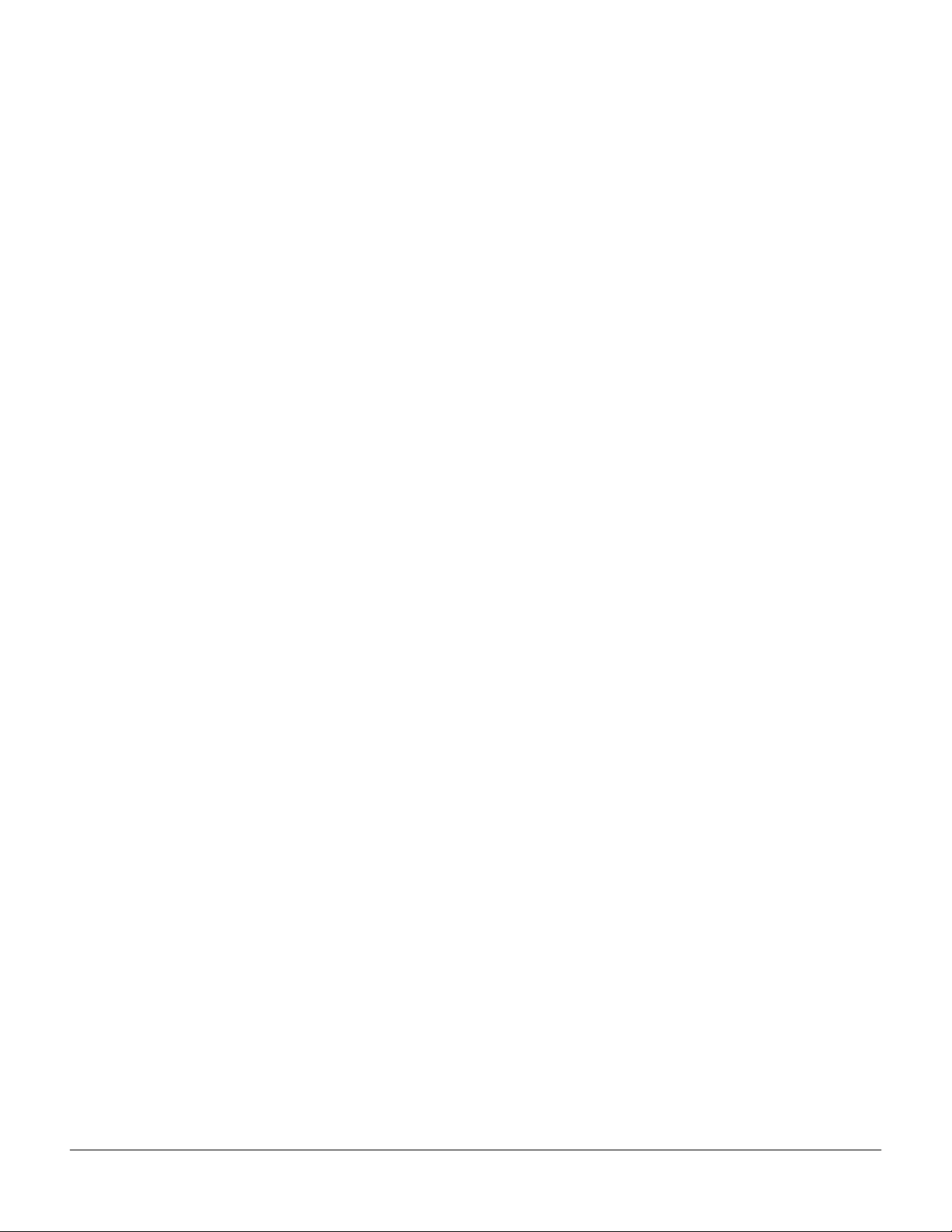
Диапазон изменения высоты тона (Полутона) и диапазон изменения высоты тона (Центы): Вверх и
вниз...............................................................................……………………………………………………… 7-18
Вверх Aux Bend 1 и вниз Aux Bend 1........................................................................................................ 7-19
Диапазон Aux Bend 2.................................................................................................................................... 7-19
Контролеры.......................................................................................................................................................... 7-19
Непрерывные Контролеры....................................................................................................................... 7-20
Переключатель Контролеров.................................................................................................................... 7-21
Список назначения контролера................................................................................................................ 7-21
Параметры непрерывного контролера................................................................................................... 7-26
Параметры переключателя контролера.................................................................................................. 7-27
Колесо WHEEL...................................................................................................................................................... 7-29
Страницы SLIDER и SLID2................................................................................................................................ 7-30
Страница педального непрерывного контролера. (CPEDAL).................................................................. 7-31
Страница давления (PRESS).............................................................................................................................. 7-32
Страницы педального переключателя (FT SW1, FT SW2, FT SW3)........................................................... 7-33
Страница переключателя арпеджио (ARP SW) Page................................................................................... 7-34
Страница SWITCH................................................................................................................................................ 7-35
Страница RIBBON................................................................................................................................................ 7-36
Страница конфигурации ленточного контролера (RIBCFG)................................................................... 7- 37
Конфигурация ленточного контролера.................................................................................................. 7-37
Режим позиции
(PosMode) ……………………………………………………………………………………………..….… 7-37
Spring - Пружинная …………………………………………………………………………………….… 7-38
Центр………………………………………………………………………………………………………… 7-38
Страница арпеджио (ARPZON)........................................................................................................................ 7-38
Активный......................................................................................................................................................... 7-39
Нижняя клавиша (LoKey) и верхняя клавиша (HiKey)........................................................................ 7-39
Блокировка...................................................................................................................................................... 7-40
Последовательность...................................................................................................................................... 7-40
Такты................................................................................................................................................................. 7-41
Длительность
Изменение ноты............................................................................................................................................ 7-41
Предел изменения........................................................................................................................................ 7-41
Опция предела............................................................................................................................................... 7-41
Глиссандо........................................................................................................................................................ 7-43
Скорость нажатия......................................................................................................................................... 7-43
Синхронные................................................................................................................................................... 7-43
Регуляторы параметров арпеджиатора в реальном времени........................................................... 7-43
Страница COMMON............................................................................................................................................ 7-44
Темп................................................................................................................................................................... 7-44
Источник синхронизации........................................................................................................................... 7-44
Общие настройки арпеджиатора (ArpGlobal)....................................................................................... 7-45
Синхронизация арпеджиатора (ArpSync).............................................................................................. 7-45
Канал Aux FX.................................................................................................................................................. 7-45
Мьютирования............................................................................................................................................... 7-45
Канал KB3........................................................................................................................................................ 7-46
Рифы. (Ритмические фигуры).......................................................................................................................... 7-46
Страница RIFF1..................................................................................................................................................... 7-46
Риф.................................................................................................................................................................... 7-47
Песня................................................................................................................................................................. 7-47
Триггер............................................................................................................................................................. 7-47
Завершение ................................................................................................................................................... 7-47
Петля................................................................................................................................................................. 7-48
.................................................................................................................................................. 7-41
TOC-vii
Page 12
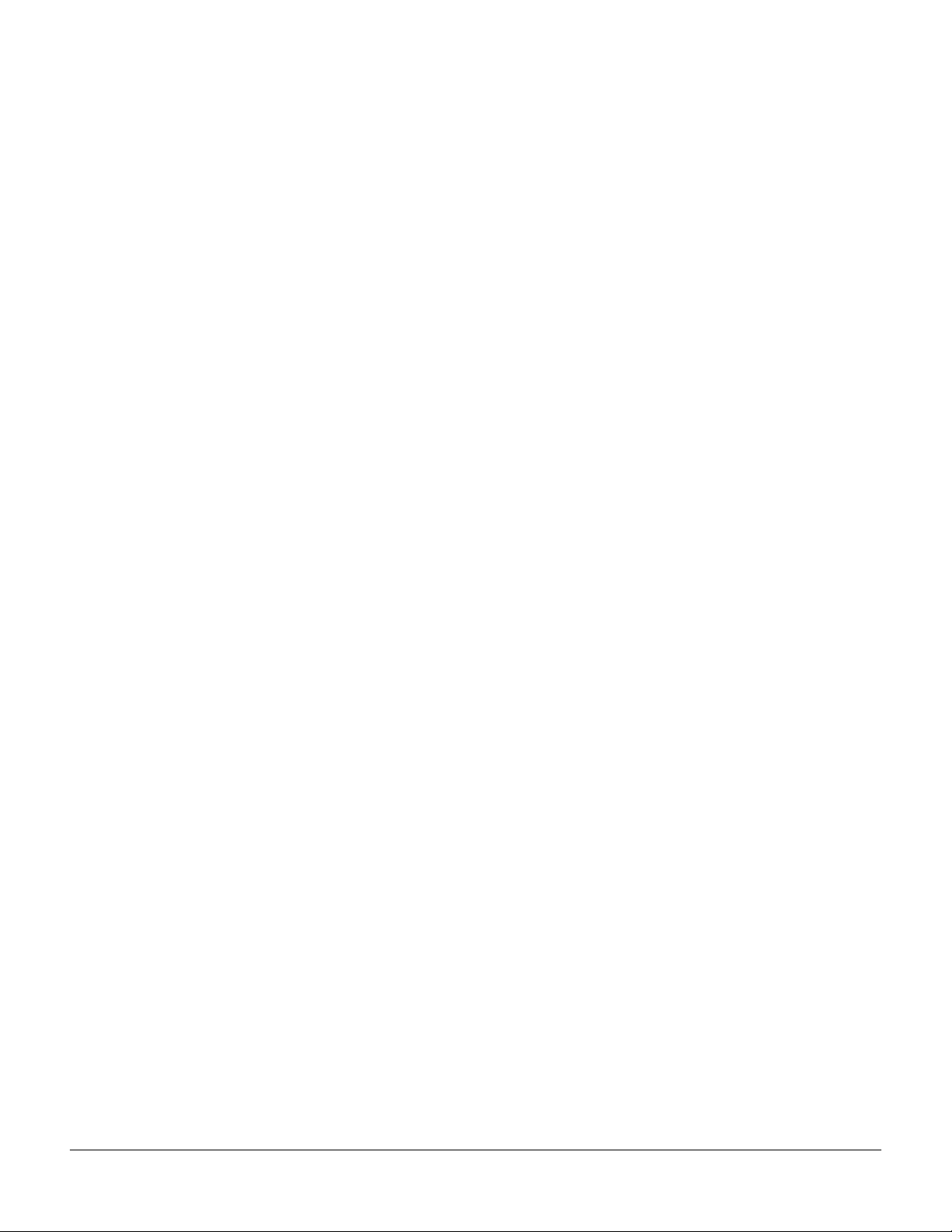
Локальные настройки........................................................................................................................................ 7-48
SyncZone (Зона синхронизации).................................................................................................................... 7-48
SyncType (Тип синхронизации)....................................................................................................................... 7-48
Страница RIFF2........................................................................................................................................................... 7-49
Связь........................................................................................................................................................................ 7-50
Канал Re................................................................................................................................................................. 7-50
Транспонирование
Длительность........................................................................................................................................................ 7-50
TickOffset............................................................................................................................................................... 7-50
Темп ВРМ (Биений в минуту).......................................................................................................................... 7-50
SrcTrk...................................................................................................................................................................... 7-50
Старт....................................................................................................................................................................... 7-51
Останов................................................................................................................................................................... 7-51
Скорость нажатия................................................................................................................................................
Страницы FX (эффектов): FX, AUXFX1, AUXFX2, и MASTFX........................................................................ 7-52
Страницы программируемого переключателя: SWPRG1 на SWPRG8........................................................ 7-52
Утилиты программируемых кнопок.................................................................................................................... 7-52
Имя......................................................................................................................................................................... 7-52
Сохранение.......................................................................................................................................................... 7-53
Удаление............................................................................................................................................................... 7-53
Сброс данных....................................................................................................................................................... 7-53
Новая зона (NewZn)............................................................................................................................................ 7-53
Дублирование зоны(DupZn)............................................................................................................................. 7-53
Импорт зоны (ImpZn)......................................................................................................................................... 7-53
Удаление зоны (DelZn)...................................................................................................................................... 7-53
/Нижняя нота аккорда
............................................................................................... 7-50
Раздел 8 Режим быстрого доступа
Создание собственных банков QA......................................................................................................................... 8-2
Синхронизация текущего банка QA.............................................................................................................. 8-2
Редактор QA.......................................................................................................................................................... 8-3
Раздел 9 Эффекты
Обзор..................................................................................................................................................................……… 9-1
Стадии и маршрутизация
эффектов ………………………………................................…………….……………………………......…… 9-1
Распределение мощности процессора........................................................................................................... 9-2
Примечание по режимам....................................................................................................................…….…. 9-3
Отмена Aux........................................................................................................................................................... 9-3
Мастер эффекты............................................................................................................................................…. 9-4
Режим эффектов........................................................................................................................................................ 9-5
Страница CHANFX.................................................................................................................................................... 9-5
Страницы AUXFX1 и AUXFX2................................................................................................................................. 9-5
Отмена.................................................................................................................................................................... 9-6
Последовательность............................................................................................................................................ 9-6
Выход...................................................................................................................................................................... 9-6
Отмена модуляции.............................................................................................................................................. 9-6
Уровни посыла и Пре/пост вставки (инсерты).......................................................................................... 9-6
Страница MASTER..................................................................................................................................................... 9-7
Режим.................................................................................................................................................................... 9-7
Последовательность............................................................................................................................................ 9-7
TOC-viii
7-52
Page 13
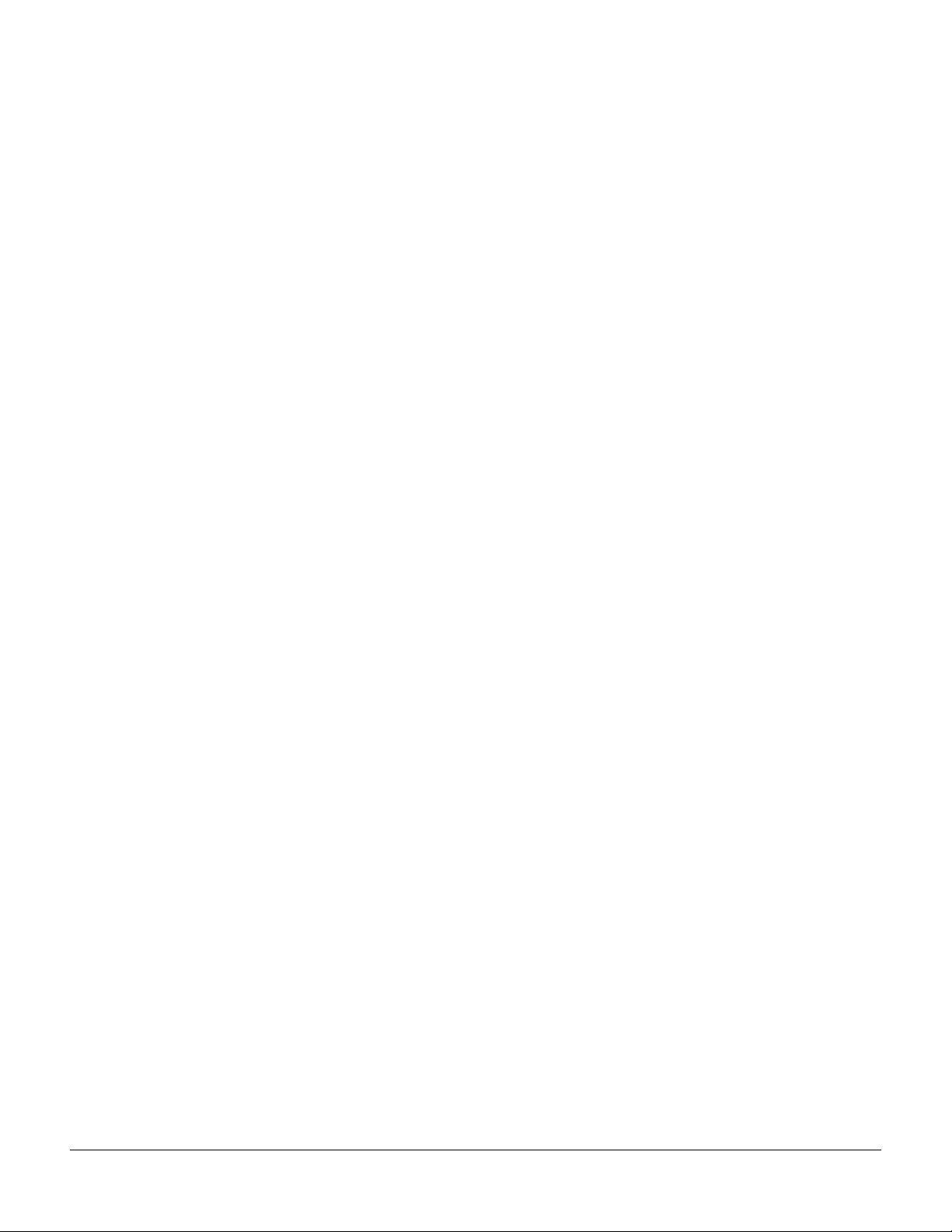
Мастер FX........................................................................................................................................................ 9-7
Редактор последовательности эффектов...................................................................................................... 9-8
Страница MAIN................................................................................................................................................... 9-8
Редактирование блоков эффектов........................................................................................................... 9-9
Страницы MOD.................................................................................................................................................... 9-9
Рамка................................................................................................................................................................ 9-9
Параметр......................................................................................................................................................... 9-9
Регулировка................................................................................................................................................... 9-9
Источник......................................................................................................................................................... 9-9
Глубина........................................................................................................................................................... 9-9
Страницы FXLFO, FXASR, FXFUN................................................................................................................... 9-10
Параметры эффекта …………………………………………………….……………………….…………… 9-10
Общие параметры............................................................................................................................................... 9-10
Задержки................................................................................................................................................................ 9-12
Комплексное эхо (Complex Echo)............................................................................................................. 9-12
Спектральные многоотводные задержки.............................................................................................. 9-13
Гейтированная дакинг задержка.............................................................................................................. 9-13
DegenRegen..................................................................................................................................................... 9-13
Эквалайзеры (EQ)................................................................................................................................................. 9-13
Энхансеры....................................................................................................................................................... 9-14
EQ Morpher..................................................................................................................................................... 9-14
Компрессор, экспандер и гейты....................................................................................................................... 9-14
Экспансия....................................................................................................................................................... 9-15
Многополосная компрессия...................................................................................................................... 9-15
Гейты............................................................................................................................................................... 9-15
Супер гейт..................................................................................................................................................... 9-16
Хорус....................................................................................................................................................................... 9-16
Флэнджер.............................................................................................................................................................. 9-17
Квантование + Флэнджер.......................................................................................................................... 9-17
LaserVerb................................................................................................................................................................ 9-17
Фильтры................................................................................................................................................................. 9-18
Резонансный фильтр.................................................................................................................................. 9-18
Фильтр огибающей...................................................................................................................................... 9-18
Ждущий фильтр........................................................................................................................................... 9-18
Фильтр ГНЧ................................................................................................................................................... 9-19
Дисторшн (Искажение) ..................................................................................................................................... 9-19
Полидисторшн.............................................................................................................................................. 9-20
Вращающиеся динамики................................................................................................................................... 9-20
Вибрато / Хорус............................................................................................................................................ 9-22
Тремоло и Автопанорамирование................................................................................................................... 9-22
Автопанорамирование............................................................................................................................... 9-22
Тремоло............................................................................................................................................................ 9-22
Питчер..................................................................................................................................................................... 9-23
Кольцевая модуляция.......................................................................................................................................... 9-23
Имитация стерео режима................................................................................................................................... 9-24
Стерео образ................................................................................................................................................... 9-24
Стерео анализ........................................................................................................................................................ 9-24
Диагностика FXMod (Режима эффекта)......................................................................................................... 9-25
Монофонические алгоритмы............................................................................................................................ 9-25
TOC-ix
Page 14
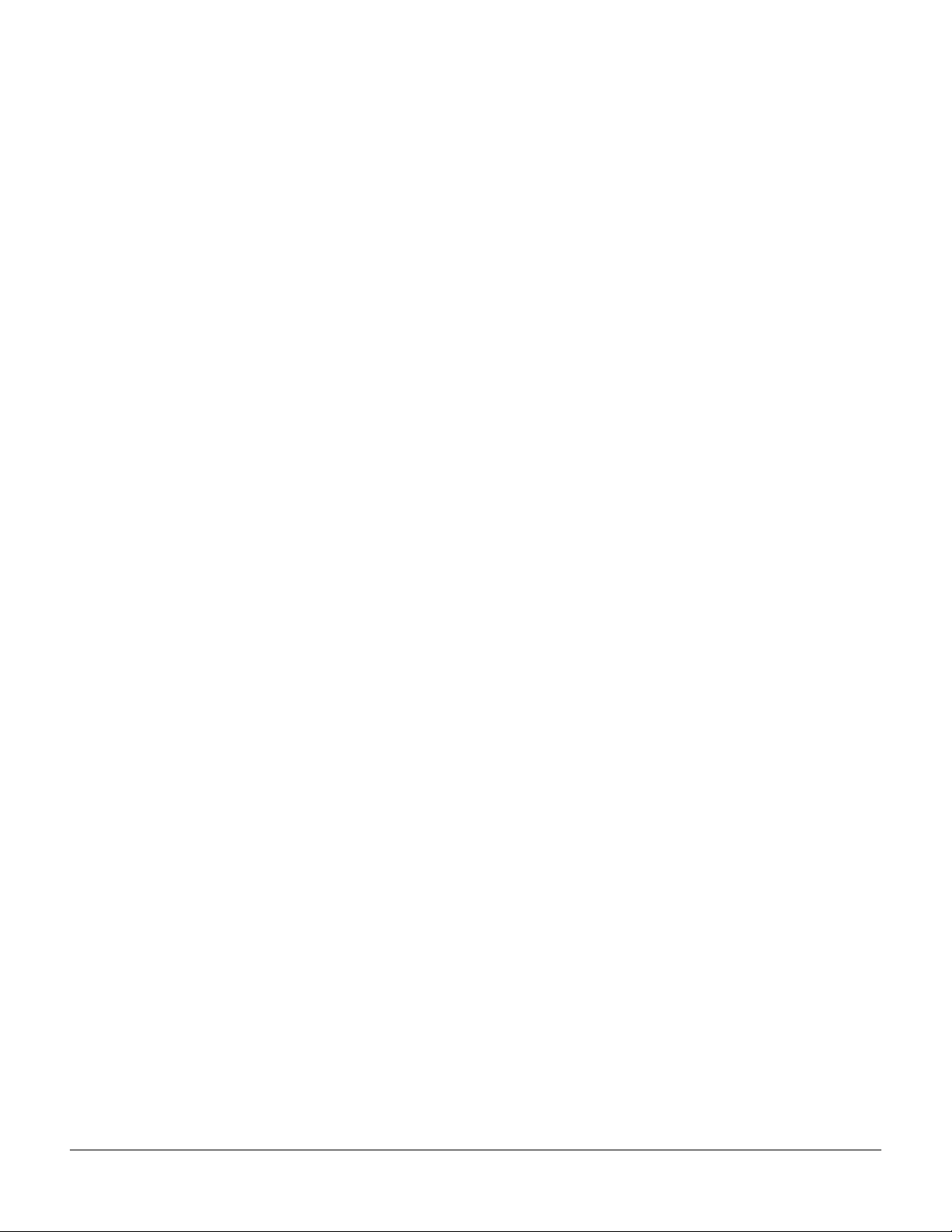
Раздел 10 Режим MIDI
Страница TRANSMIT................................................................................................................................................. 10-1
Регулятор настройки.......................................................................................................................................... 10-2
Назначение........................................................................................................................................................... 10-2
Канал...................................................................................................................................................................... 10-2
Транспонирование............................................................................................................................................. 10-2
Карта скорости нажатия.................................................................................................................................... 10-2
Карта давления..................................................................................................................................................... 10-3
Сообщение смены программы (ProgChang)................................................................................................ 10-3
Сообщение смены настроек (ChgSetups)....................................................................................................... 10-3
Страница RECEIVE..................................................................................................................................................... 10-3
Основной канал.................................................................................................................................................... 10-4
Режим приема MIDI сообщений (Режим MIDI)............................................................................................ 10-4
Сообщение All Notes Off (Все ноты выключены)......................................................................................... 10-4
Режим смены программы (PrgChgMode)....................................................................................................... 10-4
Карта скорости нажатия.................................................................................................................................... 10-4
Карта давления.................................................................................................................................................... 10-4
ID системных эксклюзивных сообщений (SysExID)..................................................................................... 10-4
Выбор банка........................................................................................................................................................... 10-5
Канал локальной клавиатуры (LocalKbdCh)................................................................................................. 10-5
Страница каналов....................................................................................................................................................... 10-5
Enable (Включение)........................................................................................................................................... 10-6
Программа............................................................................................................................................................. 10-6
Панорамирование............................................................................................................................................... 10-6
Громкость............................................................................................................................................................... 10-6
Блокировка программы, Блокировка панорамирования, блокировка громкости............................. 10-6
Форматы сообщений смены программы.............................................................................................................. 10-7
Расширенные сообщения смены программы.............................................................................................. 10-7
Быстрый доступ................................................................................................................................................... 10-8
Программные кнопки в режиме MIDI.................................................................................................................. 10-10
Сообщение смены программы (PrgChg)....................................................................................................... 10-10
Сообщение обнуления каналов (RsetCh)...................................................................................................... 10-10
Тревога (Panic)...................................................................................................................................................... 10-10
Раздел 11 Режим Мастер
Страница режима мастер 1....................................................................................................................................... 11-1
Настройка ……………………………………………………………………………………………………..… 11-2
Транспонирование.............................................................................................................................................. 11-2
Кнопки режима.................................................................................................................................................... 11-2
Drum Remap.......................................................................................................................................................... 11-2
Цифровой выход:……………………………………………………………………………………………… 11-3
Режим Aux Out Pair............................................................................................................................................ 11-3
Темп (TEMPO) ……………………………………………………………………………………………….… 11-3
Источник синхронизации................................................................................................................................. 11-3
Синхронизация выхода...................................................................................................................................... 11-3
Громкость цифрового выхода........................................................................................................................... 11-3
Страница режима мастер 2....................................................................................................................................... 11-4
Карта скорости нажатия.................................................................................................................................... 11-4
Карта давления..................................................................................................................................................... 11-4
TOC-x
Строй……............................................................................................................................................................... 11-4
Page 15
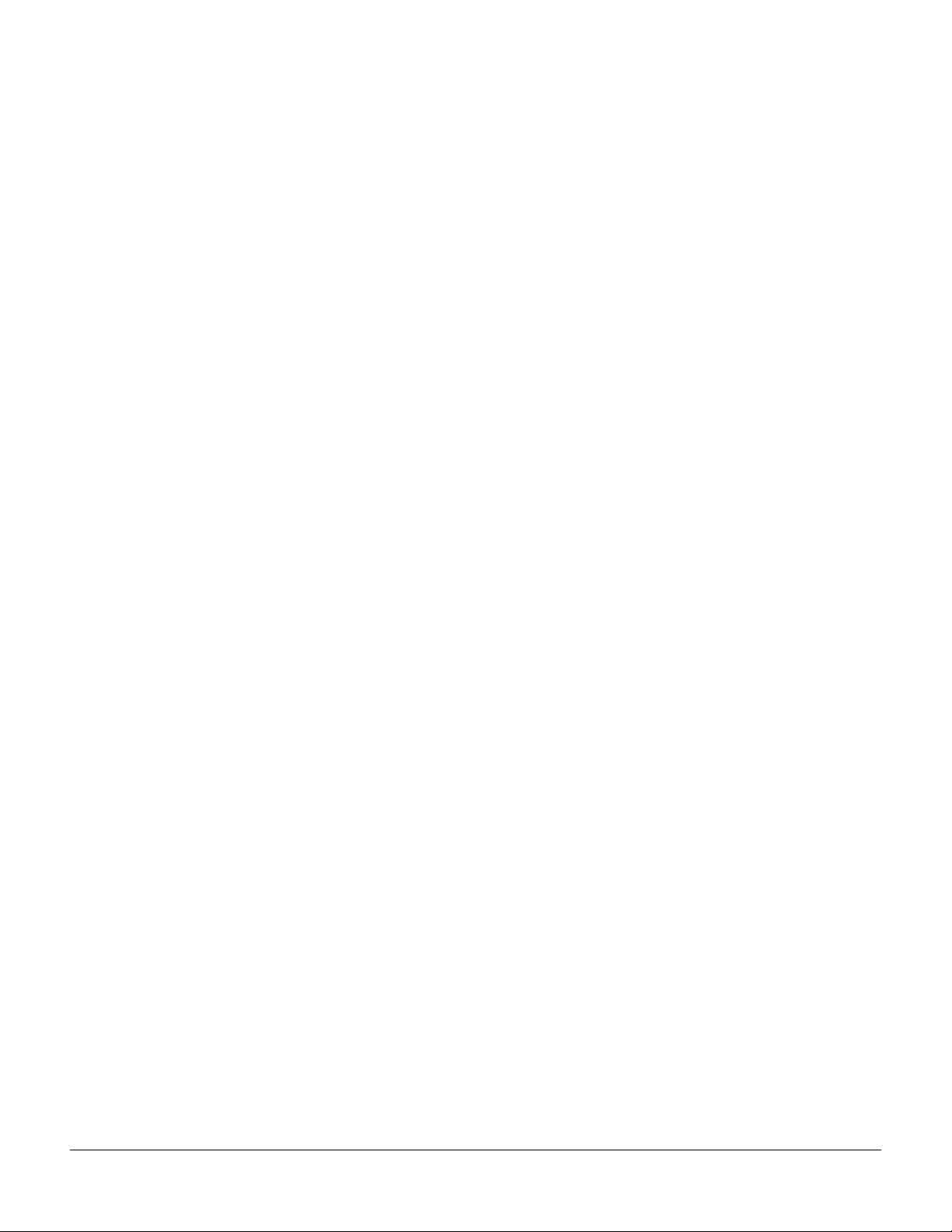
Карта операции клавиши.................................................................................................................................. 11-5
Последовательность по умолчанию................................................................................................................ 11-5
Кнопка демо.......................................................................................................................................................... 11-6
Цифровой ввод..................................................................................................................................................... 11-6
Блокировка Мастер таблицы............................................................................................................................ 11-6
Клавиша интонации (IntonaKey)..................................................................................................................... 11-6
Общие параметры MIDI..................................................................................................................................... 11-6
Программные клавиши в мастер режиме (Страница 1 и страница 2).......................................................... 11-7
Сохранение …………………………………………………………………………………………………….. 11-7
About (О программе) ………………………………………………………………………………………….. 11-7
ОБЪЕКТ.................................................................................................................................................................. 11-7
Синхронизация.................................................................................................................................................... 11-8
TapTmp................................................................................................................................................................... 11-8
Utils (Утилиты)...................................................................................................................................................... 11-9
Загрузчик................................................................................................................................................................ 11-10
Reset (Обнуление) ……………………………………………………………………………………………… 11-10
Раздел 12 Режим Песни и Редактор Песни
Начинаем работать с секвенсером.......................................................................................................................... 12-1
Что такое Секвенсер?.......................................................................................................................................... 12-1
Режим Песни Страница MAIN................................................................................................................................ 12-1
Текущая песня (CurSong)................................................................................................................................... 12-2
Темп (TEMPO)....................................................................................................................................................... 12-2
Запись трека (RecTrk).......................................................................................................................................... 12-3
Программа............................................................................................................................................................. 12-3
Канал (Chan).......................................................................................................................................................... 12-3
Громкость (Vol)..................................................................................................................................................... 12-3
Панорамирование............................................................................................................................................... 12-4
Режим...................................................................................................................................................................... 12-4
Размещение (Locat).............................................................................................................................................. 12-4
Индикаторы режима (+ и x):............................................................................................................................. 12-4
Индикаторы активности.................................................................................................................................... 12-4
Индикаторы статуса трека................................................................................................................................ 12-4
Каналы трека........................................................................................................................................................ 12-5
Программные кнопки на странице MAIN................................................................................................... 12-5
Диалоговое окно сохранения изменений..................................................................................................... 12-6
Режим Песни Страница BIG.................................................................................................................................... 12-7
Time In.................................................................................................................................................................... 12-7
Time Out.................................................................................................................................................................. 12-7
Конец песни........................................................................................................................................................... 12-7
Петля........................................................................................................................................................................ 12-8
Панч (Punch).......................................................................................................................................................... 12-8
Metro........................................................................................................................................................................ 12-8
Режим Песни Страницы FX...................................................................................................................................... 12-8
Режим Песни Страница MIXER............................................................................................................................... 12-9
Программные кнопки записи, воспроизведения и останова.................................................................... 12-9
Программная кнопка сохранения................................................................................................................... 12-9
Программная кнопка выполнения.................................................................................................................. 12-10
Режим Песни Страница METRO............................................................................................................................. 12-10
Метроном............................................................................................................................................................... 12-10
TOC-xi
Page 16
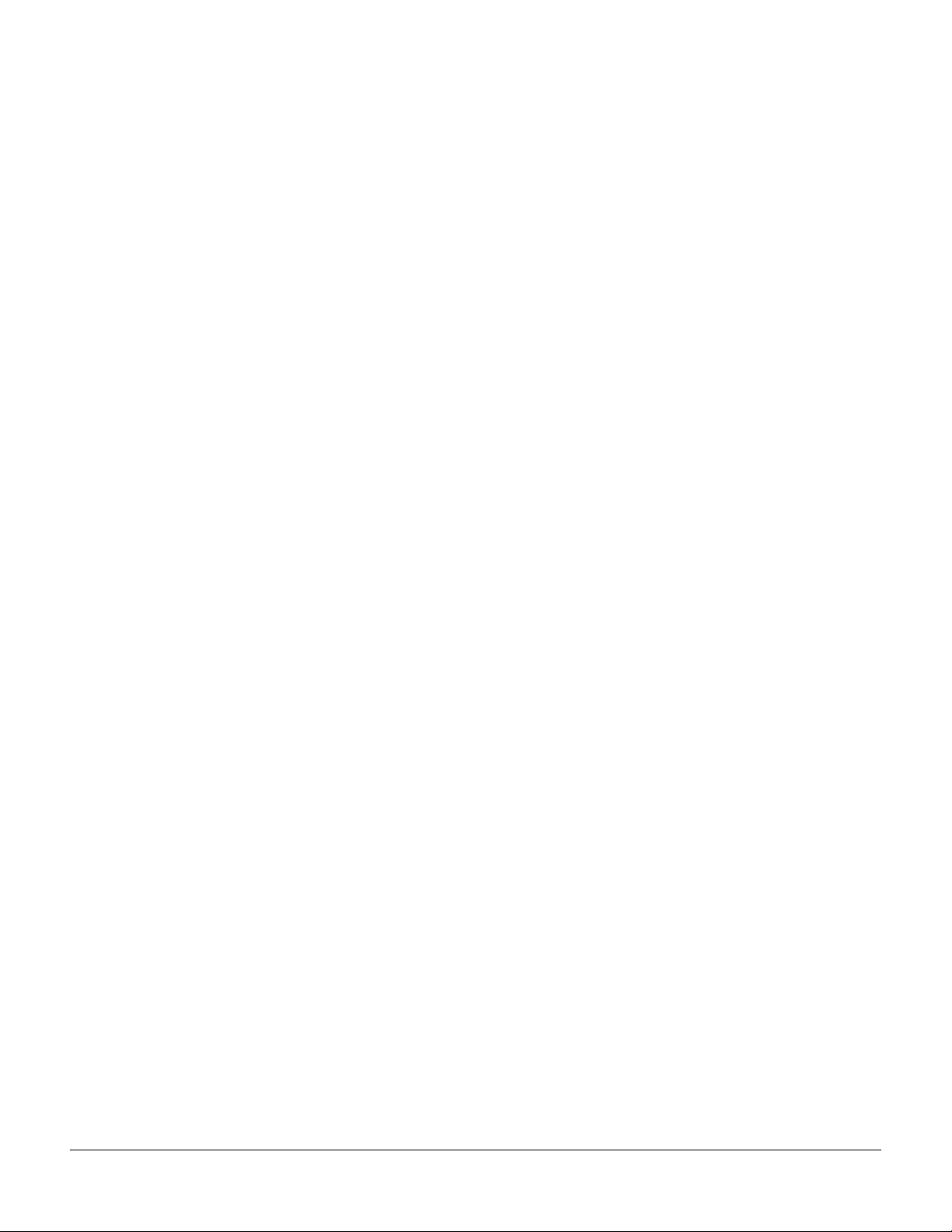
CountOff................................................................................................................................................................. 12-10
Программа............................................................................................................................................................ 12-10
Канал...................................................................................................................................................................... 12-11
Сильная нота........................................................................................................................................................ 12-11
Сильная скорость нажатия............................................................................................................................... 12-11
Программная нота.............................................................................................................................................. 12-11
Программная скорость нажатия..................................................................................................................... 12-11
Программные кнопки записи, воспроизведения и останова.................................................................. 12-11
Программная кнопка выполнения................................................................................................................ 12-11
Режим Песни Страницы фильтра (RECFLT и PLYFLT).................................................................................... 12-12
Ноты........................................................................................................................................................................ 12-12
LoKey....................................................................................................................................................................... 12-12
Hi.............................................................................................................................................................................. 12-12
LoVel........................................................................................................................................................................ 12-13
Hi............................................................................................................................................................................. 12-13
Контроллеры........................................................................................................................................................... 12-13
Контроллеры.......................................................................................................................................................... 12-13
LoVal....................................................................................................................................................................... 12-13
Hi............................................................................................................................................................................. 12-13
PitchBend............................................................................................................................................................... 12-13
ProgChange............................................................................................................................................................ 12-13
MonoPress.............................................................................................................................................................. 12-13
PolyPress................................................................................................................................................................ 12-13
Программные кнопки записи, воспроизведения и останова.................................................................. 12-13
Программная кнопка выполнения................................................................................................................ 12-14
Режим Песни Страница MISC................................................................................................................................ 12-14
Отслеживание управления.............................................................................................................................. 12-14
Квантование (Quant).......................................................................................................................................... 12-14
Решетка (Grid)..................................................................................................................................................... 12-15
Свингование (Swing)………………………………………………………………………………………..... 12-15
Завершение.......................................................................................................................................................... 12-15
Режим Песни Страница STATS.............................................................................................................................. 12-15
Редактор песни........................................................................................................................................................... 12-16
Редактор песни : Страница COMMON................................................................................................................. 12-16
Темп (TEMPO)…………………………………………………………………………………………………... 12-16
TimeSig................................................................................................................................................................... 12-17
Трек FX................................................................................................................................................................... 12-17
Трек ударных (DrumTrack)............................................................................................................................... 12-17
MidiDst.................................................................................................................................................................... 12-17
Программные кнопки на странице COMMON........................................................................................... 12-18
Редактор песни : Страница TRACK....................................................................................................................... 12-18
Общие параметры редактирования песни: Функции трека................................................................... 12-19
Параметры рамки Региона / критерия.............................................................................................. 12-19
Программные кнопки на странице TRACK.................................................................................................. 12-20
Редактор песни : Функции трека............................................................................................................................ 12-21
Стирание............................................................................................................................................................... 12-21
Копирование........................................................................................................................................................ 12-21
Объединение (Bounce)....................................................................................................................................... 12-22
Разрыв (Insert)....................................................................................................................................................... 12-23
Удаление…………………………………………………………………………………………………............ 12-23
TOC-xii
Quantize (квантование) ……………………………………………………………………………………..... 12-24
Page 17
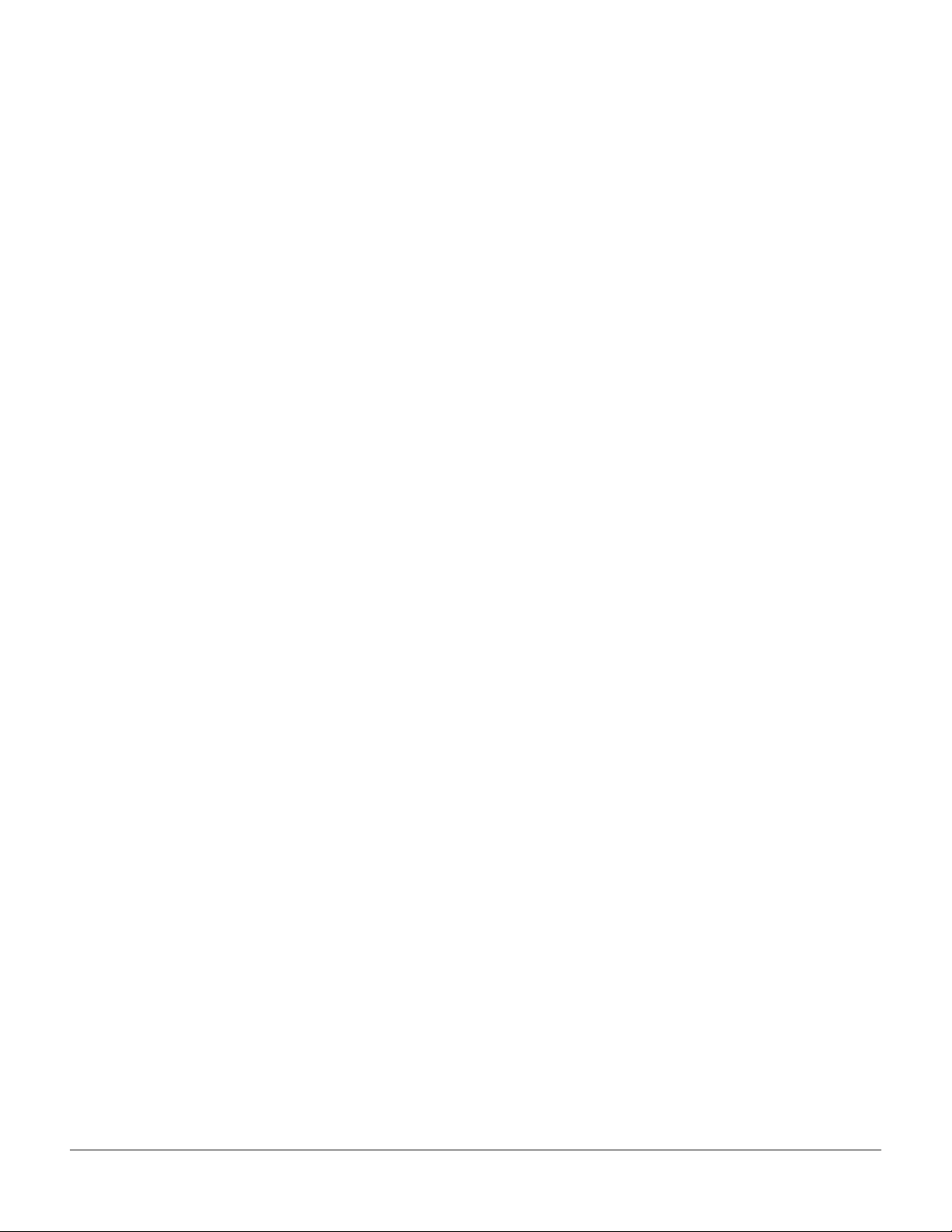
Shift.......................................................................................................................................................................... 12-25
Транспонирование.............................................................................................................................................. 12-25
Grab (Захват)......................................................................................................................................................... 12-26
Изменение............................................................................................................................................................ 12-27
Remap..................................................................................................................................................................... 12-28
Редактор песни : Страница EVENT....................................................................................................................... 12-28
Размещение ……………………………………………………………………………………………………. 12-29
Такт, доля и тик…............................................................................................................................................... 12-29
Тип события и значение................................................................................................................................... 12-30
Программные кнопки на странице EVENT................................................................................................. 12-30
Глава 13 Режим сохранения
Страница режима сохранения............................................................................................................................... 13-1
Использование карт xD..................................................................................................................................... 13-2
Директории................................................................................................................................................................. 13-2
Path (Путь)…
Информация по приводе диска..................................................................................................................... 13-3
Общие диалоги........................................................................................................................................................... 13-3
Диалоговое окно выбора директории........................................................................................................... 13-3
Диалоговое окно имени файла / новой директории/ переименования............................................ 13-4
Страница STORE........................................................................................................................................................ 13-4
Дополнительная страница сохранения........................................................................................................ 13-5
Страница LOAD......................................................................................................................................................... 13-6
Загрузка отдельных объектов.......................................................................................................................... 13-6
Способы загрузки............................................................................................................................................... 13-8
Страница утилит (UTILS)........................................................................................................................................ 13-10
Программные кнопки на странице утилит................................................................................................ 13-10
…………………………………………………………………………………………………..
Приложение А. Таблица поддерживаемых MIDI сообщений
Приложение В. Загрузчик операционной системы РС3
Работа с меню загрузчика операционной системы.................................................................................. B-1
Обновление программного обеспечения РС 3 и объектов..................................................................... B-2
Диагностика PC3............................................................................................................................................... B-3
Обнуление системы.......................................................................................................................................... B-3
Утилиты файла.................................................................................................................................................. B-3
Восстановление файловой системы РС 3..................................................................................................... B-4
Приложение С. Изменение питающего напряжения РС3
Удаление держателя предохранителя.......................................................................................................... C-1
Приложение D Объекты PC3 (V 1.20)
Программы.................................................................................................................................................................. D-1
Настройки..............................................................................................................................................................
Пресеты эффекта с алгоритмами
Как работать с этими таблицами................................................................................................................... D-10
Ревербераторы.................................................................................................................................................... D-10
.. 13-2
TOC-xiii
Page 18
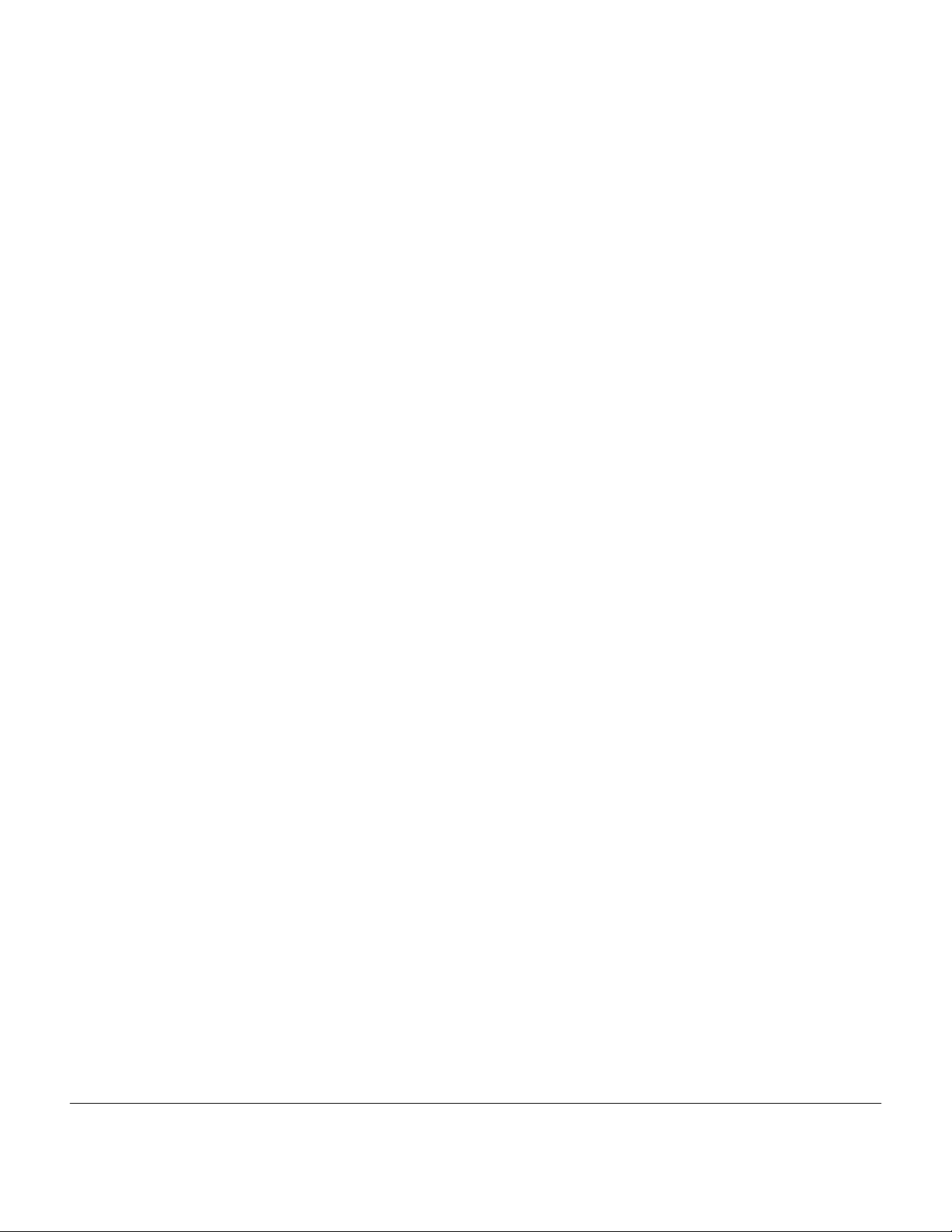
TOC-xiv
Задержки............................................................................................................................................................... D-14
Хорусы................................................................................................................................................................... D-16
Флэнджеры........................................................................................................................................................... D-17
Фейзеры................................................................................................................................................................ D-17
/
Trem
Вращающиеся динамики.................................................................................................................................. D-18
Дисторшн.............................................................................................................................................................. D-19
Динамические обработки................................................................................................................................. D-20
Эквалайзеры /фильтры.................................................................................................................................... D-20
Хорусы / Комби.................................................................................................................................................. D-22
Флэнджеры / Комби......................................................................................................................................... D-23
Panner / Spatial.................................................................................................................................. D-18
Page 19
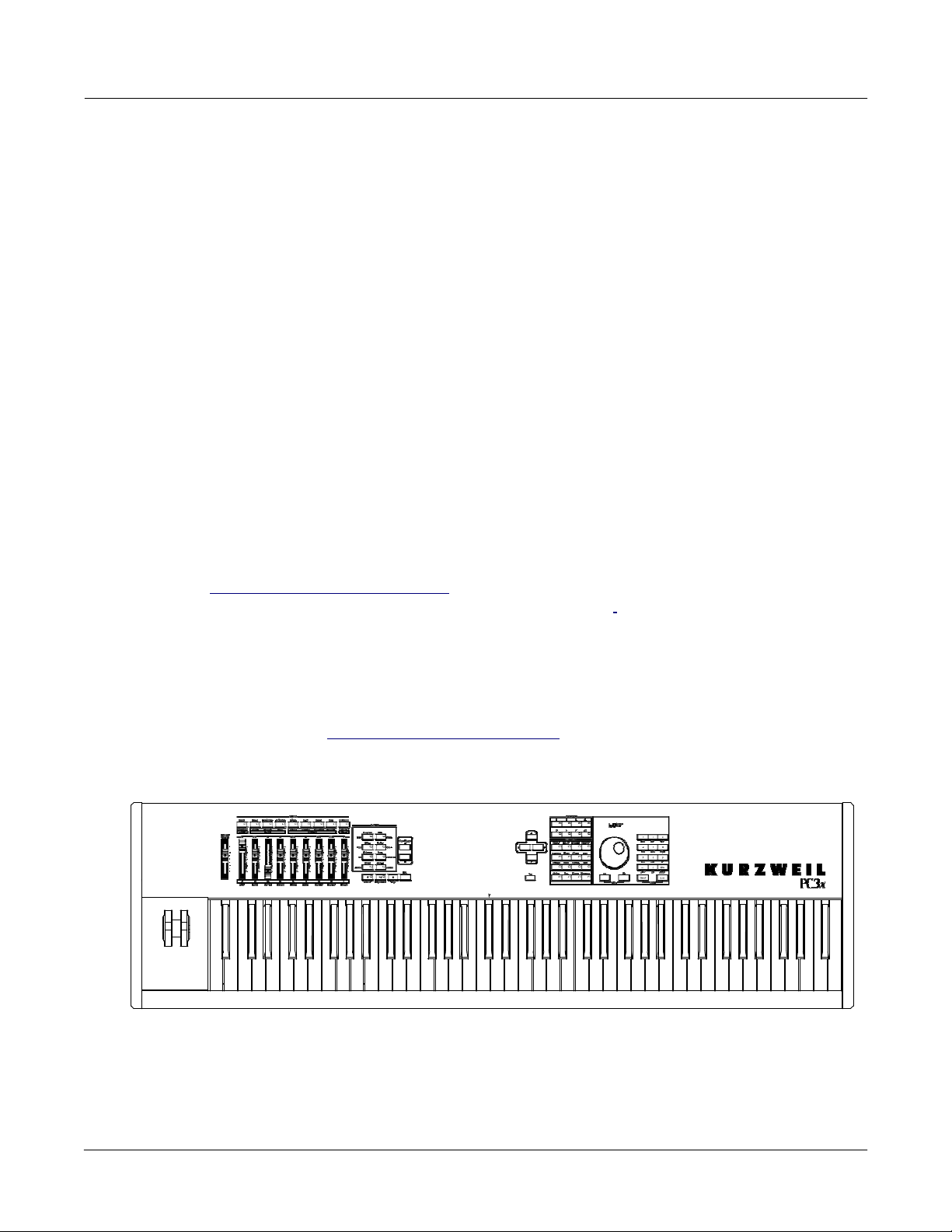
Раздел 1
BВведение
Введение
Комплектация
Поздравляем! Ваша новая клавиатура РС 3 предлагает вашему вниманию потрясающую
акустику, электронные и синтезированные звуки, объединенные с современными
функциями программирования, которые позволяют создать практически любой звук. РС3
поставляется с 64 Мб звуков, с новейшим чипом от компании Kurzweil - выполненным по
самой современной технологией. В дополнение к великолепным звукам и функциям
программирования РС 3 полностью о
борудован основными характеристиками, которые
вы будете использовать на каждом инструменте. Например, на нем имеется девять удобно
расположенных слайдеров для точной имитации регистров (drawbars) органа, например
Hammond B3™. 24 специализированных кнопки РС3 выбора звука вместе с банками
быстрого доступа позволяют сделать моментальный выбор и изменение
звуков.
При использовании другого оборудования компании Kurzweil, у вас не возникнет
проблем при его настройке и запуске. Тем не менее, имейте в виду, что основные
преимущества РС3 не находятся на виду, и поэтому необходимо внимательно прочитать
данное руководство, а также материалы, расположенные на сайте
www.kurzweilmusicsystems.com.
воспользоваться преимуществами вашего инструмента.
Только в этом случае вы сможете максимальном
BМодернизация
Перед началом работы с инструментом проверьте наличие новой документации и
обновлений операционной системы. Новое программное обеспечение для РС3 можно
найти на сайте. www.kurzweilmusicsystems.com
использовать загрузчик РС 3 (смотрите руководство)
На рисунке ниже показан инструмент РС3 с 88 клавишами.
. Для его загрузки необходимо
1-1
Page 20
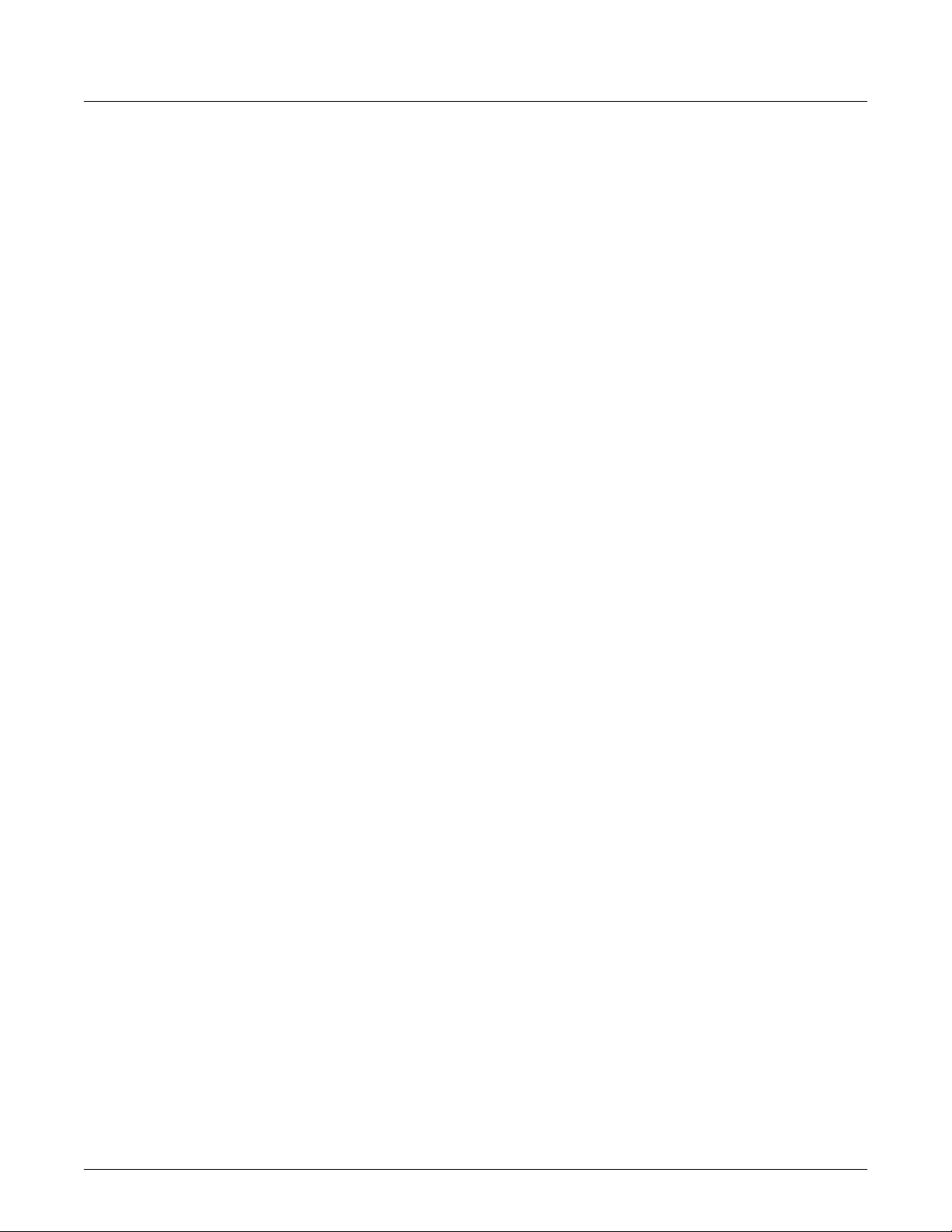
Введение
Обзор PC3
BОбзор PC3
800 с лишним программ РС 3 включают звуковые блоки оркестровых и современных
инструментов, а также звуки MIDI (GM), стереофонический 3-х уровневый звук рояля,
классические клавиши для создания реалистичного звука классического электропианино,
а также новые секции струнных. Также предусмотрены многозональные настройки
характеристик. Во многих их этих настроек, для воспроизведения предустановленных на
заводе песен, используют триггеры нот. Предустан
овленные песни, включая рувы и
арпеджио, которые могут стать великолепными шаблонами для концерта или записи.
Встроенный секвенсер и транспортными кнопками на передней панели позволяет в
любой момент записать все ваши идеи. Этот секвенсер (Режим песни) позволяет
воспроизвести MIDI секвенции типа 0 или 1, записать и воспроизвести ваши собственные
песни, а также записать мультитембральные с
еквенции, полученные по MIDI интерфейсу.
Перед тем, как перейдем к описанию системы VAST, упомянем о нескольких функциях,
которые сами по себе делают РС3 впечатляющим сценическим и студийным
инструментом. РС3 имеет 128-ми голосную полифонию и полную мультитембральность,
что позволяет воспроизвести на каждом MIDI канале различные программы. Встроенный
процессор цифровых эффектов предусматривает одновременно множество эффектов,
ючая управление эффектами в режиме реального времени, внутренне или через MIDI.
вкл
Фактически, РС3 предоставляет в ваше распоряжение большие возможности по работе с
эффектами, чем студийный процессор эффектов Kurzweil КSP8
В дополнение к стандартной паре стереофонического аудио выхода, имеется два
симметричных аналоговых выхода, а также цифровой выход. Все выходы доступны
одновременно. Для резервирования, сохранения и перемещения файлов на задней
панели РС3 имеется слот для xD карты. USB порт позволяет подключить РС3 к
компьютеру для осуществления передачи файла и MIDI.
BПринципы работы PC3.
РС3 объединяет три компонента, управляемых по MIDI интерфейсу. MIDI контроллер
(клавиатура, или внешний MIDI контроллер), звуковое устройство и процессор эффектов,
в котором используются те же эффекты, что и в KSP8 Kurzweil. Звуковое устройство
отвечает на события MIDI, генерируемые MIDI контролером и изменяет эти события на
звуки, которые обрабатываются алгоритмами с настраиваемой архитектурой - или с
помощью осцилляторов для КВ программ. По
эффекты РС3 и далее на аудио выходы.
1-2
лученный звук может быть пропущен через
Page 21
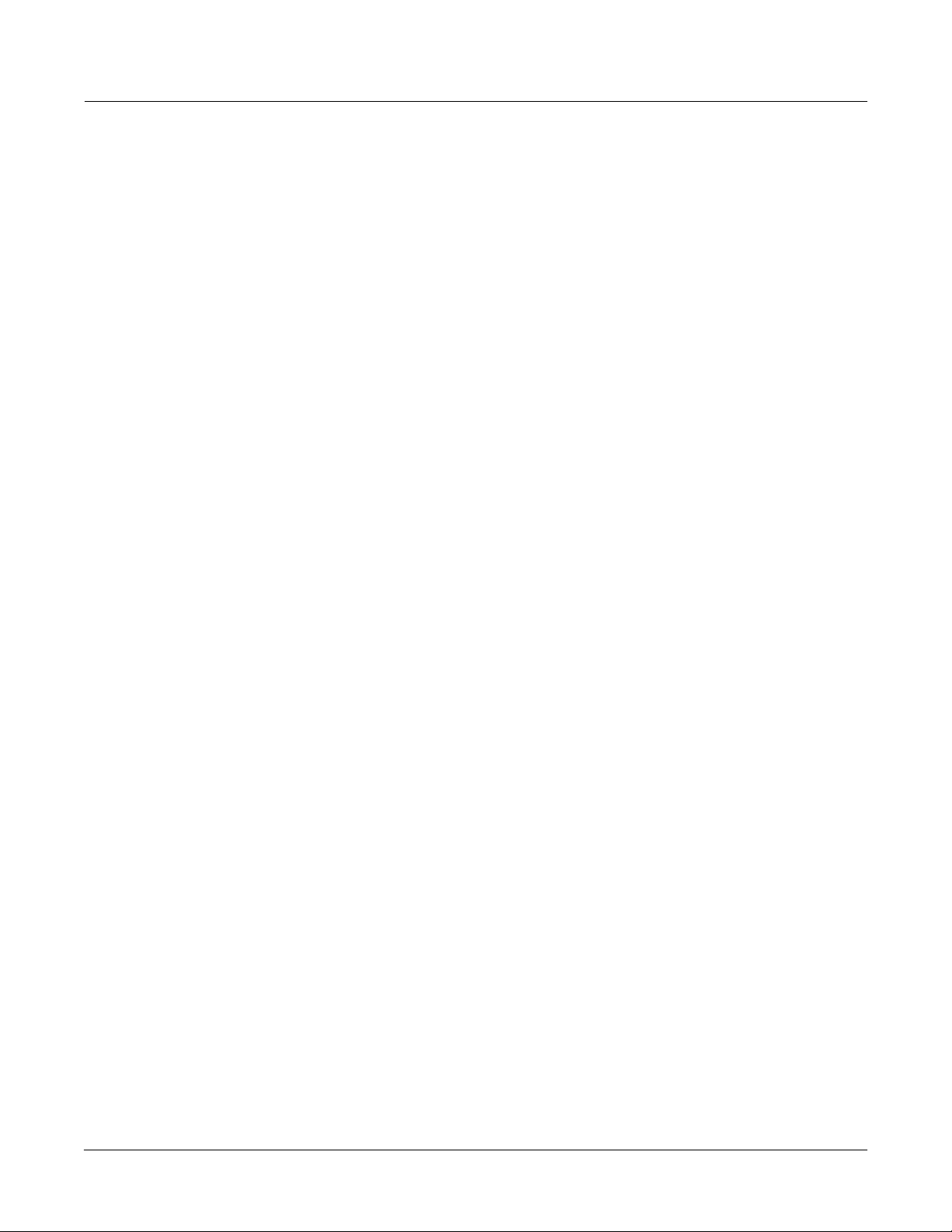
BСистема синтеза VAST
Примененная в РС 3 технология VAST (Variable Architecture Synthesis Technology Технология гибкой архитектуры синтеза) позволяет создать звуки из реалистичных
инструментальных сэмплов и сэмплированных синтезированных волновых форм, а затем
скорректировать природу этих звуков с помощью различных функций цифровой
обработки сигналов (DSP). РС3 также генерирует свои собственные синтезированные
волновые формы, которые могут быть объединены с сэмплами или использованы сами по
себе.
В то время, как многие синтезаторы предлагают фиксированные наборы инструментов
DSP (обычно это фильтрация, изменение высоты тона (питч) и амплитудная
модуляция), гибкая архитектура РС3 позволяет вам составить комбинацию функций
DSP из огромного списка. Выбранные функции определяют тип используемого синтеза.
Каждый слой каждой программы имеет свою собственную архитектуру DSP, которая
называется алгоритмом. В пределах каждого алгоритма возможен выбор различных
функций DSP. Каждая функция может быть отрегулирована независимо с помощью
различных источников, включая ГНЧ (генератор низкой частоты), ASR, огибающие и
набор уникальных программируемых функций (FUNs), а также с помощью MIDI
сообщений управления. Большое количество различных функций DSP и и
независимых источников управления обеспечивает чрезвычайную гибкость и реально
огромную коллекцию инструментов для создания и модификации звука.
Новинкой в РС3 являются мощные функции редактирования, так называемые Dynamic
V. A . S . T . и Cascade Mode (каскадный режим).
• Dynamic V.A.S.T. позволяет записать свои собственные алгоритмы, объединяя
различные функции DSP в нужной последовательности, включая параллельные и
последовательные конфигурации.
• Cascade Mode (Каскадный режим) позволяет маршрутизировать любой слой или
программу на DSP любого другого слоя. Любой из 32-х слоев программы может
перейти в любой другой слой.
Если вы готовы к тому, чтобы начать создавать программы, переходите к разделу 6.
Введение
Система синтеза VA S T
зобилие
BИмитация колеса тона KB3
Помимо синтеза VAST, РС3 предоставляет в ваше распоряжение большое количество
программ на базе осциллятора. Эти программы дают классическое звучание колеса тона
органов, наподобие Hammond B3 Режим КВ3 полностью независим от VAST и обладает
своими собственными процедурами редактирования. Девять специализированных
слайдеров на передней панели РС3 обеспечивают управление регистрами органа в
режиме реального времени. Расположенные над слайдерами кнопк
скорость вращения динамиков, перкуссию и другие функции органа. Синий
светодиодный индикатор в кнопке КВ3 загорается в том случае, если текущая программа
- является программой КВ3.
BПрограммы VA-1
Программы VA-1 (Виртуальный аналоговый синтезатор), включенные в РС3,
предоставляют в ваше распоряжение реалистичную имитацию классических
аналоговых синтезаторов. Мощные осцилляторы РС3 позволяют осуществить
плавный переход от одной формы волны к другой в режиме реального времени без
использования кроссфейдеров.
Программы VA1 разбросаны по всему РС3. Ищите их в категории синтезаторов и в банке
классических клавишных инструментов. На левой стороне дисплея, на экране Keymap
появится индикация «KVA Oscillator».
и регулируют
-3
Page 22
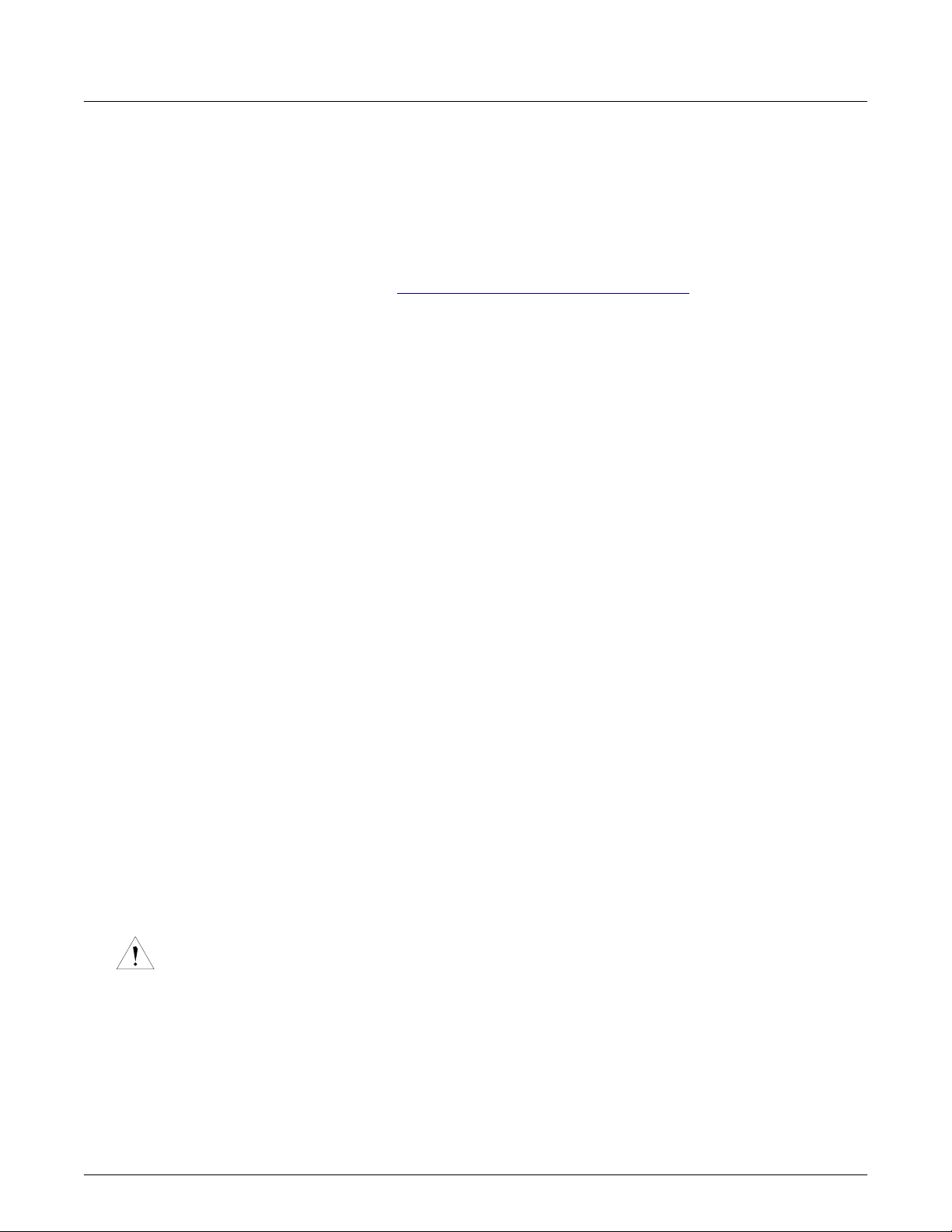
Введение
Как работать с руководством
BКак работать с руководством
В данном руководстве дается описание подключения РС3, начиная с передней панели и
краткое описание рабочих режимов. Информацию по редактированию и дополнительным
функциям программирования смотрите в дополнительном материале на вебстранице
компании Kurzweil.
http://www
Лучше всего, если во время чтения руководства РС3 будет находиться у вас перед глазами.
Пробуя выполнить приводимые в данном руководстве примеры, вы быстро поймете
основные принципы работы
BЧто еще необходимо для работы?
При поставке РС3, в упаковке должны находиться следующие комплектующие:
• Сетевой шнур
• Педаль сустейна
• Кабель USB
• Руководство по началу работы (эта книга)
• • Гарантийный талон
При отсутствии каких- либо компонентов, обратитесь к дилеру
Вы можете также приобрести карту xD memory для хранения информации (32 – 256 Мб,
тип S, отформатированную в формате FAT16) и интерфейсную карту xD для компьютера,
при отсутствии встроенной.
.kurzweilmusicsystems.com
Kurzweil/Y
oung Chang.
BЗагрузчик операционной системы
При необходимости обновления программного обеспечения РС3 или для запуска
диагностических тестов, вы будете использовать Загрузчик операционной системы.
Для использования Загрузчика, нажмите и удерживайте кнопку Exit (расположена под
курсорными кнопками справа от дисплея) во время включения питания РС3. Подробную
информацию о Загрузчике смотрите в приложении В.
Батарея
1-4
Для обеспечения питания часов, в РС3 используется батарейка CR2032. Батарейка служит
не менее пяти лет. При необходимости ее замены появляется соответствующее сообщение.
Для удаления и замены батарейки используйте крышку (удаляется с помощью отвертки)
на нижней стороне РС3
Внимание. При неправильной установке возможен взрыв батарейки. Замена батареек
осуществляется только на батарейки аналогичного типа.
Page 23
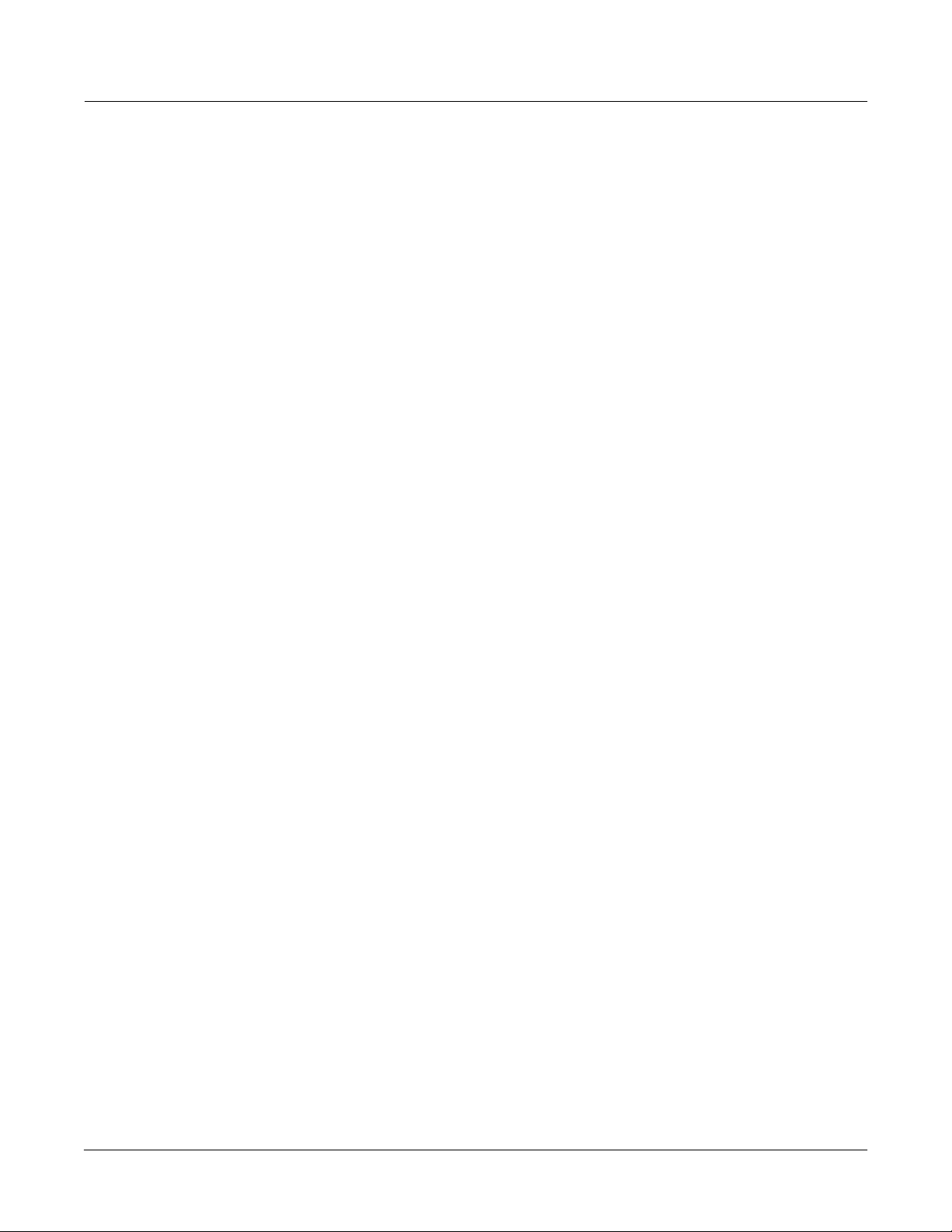
BОпции
Запросите вашего дилера на предмет приобретения следующих опций:
Звуковые карты ROM
РС3 имеет разъемы для карт расширения емкостью 64 Мб и 128 Мб ROM, которые вы
можете установить самостоятельно.
(комплект расширения поставляется с полными инструкциями).
Педали
РС3 имеет разъемы для трех педалей переключения (функции наподобие сустейна, или
изменения программы / настройки) и двух непрерывных педалей (Функции наподобие
регулировки громкости и вау). Ваш дилер может предложить вам следующие
опциональные педали.
FS-1 Стандартная переключающая педаль в виде коробки.
KFP-1 Педальный переключатель в стиле пианино.
KFP-2M Двойной педальный переключатель в стиле пианино.
CC-1 Непрерывная педаль.
Ленточный контроллер
На задней панели РС3 имеется специализированный разъем (типа телефонного гнезда) для
подключения 600 мм ленточного контроллера. Можно сконфигурировать РС3 для
использования ленточного контролера как одиночного большого контролера или как трех
секционного контролера с независимыми настройками для каждой секции.
Духовой контроллер
К специализированному разъему на задней панели РС3 можно подключить духовой
контроллер Yamaha (или аналогичный).
Введение
Опции
1-5
Page 24
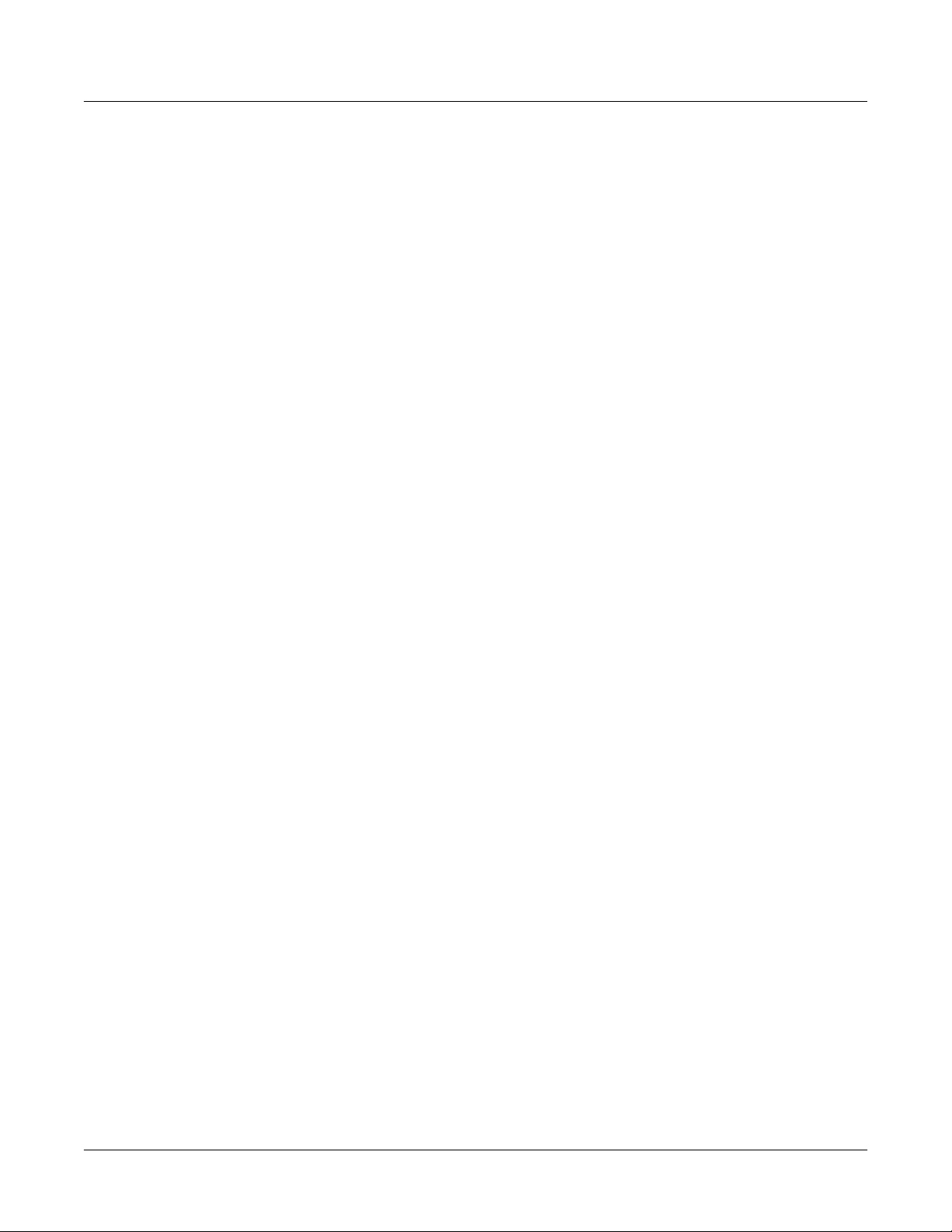
Введение
Опции
1-6
Page 25
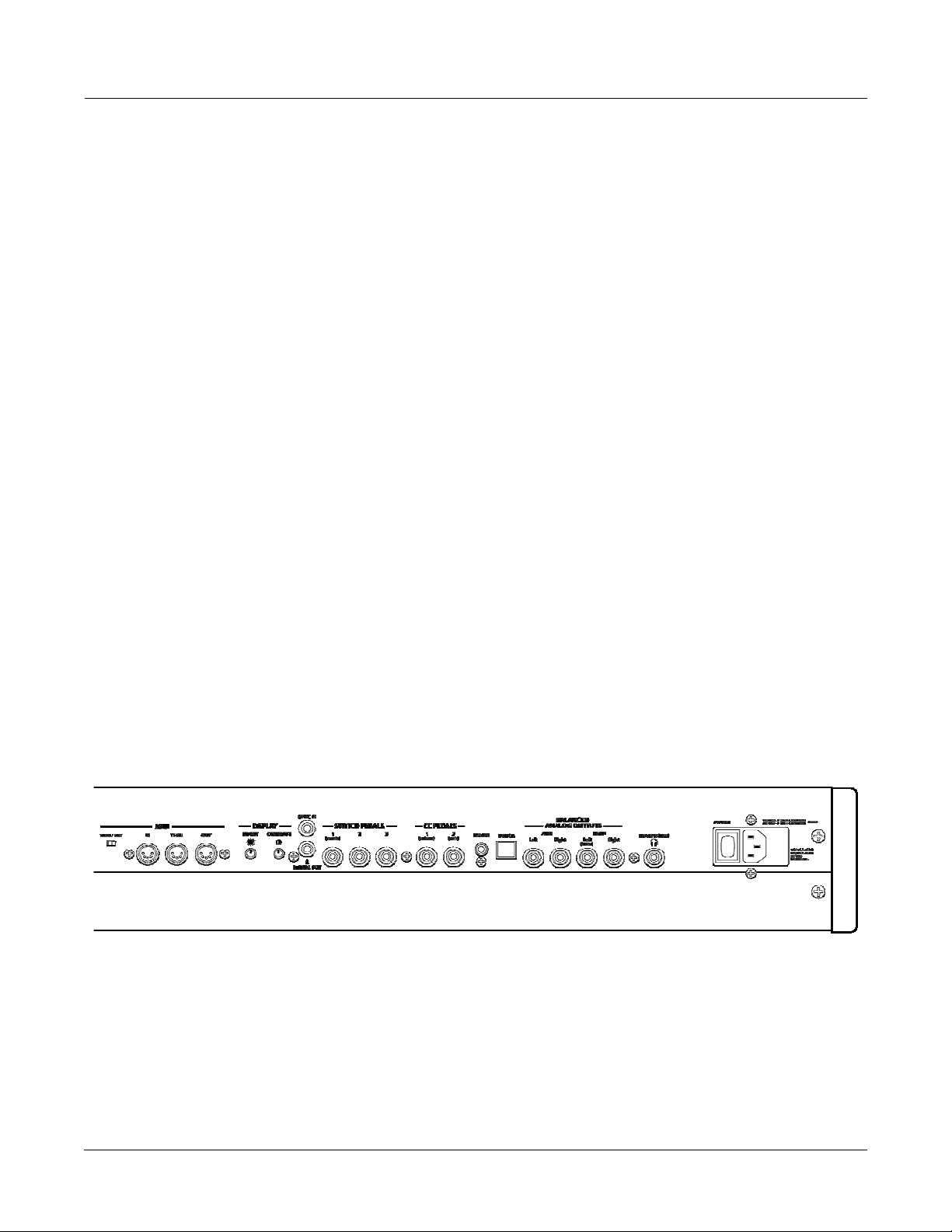
Раздел 2
BЗапуск
Если подключение нового устройства вам знакомо, и вы сразу хотите его выполнить, то
ниже дается краткое описание того, что необходимо сделать для запуска РС3. Если вам
необходимо больше информации о подключении, внимательно прочитайте ниже
пошаговое описание.
BВыполнение подключений
1. Установите клавиатуру на прочную, ровную поверхность. Проследите за
обеспечением достаточной вентиляции.
2. Вместе с РС3 поставляются резиновые ножки с липучкой. Для установки их на
нижнюю часть РС3 (рекомендуется для предотвращения процарапывания поверхности
стола), аккуратно переверните клавиатуру, удалите бумагу с резиновых ножек и
установите их в углы клавиатуры. Проследите, чтобы все ножки были на одном уровне.
3. Подключите сетевой шнур.
4. Проследите, чтобы акустическая система была установлена на безопасный уровень
громкости. Проследите также за тем, чтобы слайдер MASTER VOLUME (Мастер
громкость) на РС3 (расположен слева на передней панели) был опущен полностью вниз.
5. Подключите пару стереофонических наушников или подключите стандартные (1/4
дюймовый) аудио кабели от усилителя или микшера к аудио выходам MIX на РС3.
(для монофонического подключения используйте Main Left). Рекомендуется
использовать симметричные (TRS или Stereo) кабели.
Выполнение подключений
Запуск
BСоздание музыки
1. Подайте питание на РС3, поднимите уровень слайдера Мастер громкости и проверьте
некоторые из программ и настроек. По умолчанию, РС3 запускается в режиме
Программы. Для переключения режимов нажмите на одну из кнопок режима,
расположенных слева от дисплея.
2. Если вы слышите искажения, уменьшите усиление на микшере или используйте pad
при его наличии.
3. Просмотрите список программ с помощью колеса Alpha или специализированных
кнопок Категория и Программа и попробуйте прослушать многочисленные звуки РС3.
2-1
Page 26
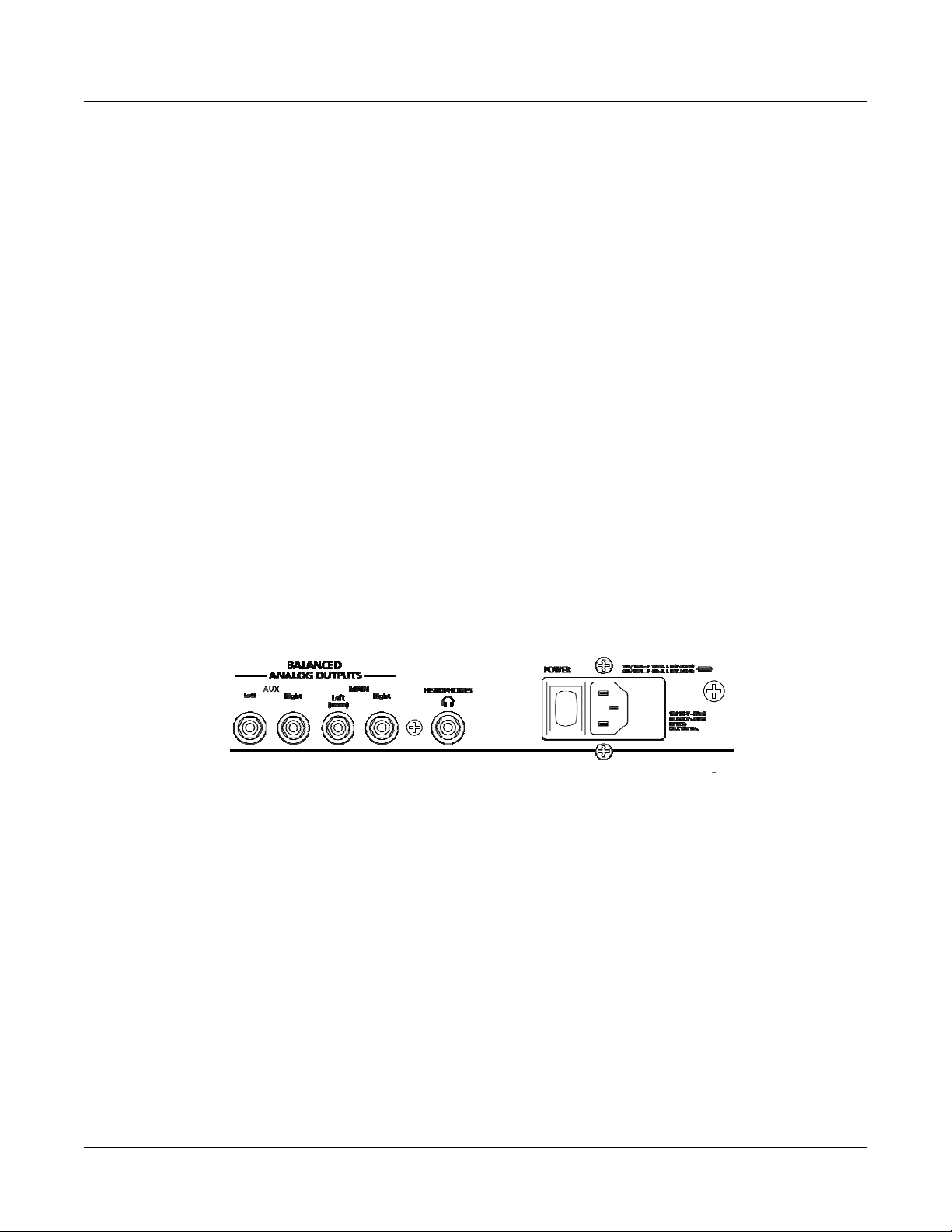
Запуск
Запуск - подробности
BЗапуск - подробности
В этом разделе дается подробное описание подключения РС3. Сначала будет рассмотрена
задняя панель, затем будет дано описание подключений кабелей питания, аудио и других.
Перед началом
Не выполняйте никаких подключений, до тех пор, пока РС3 не будет установлен
правильно и безопасно. Если РС3 был перенесен из холодного помещения в теплое,
необходимо оставить его на некоторое время до прогревания до комнатной температуры,
поскольку внутри него может образоваться конденсат.
разъемов MIDI - это нормальное явление.
Подключение сетевого шнура
РС3 работает от сети переменного тока: 100, 120, 230, или 240 вольт на частоте 50–60 Гц.
Ваш дилер сделает настройку переключателя напряжение в соответствии с вашим
регионом. Уровень напряжения устанавливается с помощью переключателя на задней
панели РС3. Если вы не уверены в необходимости его регулировки, но трогайте его.
После подключения кабеля к РС3 (если смотреть на РС3 сзади, разъем питания расположен
справа), подключите другой конец к розетке с заземлением. Если источник питания не
имеет стандартной розетки с тремя отверстиями, необходимо установить соответствующую
систему заземления. Это уменьшит риск электрического удара.
Подключение аудио кабелей
Аналоговые
После того, как был убран уровень сигнала на акустической системе, подключите
аналоговые аудио выходы РС3 к акустической системе с помощью пары стерео или
монофонических аудио кабелей. Монофонические кабели работают всегда, но если
вы собираетесь использовать симметричные входы, используйте стерео кабели для
получения лучшего соотношения сигнала к шуму и большего уровня громкости.
вые выходы РС3 являются симметричными и генерируют более «горячий»
2-2
Аналого
сигнал, чем все предыдущие инструменты
На задней панели расположено четырех ¼ дюймовых симметричных разъема аудио
выхода. Теперь, подключите один конец каждого аудио кабеля к пульту микшера или
входам система РВ, а другой конец подключите к разъемам, с маркировкой Main Left и
Right на задней панели РС3. При наличии только одного входа, используйте выход РС3
Main Left для получения полноценного монофонического сигнала.
В режиме Мастер можно настроить выходы Aux на дублирование основных выходов (Main
Outs). Это очень удобно для осуществления мониторинга и других операций. Эти выходы
всегда являются стереофоническими, так же, как и выходы наушников.
Нагревание задней панели около
Kurzweil.
Page 27
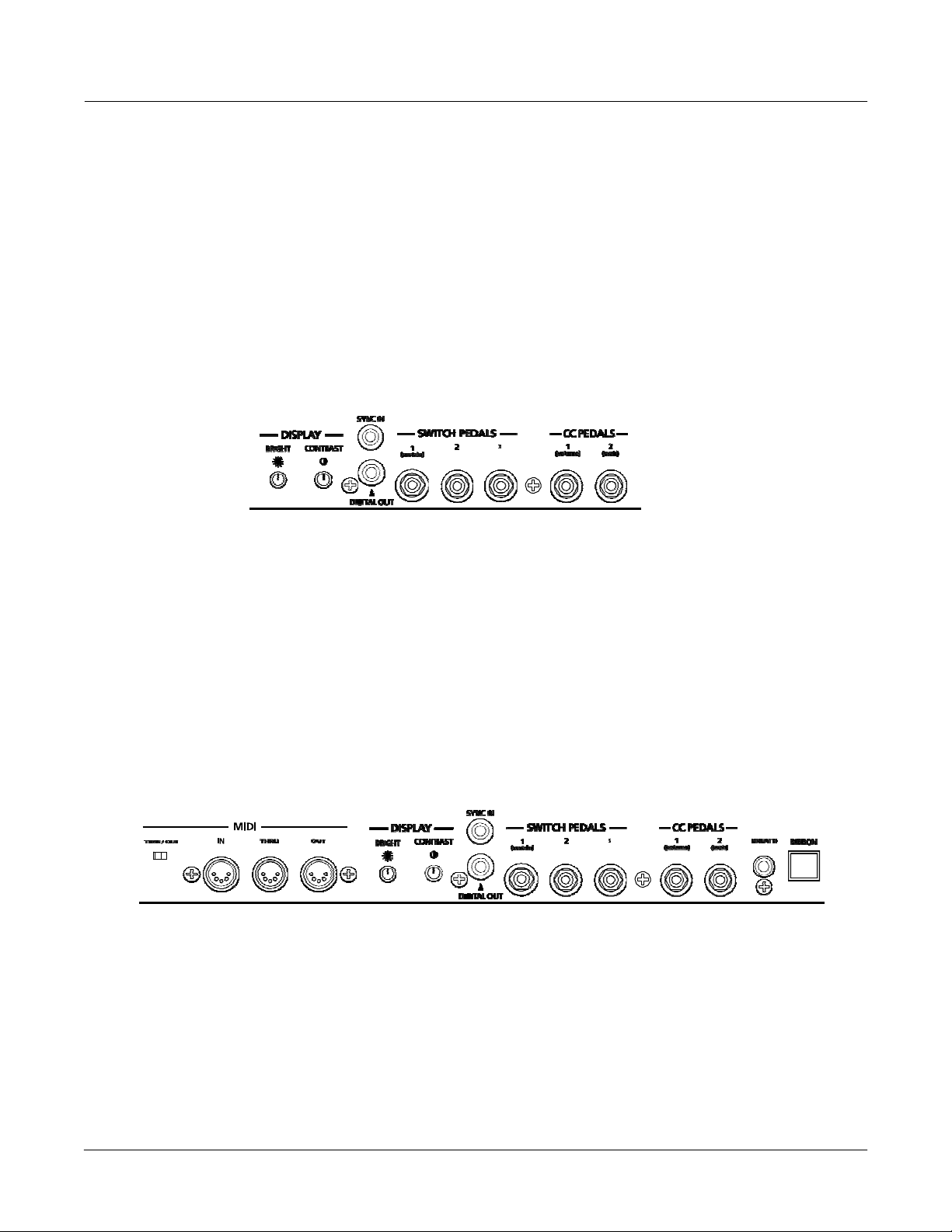
Цифровые
Для цифрового аудио выхода с РС3, подключите 75-Омный коаксиальный кабель от RCA
разъема Digital Out на РС3 к входу AES или S/PDIF на принимающем устройстве. Для
осуществления соединения с принимающим устройством может понадобиться переходник
с разъема RCA на XLR. Если принимающее устройство принимает только оптические
сигналы, необходимо наличие конвертера. На Мастер странице РС3 ( нажмите на кнопку
Мастер режима) можно выбрат
RCA разъем с маркировкой “Sync In” позволяет выполнить синхронизацию частоты
дискретизации цифрового аудио выхода S/PDIF на РС3 с внешним S/PDIF источником.
Несмотря на то, что на разъем Sync In не поступает аудио сигнал, его синхросигнал
принимается и может быть использован для настройки частоты дискретизации выхода.
Для получения дополнительной информации смотрите раздел «Страница режима
Мастер 1:" «Цифровой выход на странице 11
входом Синхрослова. Возможно распознавание только действующего сигнала S/PDIF.
Подключение MIDI
В самой простой MIDI конфигурации используется одиночный 5-ти контактный MIDI
кабель: либо с порта MIDI Out на РС3 на порт MIDI In другого инструмента, либо с порта
MIDI Out другого MIDI контролера к порту MIDI In на РС3. Имеются всевозможные
конфигурации, включая дополнительные синтезаторы, персональные компьютеры, MIDI
процессоры эффектов и MIDI patch bays. В зависимости от системы можно использовать
порт MIDI Thru на РС3 для пропускания MIDI информации с MIDI к
на следующее устройство в системе. Можно также подключить MIDI устройства к порту
MIDI out на РС3, который может посылать направленную MIDI информацию с
клавиатуры или через РС3 с MIDI контролера.
Порт MIDI Thru может быть сконфигурирован для работы в качестве дополнительного
MIDI out Для этого сдвиньте ближайший переключатель в позицию Out.
Можно также использовать USB порт на РС3 для посыла и приема MIDI сообщений. По
умолчанию, РС3 будет показываться на USB MIDI устройство. При выборе в режиме
Storage (Сохранение) опции USB Temporary Drive (Временный привод USB), РС3 временно
(в течении отображения страницы режима Storage) становится виртуальным устройством
сохранения информации и USB MIDI будет отключен. Различные хост программы на
компьютере могут показывать различные ошибки в результате отсутствия USB MIDI
устройства. Выход из режима Storage восстановить функциональность USB MIDI
USB MIDI и 5-ти контактный кабель MIDI могут быть использованы одновременно;
сигналы MIDI будут объединены в один 16-ти канальный поток MIDI
Запуск
Запуск - подробности
ь диапазон частоты дискретизации для цифрового выхода.
-3. Примечание Разъем Sync In не является
онтролера на РС3 и
2-3
Page 28
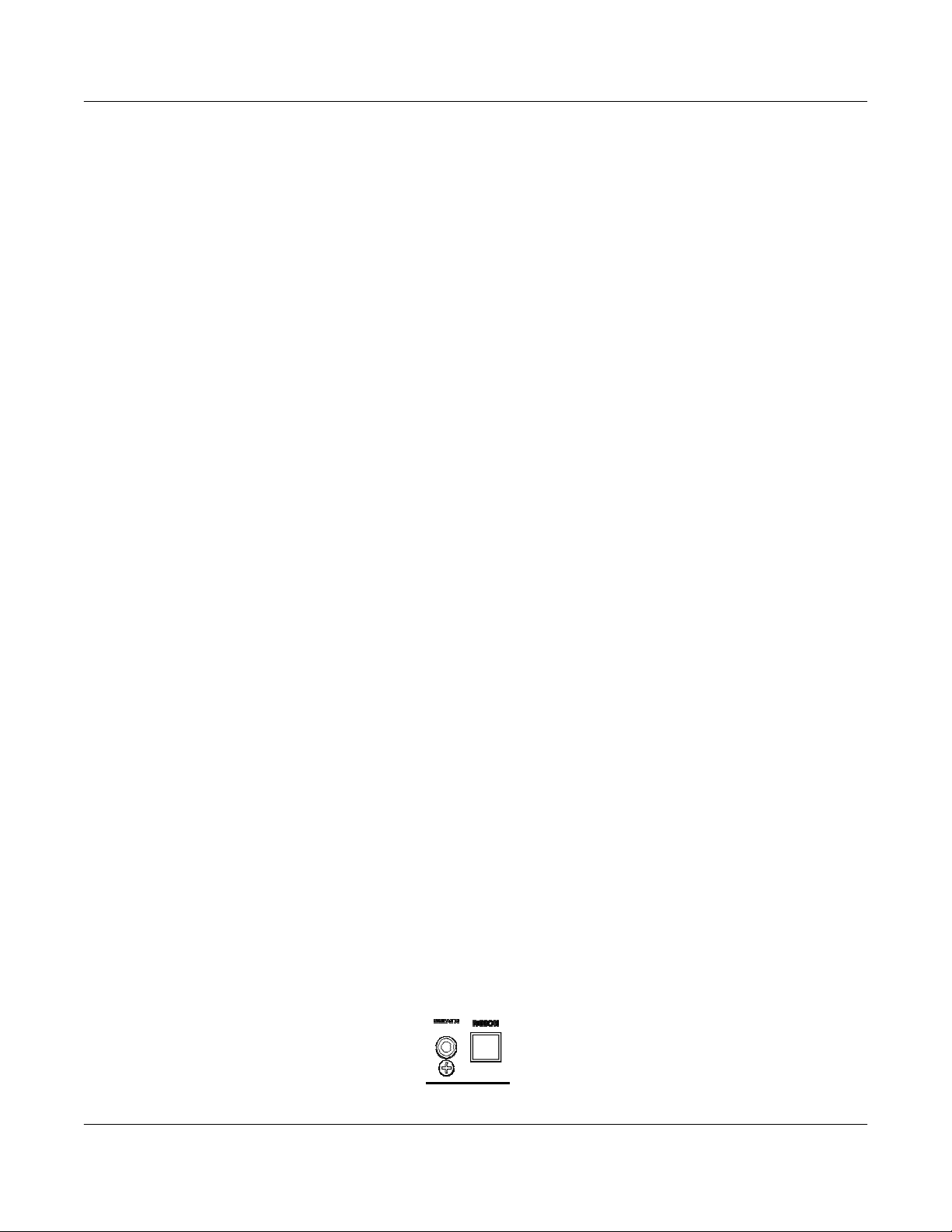
Запуск
Запуск - подробности
Педали
Духовой
контроллер
2-4
Подключите педальный переключатель или непрерывную педаль к соответствующим
разъемам на задней панели РС3. Рекомендуется использовать педали Kurzweil, описанные
на странице 1 – 2. Можно также использовать любые другие педальные переключатели и
непрерывные педали при условии соответствия спецификаций.
Педальные переключатели ¼ дюймовая вилка наконечник – экран.
Непрерывная педаль. Потенциометр 10 кОм, с плавной линейной характеристикой,
¼ дюймовая вилка TRS с подключенным к штырю контактом.
При использовании третьестороннего (не Kurzweil) педального переключателя, убедитесь
в том, чтобы при включении РС3 он был включен. Это гарантирует правильную работу
педали (При нажатии, должно выполняться отключение, при поднятии – включение). Не
нажимайте на педальный переключатель при включении питания, поскольку во время
включения питания происходит смена ориентации педали РС3. При нажатии педали
необходимо, чтобы он
а срабатывала при наступании на нее.
В пределах каждой зоны в каждой настройке педали программируются независимо
друг от друга. В РС3 могут быть использованы настройки по умолчанию для пяти
педалей.
Педальный переключатель 1 Контроллер 64 (сустейн)
Педальный переключатель 2 Контроллер 66 (состенуто)
Педальный переключатель 3 Контроллер 67 (Программный)
Непрерывный педальный контроллер 1 1 Контроллер 11 (Экспрессия / Громкость)
Непрерывный педальный контроллер 2 1 Контроллер 4 (
Ножная педаль
) во многих
настройках работает как эффект «вау»
3.5 мм разъем с маркировкой Breath используется для подключения стандартного духового
контролера, который посылает стандартные MIDI сообщения Breath (MIDI20). Пресетные
программы и настройки РС3 не отвечают на сообщения духового контролера, но при
наличии других инструментов, которые отвечают на сообщения Breath, можно управлять
им с РС через MIDI интерфейс.
Можно также запрограммировать РС3 таким образом, чтобы духовой контроллер посылал
другое MIDI сообщение. Это позволяет использовать духовой контроллер для работы с РС3,
но при этом другие инструменты MIDI, принимающие MIDI сообщения с РС, более не
будут отвечать на сообщения духового контролера (если только вы их не
запрограммировали на прием такого же сообщения MIDI контролера, что и посыл
сообщения ду
хового контролера РС3)
Page 29
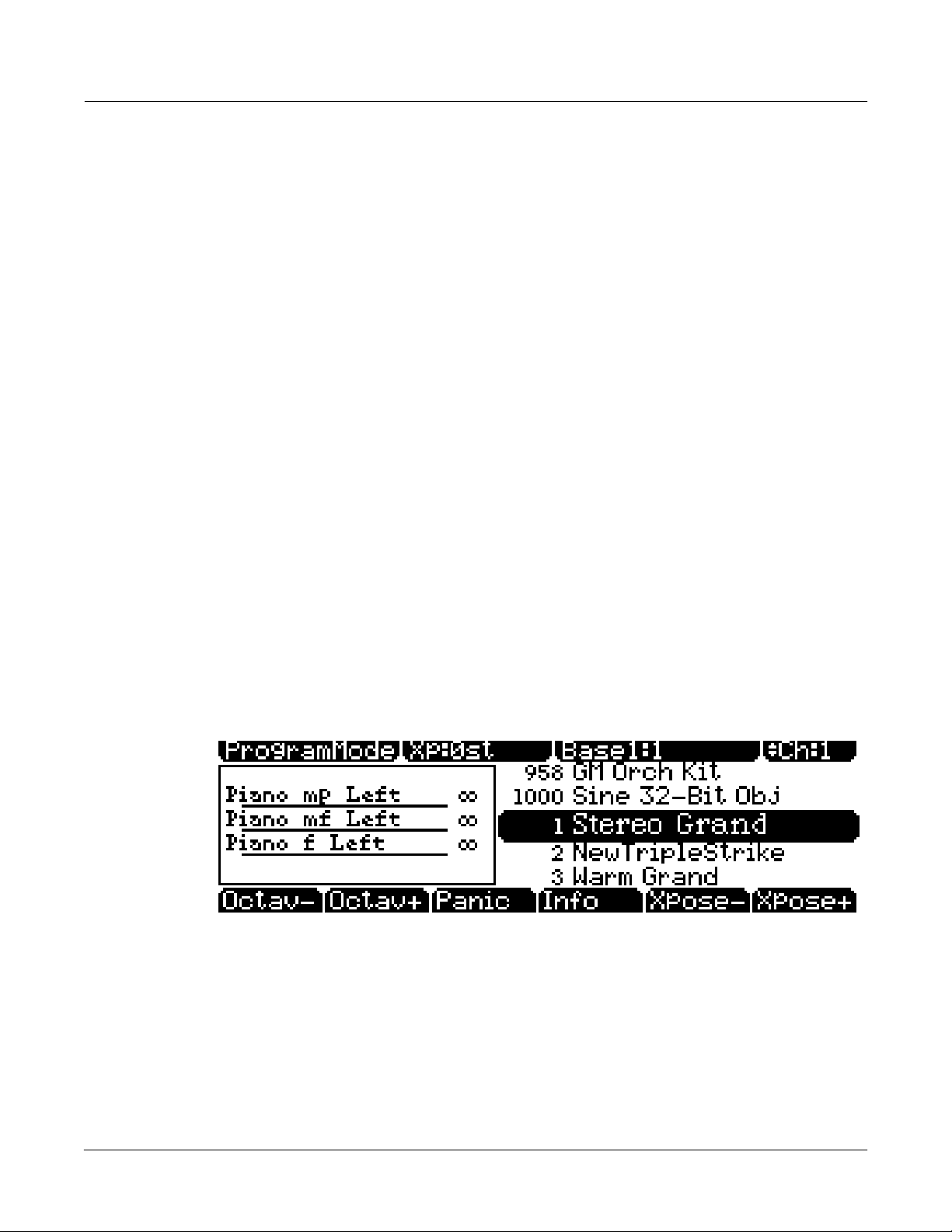
Ленточный контроллер
К модульному разъему Ribbon на задней панели подключите опциональный
ленточный контроллер Kurzweil. Ленточный контроллер должен быть расположен на
ровной поверхности; для этой цели великолепно подходит место между клавишами и
кнопками и слайдерами на передней панели.
Ленточный контроллер - контроллер непрерывного действия. Вы можете
запрограммировать ленточный контроллер на посыл MIDI сообщений управления 1 – 127,
а также нескольких специализированных сообщений. Этот контроллер генерирует
значения в диапазоне 0 -127 для любых MIDI контролеров на которые вы назначите его.
Достаточно нажать на него и сместить палец вдоль ленты для изменения значения
посылаемого сообщения.
Можно сконфигурировать ленточный контроллер для управления одной секцией на всем
протяжении его длины или для управления тремя секциям на равных частях его длины.
Самое высокое значение посылается при нажатии в конце в том месте, где подключается
кабель. При конфигурации для работы с тремя секциями, каждая секция посылает самые
высокие значения в кон
Внимание Модульный разъем предназначен для подключения только к опциональному
ленточному контролеру Kurzweil Не подключайте к этому Разъему никакие другие модульные
вилки.
Включение
Переключатель питания РС3 расположен на задней панели рядом с местом подключения
сетевого шнура.
При включении питания, на дисплее на короткий промежуток времени показывается
информация запуска. Затем появляется дисплей режима Программы. На рисунке ниже
показан вид дисплея. Этот вид может отличаться от реальной индикации вашего РС3.
Запуск
Запуск - подробности
це секции, ближайшей к кабелю подключения.
При первом подключении питания (или после обнуления), инструмент будет настроен
для работы на MIDI канале 1 (как показано в верхней строке на выше).
Установите комфортный уровень громкости. Лучший коэффициент отношения сигнала к
шуму получится, если вы установите РС3 на полную громкость и затем отрегулируете
уровень сигнала с микшерного пульта. Можно также отрегулировать яркость и
контрастность дисплея. Для этой цели на задней панели РС3 имеется две маленькие ручки.
2-5
Page 30
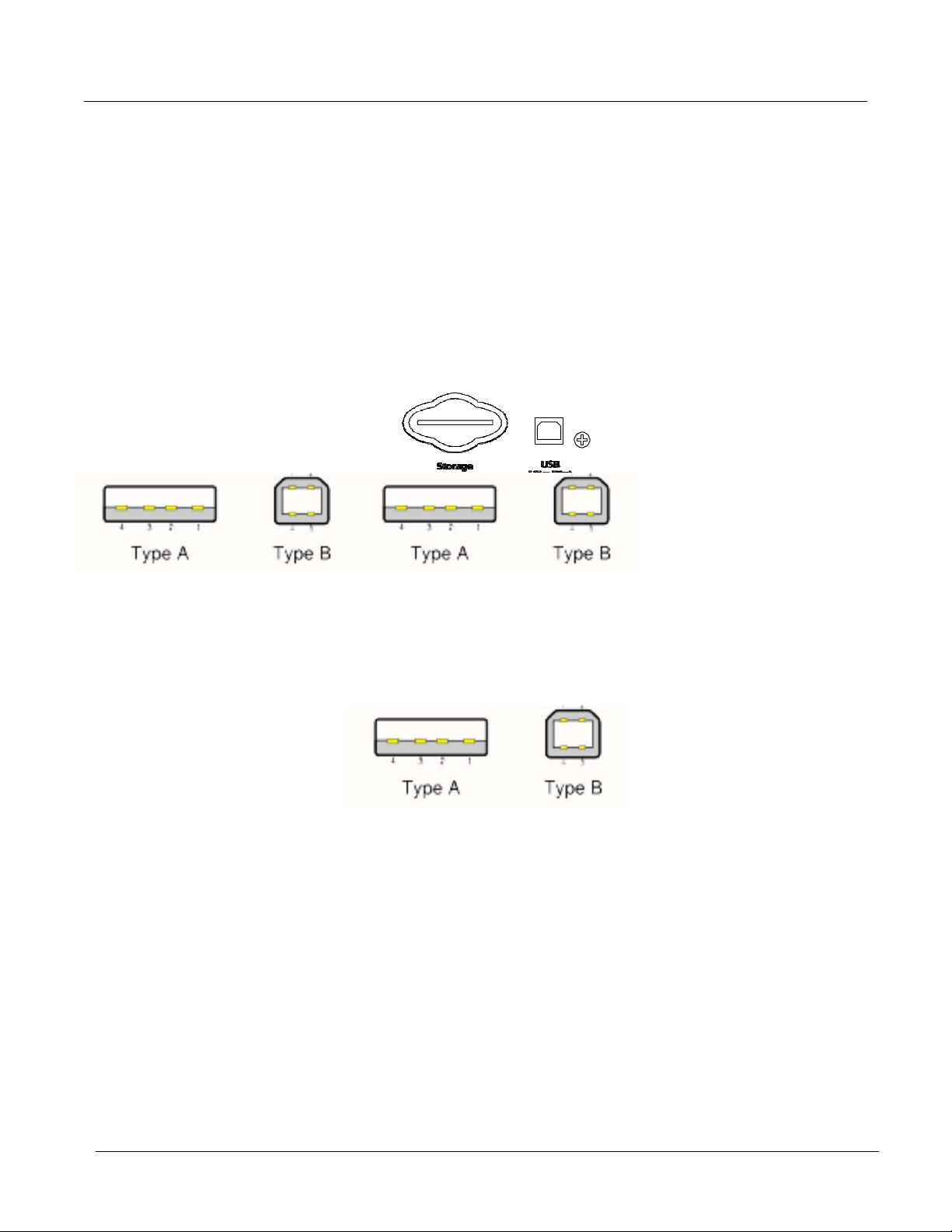
Запуск
Запуск - подробности
Карты xD
Для резервирования, архивирования, совместной работы и обновления программного
обеспечения можно использовать xD карты памяти (32 – 256 Мб, тип S, отформатированные
в FAT16). Слот для xD карты расположен на задней панели РС3, но доступ к нему возможен
и спереди инструмента.
обращены вверх; при другой установке карты, РС3 не сможет ее прочитать.
Внимание: Не удаляйте xD карту когда горит светодиодный индикатор Storage Unit Busy
(расположен над колесом alpha). Это может привести к повреждению данных.
USB порт
Рядом со слотом карты на задней панели РС3 расположен порт USB. USB порт
используется для работы с интерфейсом MIDI (прием и передача) или для подключения
вашего РС3 к компьютеру для передачи файла. По умолчанию, USB порт установлен в
режим MIDI. Использование USB флэш-накопителя на USB порту РС3 - невозможно.
Рекомендуется использовать прилагаемый USB кабель и не рекомендуется использования
USB кабели расширения.
к USB порту типа А.
В режиме USB Storage (Сохранение на USB), на рабочем столе компьютера появляется
виртуальный привод "KurzweilPC3». Вы должны помнить о том, что это не виртуальный
привод. Вы можете сохранить на этот привод с РС3, но вы должны сразу же передать этот
файл на рабочий стол (или в другую папку). Вы должны скопировать данных из
виртуального привода РС3 на привод ко
При выходе из режима сохранения, появится сообщение с информацией о том, что РС3
возвращается к USB MIDI устройству. Вы должны подтвердить свое решение. Если вы
не скопировали файлы на рабочий стол (или в любое другое место на компьютере),
они останутся на виртуальном диске при выходе из режима сохранения.
В зависимости от операционной системы компьютера, иногда можно увидеть
предупреждение о безопасном удалении устройства (например, при выходе РС3 из
Загрузчика). Вы можете проигнорировать это сообщение без каких либо последствий
для РС3 или компьютера.
Настройка часов
При установке карты позолоченные контакты должны быть
USB порт типа В на РС3 предназначен для подключения только
мпьютера или они будут потеряны.
2-6
При первом запуске РС3 желательного установить часы инструмента в соответствии с
местным временем. Эта операция выполняется на странице Мастер
Часы будут ставить метки на файлы, сохраненные на xD карты или через USB.
Page 31

BПрограммы PC3
РС3 включается в режиме Программы. В этом режиме вы можете выбрать и воспроизвести
программы (на других инструментах они называются патчи, пресеты или тембры).
Программы – это пресетные (предустановленные) звуки включающие в себя до 32 слоев
сэмплов или волновых форм. Если вы вышли из режиме Программы, для возврата в него
достаточно нажать на кнопку режима |P
Выбор программ
В режиме Программы имеется четыре основных способа выбора программы РС3:
• Нажмите на одну из кнопок Bank (расположены над слайдерам с левой стороны
передней панели) для выбора банка. Затем нажмите на кнопку Category и кнопку
program для выбора в пределах банка. Кнопки Category и Program расположены на
передней панели между экраном и альфа колесом.
• Введите ID номер программы с помощью буквенноцифровой клавиатуры и нажмите
Enter. Если вы сделали ошибку, нажмите Clear и начните вновь.
• Прокрутите список с помощью Альфа колеса.
• Прокрутите список с помощью кнопок Plus или Minus, расположенных под Альфа
колесом или с помощью курсорных кнопок (кнопки со стрелками справа от дисплея).
РС3 имеет различные настройки для ответа на команды MIDI сообщений смены
программы, поступающих с внешних источников. Описание этих настроек дается в
разделе 10. Для смены программы можно послать команды смены программы (Program
Change) с MIDI контролера.
Быстрое прослушивание
Запуск
Программы PC3
rogram или Exit.
Для прослушивания звучания программы, выделите имя программы (в режиме Программы)
и нажмите кнопку Play/Pause для воспроизведения короткого сэмпла. Параметр Demo
Button (Демо кнопка) на странице Master Mode II должна быть включена в опцию Easy
Audition. По умолчанию этот параметр включен.
11.
Дисплей режима программы
Ознакомьтесь с дисплеем режима Программы. На дисплее выводится основная
информация: MIDI транспонирование, какой MIDI канал включен, какие программы
выбраны в настоящий момент.
Информационный блок.
Этот блок расположен на левой стороне дисплея. В информационном блоке
выводится информация о текущей программе (также имеется информационный блок
для режима Настройки).
Описание мастер режима дается в разделе
2-7
Page 32

Запуск
Программы PC3
Программные кнопки.
На большинстве экранов РС3, нижняя строка дисплея идентифицирует функции каждой
из кнопок, расположенных под дисплеем. Эти кнопки называются программными,
поскольку они выполняют различные функции в зависимости от текущей информации на
дисплее.
В режимах Программы и Быстрого доступа, с помощью расположенных под дисплеем
кнопок Octav- и
важные подробности о текущем элементе. Кнопки
быстрого транспонирования с приращением в полтона. Можно использовать их для
транспонирования всего РС3 на три октавы вверх или вниз. В верхней строке дисплея
показывается текущее значение транспонирования (Xpose). Нажмите одновременно на
обе кнопки Xpose для обнуления транспонирования.
Кнопка Panic (или двойное нажатие кнопок Cancel и Enter в нижней части буквенноцифровой клавиатуры) посылает сообщение All Notes off (Все ноты выключены) и All
Controllers Off (Все контроллеры выключены) как на сам РС3, так и на все 16 MIDI каналов.
Эта операция требуется нечасто.
Программы VAST
Обычная программа VAST это то, из чего состоит большинство заводских программ.
Информационный блок показывает информацию о различных слоях в каждой программе,
обычно указывая при этом полный набор настроек (keymap – клавишная карта),
используемый в каждом слое. Строка под именем keymap показывает диапазон
клавиатуры слоя. В данном случае, слои растянуты на всю клавиатуру (ОТ А0 до С8)
Символ , расположенный справа от каждого слоя показывает, что данный набор
настроек является стерео.
Octav+
можно изменить октавы. Программная кнопка Info показывает
Xpose-/Xpose+
- используются для
.
Программы KB3
Программы КВ3 (орган) отличаются от программ VAST отсутствием слоев. Вместо этого,
они зависят от осцилляторов, которые имитируют колеса тона, используемые во многих
популярных органах. В результате этого, в информационном блоке показывается только
волновая форма, используемая в программе. Из-за своей архитектуры, для программ КВ3
требуется другая обработка в РС3. Программы КВ3 воспроизводятся за ра
2-8
одном канале (Программы VAST будут также работать на этом канале).
Если вы готовы начать программирование, перейдите к разделу 6 и посмотрите вебсайт
Kurzweil для получения дополнительной информации.
з только на
Page 33

BУстановки
Запуск
Установки
Установки (Setup) – это предустановленные (пресетные) комбинации программ.
Установки могут иметь до 16 зон, каждая из которой может быть назначена на любой
диапазон клавиатуры (перекрытие или разделение). Каждая зона может иметь свою
собственную программу, MIDI канал и назначения MIDI регулятора, также настройки
рифа и арпеджиатора
.
Нажмите на кнопку режима Setup. Кнопка расположена слева от дисплея. Загорится
светодиодный индикатор, что означает, что вы находитесь в режиме Setup. Заметьте, что
дисплей режима Setup похож на дисплей режима Программы. Если Установка имеет
четыре или меньше зон, в рамке слева будут показаны программы, назначенные на
каждую из четырех зон Установки, а также MIDI канал, испо
льзуемый для каждой
программы. Если Установка состоит из более чем четырех зон, в рамке будут показаны
первые четыре зоны; в верхней части рамки будет текстовое сообщение с информацией об
общем количестве зон. Смотрите стр. 7 – 1 для получения более подробного описания.
Многие Установки включают арпеджиаторы и запускаемые нотой песни для создания
изумительных грувов, которые вы можете использовать как самостоятельно, так и в
качестве шаблонов для собственного материала. При воспроизведении этих Установок,
поэкспериментируйте со слайдерами и другими контролерам, чтобы получить широкий
диапазон эффектов. Некоторые из этих грувов воспроизводятся и после от
клавиш.
(или Stop для рифов).
Для остановки, выберите другую Установку или нажмите на кнопку режима Setup
пускания
BБыстрый доступ
Для выбора программ и Установок очень удобно использовать режим Быстрого доступа
(Quick Access). В этом режиме выбирается банк быстрого доступа из списка заводских
предустановленных или запрограммированных пользователем банков. Каждый банк
включает до десяти слотов памяти или ячеек, в которых вы можете хранить любые
комбинации программ или установок. В режиме Быстрого доступа, вы можете вы
любую программу или установку в банке с помощью кнопок от 0 до 9 или с помощью
курсорных клавиш.
РС3 поставляется с уже запрограммированными банками быстрого доступа, так что вы
сможете понять как они работают. Вы сможете создать свои собственные банки быстрого
доступа для выбора программ и Установок с минимальными затратами на поиск. Нажмите
на кнопку режима Quick Access. Кнопка расположена слева от дисплея. Загорится
светодиодный индикатор, что означает, что вы на
В верхней строке дисплея показывается выбранный банк Быстрого доступа. Для
просмотра банка используйте кнопки Chan/Layer (расположены слева от дисплея).
Названия каждого из десяти элементов банка перечислены в центре дисплея. Многие из
названий даны в сокращении. Полное имя выбранного элемента показывается полностью
в нижней строке дисплея. Величина транспонирования показывается слева от имени
ента. Если текущий элемент является программой, справа от имени элемента будет
элем
показан текущий (MIDI) канал клавиатуры. Если это Установка, то на дисплее будет
показано слово Setup.
Элементы страницы быстрого доступа распределены в соответствии с порядком
цифровых кнопок на буквенно-цифровой клавиатуре.
Если вы готовы создать собственный банк Быстрого доступа, перейдите в раздел 8, чтобы
узнать дополнительную информацию о Редакторе Быстрого доступа.
брать
ходитесь в режиме Быстрого доступа.
2-9
Page 34

Запуск
Другие режимы.
BДругие режимы
На передней панели имеется пять кнопок других режимов. Подробная информация по
этим режимам дается в разделе 3 и 4.
Режим эффектов. Включение / выключение пресетов эффектов и настройки
доминирования Aux.
Режим MIDI Конфигурация РС3 для посыла и приема MIDI информации.
(Режим Мастер) Определение настроек перфоманса и управления.
Режим Песни Запись и редактирование секвенций (песен); воспроизведение MIDI
секвенций типа 0 и 1.
Режим сохранения. Загрузка и сохранение программ, установок, секвенций и других
объектов через USB интерфейс или XD карту.
BОбновление программного обеспечения
Одно из преимуществ РС3 заключается в простоте, с которой он может выполнять
обновление своей операционной системы и объектов (программы, установки т. д.) с
помощью загрузчика для инсталляции обновлений на флэш-памяти ROM. Обновление
можно выполнить через порт USB или путем передачи данных с карты XD.
Компания Kurzweil и Young Chang имеет длинную историю поддержки инструментов;
K250, K1000, K2000, K2500, и K2600 были выпущены повторно и эти улучшения всегда
были доступны пользователям в виде обновлений программного обеспечения.
Обновление программного обеспечения РС3 - очень простое, безболезненное и свободное.
Файлы для обновления программного обеспечения можно получить либо у дилера You n g
Chang, либо скачать в веб сайта компании.
Проверьте наличие обновлений на вебсайте:
http://www.kurzweilmusicsystems.com/
После приобретения обновления, можно инсталлировать его самостоятельно в течение
нескольких минут. Используйте загрузчик так, как это описано в приложении В.
2-10
Page 35

Раздел 3
Основные принципы
работы с
пользовательским
интерфейсом
В данном разделе дается описание передней панели РС3.
быть разделена на три основные операции: Выбор режима, навигация и ввод данных.
Также имеется настраиваемая секция управления.
Выбор режима
РС3 всегда находится в одном из восьми основных рабочих режимов. Для выбора режима
нажмите на одну из кнопок режима. Эти кнопки расположены слева от дисплея. Каждая
кнопка режима имеет светодиодный индикатора, загорающийся при выборе
соответствующего режима. За раз может быть выбран только один режим.
Режим программы Выбор и воспроизведение программ и модификация их с помощью
Режим Установки Выбор и воспроизведение Установок (16 клавиатурных зон с
независимым MIDI каналом, программой и назначениями
регулятора) и модификация их с помощью Редактора Установки.
Режим Быстрого доступа Выбор из списка пресетных банков, каждый их которых
содержит список из десяти программ и / или установок, которые
могут быть просмотрены на дисплее. Модификация пресетных
банков и создание собственного с помощью Редактора Быстрого
доступа.
Режим эффектов. Включение / выключение пресетов эффектов и настройки
Режим MIDI Определяет, как РС3 посылает и принимает MIDI информацию, и
(Режим Мастер) Определяет характеристики перфоманса и управления на всем РС3.
Основные принципы работы с пользовательским интерфейсом
Ваша работа с панелью может
Выбор режима
Редактора программы.
доминирования Aux.
конфигурирует каждый канал для приема независимой программы,
сообщений громкости и панорамирования, которые переписывают
обычные установки режима Программы.
3-1
Page 36

Основные принципы работы с пользовательским интерфейсом
Кнопки режима
Режим Песни
Режим сохранения.. Используется с картридером для xD карты или USB портом для
Имитация колеса тона органа, называемая режимом КВ3. При выборе программы КВ3 вы
автоматически входите в этот режим. Для непосредственного перехода в этот режим
используйте кнопку КВ3.
Используйте секвенсер РС3 для записи и воспроизведения вашего
исполнения на клавиатуре, воспроизведения MIDI секвенций типа 0
и 1 и записи мультитембральных секвенций, принятых через MIDI
загрузки и сохранения программ, установок, сэмплов и др.
Кнопки режима
При нажатии на кнопку режима, загорается светодиодный индикатор выбранного
режима. Если при нажатии на кнопку, светодиодный индикатор не загорается, нажмите
на кнопку Exit один или более раз и затем попробуйте вновь.
Дополнительная маркировка на каждой кнопке режима показывает специальные
функции, относящиеся к некоторым редакторам РС3.
Кнопки банка
3-2
Кнопки банка, расположенные в верхнем левом углу передней панели РС3 позволяют
выбрать различные банки программ (например, программы КВ3 или программы
классических клавишных). В пределах каждого банка, для выбора отдельных программ
можно использовать кнопки Программа и Категория (расположены справа от дисплея).
Кнопки банка имеют специальные функции в режиме КВ3. Эти функции показаны на
метках под каждой кнопкой.
Page 37

Слайдеры
Основные принципы работы с пользовательским интерфейсом
Слайдеры
В режиме КВ3, девять слайдеров РС3 используются для имитации регистров органа.
Например, слайдер А имитирует 16-ти тактный регистр органа. В других режимах,
слайдеры могут быть использованы для посыла значений на различные MIDI
контроллеры. В любом случае, вы можете передвинуть слайдер далее текущего значения
выбранной функции перед тем, как перемещение слайдера даст ка
В большинстве программ VAST, слайдеры используются для следующих функций:
A Данные Частота фильтра., яркость
кой-либо эффект.
В 13 MIDI Резонанс фильтра, регулировка
частоты тремоло.
С MIDI 22 Громкость слоя, регулировка
огибающей, Эквалайзер низкой
частоты.
D MIDI 23 Громкость слоя, регулировка
огибающей, Эквалайзер низкой
частоты.
E MIDI 24 Громкость слоя для ударных и
завершение.
F MIDI 25 FX control 1
G MIDI 26 FX distortion drive
H MIDI 27 FX distortion warmth
I MIDI 28 Регулировка ревербератора /
задержки
3-3
Page 38

Основные принципы работы с пользовательским интерфейсом
Кнопки программы и категории
BКнопки программы и категории
Для непосредственного выбора программ РС3 используйте кнопки program и Category
вместе с кнопками Банка.
В каждой из 16 категорий содержится 8 программ.
Избранное
3-4
После выбора программы в пределах категории, ваш выбор будет запомнен. Например,
выберите программу 3 в категории Organ (нажмите Category: Organ, затем Program: 3).
Теперь переместитесь к струнным, нажав на Category: Кнопка Strings. Если вы нажмете на
кнопку Category: Organ вновь, вы будете возвращены к программе 3 в категории Organ.
Таким образом, каждая категория может иметь «избранную» программу.
Можно заранее выбрать программу в каждой категории. Таким образом, вы сможете
получить доступ к нужной программе в любой категории простым нажатием кнопки
соответствующей категории.
Запомните следующие важные моменты, касающиеся "избранного":
• Для запоминания сделанных выборов необходимо сохранить Мастер таблицу РС3.
Подробная информация о Мастер таблице находится в разделе 11.
• Ваш выбор зависит от банка. Другими словами, можно сохранить восемь в банке Base 1,
восемь в банке Exp 1 и так далее.
Page 39

BКолесо тона и модуляции
Тон Модуляция
Слева от клавиатуры РС3 расположены Колесо тона и колесо модуляции, а также кнопки
SW и Arp/
Нажмите на колесо Pitch (тон), в сторону от себя для поднятия тона воспроизводимой
ноты. Вытяните колесо вперед к себе для понижения тона. Большинство программ
настроены таким образом, что колесо тона будет поднимать и опускать тональность на
целый шаг, хотя в некоторых программах используется колесо тона для понижения тона
на октаву. Колесо тона и
меет пружину, поэтому после отпускания оно будет возвращаться
на место (к оригинальной тональности).
Колесо модуляции (mod) выполняет различные функции. Оно может использоваться в
различных программах для раскачки фильтра, тремоло / вибрато, эффекта вау или
громкости слоя.
Кнопка Arp включает и выключает Арпеджиатор РС3.
Кнопка SW (MIDI 29) может быть запрограммирована на выполнение различных вещей.
Чаще всего она используется для включения слоя или эффекта.
Основные принципы работы с пользовательским интерфейсом
Колесо тона и модуляции
ARP SW
3-5
Page 40

Основные принципы работы с пользовательским интерфейсом
Навигация
BНавигация
Секция навигации на передней панели состоит из дисплея и окружающих его кнопок. Эти
навигационные кнопки позволяют переходить к параметрам программирования РС3.
Дисплей
В качестве основного интерфейса РС3 используется графический дисплей с подсветкой.
При нажатии на различные кнопки, этот флуоресцирующий дисплей отображает
введенные команды и сделанные изменения редактирования. Достаточный размер
дисплея (240 на 64 пикселов) позволяет просмотреть большое количество информации за
Страницы
один раз.
В каждом режиме функции и параметры собраны в меньшие, связанные группы,
появляющиеся на дисплее вместе. Каждая из этих групп параметров называется страницей.
Каждый режим имеет так называемую вводную страницу; страница которая появляется
при выборе режима одной из кнопок режима. В пределах каждого режима и его редактора,
различные страницы выбираются с помощью кн
страниц имеются общие функции для каждой страницы.
НА иллюстрации ниже показана вводная страница для режима Программы.
опок навигации. На большом количестве
Верхняя строка
Нижняя строка
3-6
В верхней строке большинства страниц дается напоминание о том, в каком режиме
находится устройство и на какой странице. На многих страницах, в верхней строке
также отображается дополнительная информация. На странице режима программы,
показанной выше, например, отображается текущее значение транспонирования MIDI
и текущий выбранный канал MIDI Верхняя строка почти всегда отображается в
инверсном режиме, то ес
ть синие символы на белом фоне.
Нижняя строка разделена на шесть (иногда меньше) групп инверсных символов,
которые служат метками для шести кнопок, расположенных под дисплеем. Эти метки и функции кнопок – изменяются в зависимости от текущей выбранной страницы.
Именно поэтому кнопки, используемые для выбора этих функций, называются
"программными" кнопками.
Page 41

Программные кнопки
Программные кнопки называются так, потому что их функции изменяются в
зависимости от текущего выбранного режима и страницы. Иногда они выполняют
конкретные функции, например изменение каналов MIDI
редакторе Программы и других редакторах, они также используются для перехода на
другие страницы параметров программирования.
кнопки дана прописными буквами (например, KEYMAP), нажатие на соответствующую
программную кнопку приведет вас на страницу параметров. Если программная кнопка
помечена строчными буквами или смешанными (Например, Save), то в этом случае
программная кноп
Кнопки курсора
Справа от дисплея расположены четыре кнопки, собранные в виде кристалла. Это так
называемые курсорные кнопки Они используются для перемещения курсора по текущей
выбранной странице в направлении, указанном на их метках. Курсор – это подсвеченный
(инверсный) прямоугольник (иногда подчеркивание). Он отмечает значение текущего
выбранного параметра.
Программирование РС3 включает выбор различных параметров и изменение их
значений. Для выбора параметров, выделите их значения с помощью курсора. Вы
можете изменить выделенное значение с помощью любого способа ввода данных,
описанных в разделе ввода ниже.
Кнопки канала /слоя
Основные принципы работы с пользовательским интерфейсом
Если маркировка программной
ка выполняет некоторую функцию.
в режиме Программы.
Навигация
В
Слева от дисплея расположены две кнопки с маркировкой Chan/Layer. Их функции
зависят от текущего режима. В режиме программы, например, они используются для
перехода по MIDI каналам, показывая программу, назначенную на каждый канал. Это
изменяет использование внутренний MIDI канал РС3, а также канал, используемый для
посыла информации на другие синтезаторы, подключенные к порту MIDI Out на РС3
(MIDI - ве
настройку на странице TRANSMIT режима MIDI При одновременном нажатии на кнопки
Chan/Layer, вы будете возвращены на канал 1. На странице 3 – 10 смотрите
дополнительные клавиатурные сокращения.
В редакторе Программы, кнопки Chan/Layer позволяют просмотреть каждый слой в
программе. Для просмотра соответствующих параметров в каждом слое используйте эти
кнопки для прокручивания слоев. В редакторе Установки, кнопки Chan/Layer
прокручивают зоны в текущей установке. В режиме Быстрого Доступа, они используются
для просмотра банков быстрого доступа, в режиме Песни для просмотра записанных
треков.
Теперь вы знаете, для чего используются кнопки Chan/Layer.
домый). Изменение текущего канала MIFI также изменяет соответствующую
3-7
Page 42

User Interface Basics
Navigation
Кнопка редактирования.
Кнопка Edit активирует каждый из редакторов РС3 и работает как клавиатурное
сокращение для большинства страниц в редакторе программы. Нажатие кнопки Edit дает
команду РС3 о том, что вы хотите изменить некоторые аспекты объекта, отмеченного
курсором. Например, при нажатии на кнопку Edit при выбранной программе, вы
перейдете в Редактор Программы. Если была выбрана Установка, то перей
Установки.
Практически в каждом рабочем режиме имеются редакторы. Для входа в любой редактор,
выберите один из режимов (выбор режима) и нажмите Edit. Появится страница
редактирования для этого режима. Выберите параметры (навигация) и измените их
значения (ввод данных). Если значение выбранного параметра имеет собственную
страницу редактирования, нажмите на кнопку Edit для перехода на эту страницу.
Например, в Редакторе Программы, на странице PITCH (тональность), имеется параметр
LFO1, назначенный в качестве значения на Источник управления тональностью 1. При
выборе этого параметра (курсор будет выделать его значение – в данном случае LFO1),
нажмите на кнопку EDIT для перехода на страницу редактирования параметров LFO1.
Естественно, что для поиска любой страницы текущего редактора можно использовать
программные кнопки, но все легче во
Кнопка выхода (Exit)
дете в Редактор
спользоваться клавиатурным сокращением Edit.
3-8
Нажмите Exit для выхода из текущего редактора. Если в редакторе было сделано изменение
значения какого-либо параметра, РС2 сделает запрос по поводу сохранения изменений
перед выходом из редактора. Информация о процедуре сохранения и наименования дается
в разделе 5. Кнопка Exit также возвращает устройство в режим Программы, если оно
находится на вводной странице любого другого режима. Если в ка
запутались относительно своего местонахождения, нажмите на кнопку Exit один или более
раз, для возврата в режим Программы и начните операцию вновь.
кой-либо момент вы
Page 43

BВвод данных
Секция ввода данных на передней панели включает Альфа колесо, кнопки Плюс / Минус
и 14 кнопок буквенно-цифровой клавиатуры.
Колесо Alpha
Колесо Альфа очень удобно, благодаря его возможности быстрого ввода больших или
маленьких изменений в значение. Поверните колесо Альфа на один щелчок вправо.
Значение текущего параметра будет увеличено на один шаг. Для уменьшения
значения на один шаг, поверните колесо на один щелчок налево. При быстром
вращении, значение будет изменяться на несколько шагов. Можно также использоват
колесо Альфа для ввода имен при сохранении объектов.
Кнопки плюс / минус
Эти кнопки расположены под альфа колесом. Кнопка Плюс увеличивает значение
текущего параметра на один, а кнопка Минус уменьшает значение на один. Эти кнопки
наиболее удобны при прокручивании небольшого списка значений, или когда необходимо
выполнять приращение значения только на один шаг за раз. Одно нажатие кнопки Плюс
или Минус соответствует одному щелчку налево ил
колеса Альфа. При нажатии и удерживании кнопок, действие будет повторяться.
Одновременное нажатие на кнопки Плюс и Минус позволит переместить по текущему
списку значений на большое количество. Не путайте эти кнопки с кнопками +/- на
буквенно цифровой клавиатуре. Эта кнопка используется в основном для ввода
отрицательных цифровых значений и для переключении строчных и прописных букв.
Буквенно –цифровая панель
Основные принципы работы с пользовательским интерфейсом
Ввод данных
ь
и направо, сделанному с помощью
Как вытекает из названия, этот набор из 14 кнопок позволяет ввести цифровые значения и
имена по одному символу за раз. В зависимости от того, где вы находитесь в настоящий
момент, РС3 автоматически вводит соответствующие буквы или цифры (нет
необходимости выбирать между буквенным и цифровым вводом).
При вводе цифровых значений, нажмите на соответствующие цифровые кнопки,
игнорируя десятичные знаки (Например, для ввода 1.16 нажмите клавиши 1, 1, 6 Enter).
На дисплее будет показаны введенные значения, но значение будет окончательно
введено после нажатия Enter. Перед нажатием Enter, для возврата к оригинальному
значению нажмите Cancel.
клавишу 0 без нажатия Enter.
Нажатие на клавишу Clear то же самое, что и нажатие на
При вводе имен, можно использовать курсорные кнопки Лево / право или программные
кнопки <<</>>>> для перемещения курсора на символ, который вы хотите изменить.. В
качестве руководства по вводу символов используйте метки под буквенно-цифровыми
кнопками. Нажмите на соответствующую кнопку один или более раз для ввода нужного
символа над курсором. Кнопка Cancel аналогична по действию программно
й кнопке >>>>,
а кнопка Enter - кнопке ОК. Кнопка Clear заменяет текущий выбранный символ на пробел.
Кнопки +/- используются для переключения строчных и прописных букв.
Также имеется удобная функция ввода имени с помощью клавиатуры. Смотрите стр. 5-4.
3-9
Page 44

Основные принципы работы с пользовательским интерфейсом
ы
Ввод данных
Двойное нажатие кнопки
Одновременно нажатие на две или более соответствующих кнопок используется для
выполнения ряда специальных функций в зависимости от текущего выбранного режима.
следите за тем, чтобы кнопки нажимались в одно и то же время.
В этом
режиме или
редакторе.
Режим программ
… одновременное
нажатие этих
ARP, SW Быстрый переход на страницу конфигурации арпеджиатора.
Octav-, Octav+
кнопок.
Восстановление транспонирования MIDI на 0 полутонов.
Повторное двойное нажатие возвращает к предыщему значению
транспонирования.
…
выполняет
следующее
действие:
Chan/Layer
Plus/Minus
Режим
Установки
Режим песни
Режим
сохранения
Редактор Chan/Layer
Любой редактор
Plus/Minus
Chan/Laye
Курсорные кнопки вверх/вниз
Chan/Laye
Курсорные кнопки влево/вправо
Курсорные кнопки вверх/вниз
Plus/Minus Просмотр значений текущего выбранного параметра с обычным
2 самые левые программные
кнопки
Центральная программная
2 самые правые программные
кнопки
Курсорные кнопки влево/вправо
Установите текущий MIDI канал 1. Установка слоя 1 в режиме
Переход к следующему банку программы (приращение 128).
Перемещение по списку установок с приращением 128.
Установка зоны 1.
Переключение между Воспроизведением и остановом
Выбор всех треков на странице TRACK в редакторе песни.
Выбор всех элементов списка. Перемещение курсора в конец
имени
Очистка всех выбранных элементов в списке. Перемещение
курсора на начало имени
Выбор слоя 1
или логическим приращением (отличается в зависимости от
Восстановление транспонирования MIDI на 0 полутонов. Двойное
нажатие для возврата к предыдущему транспонированию.
Выбор меню Утилит
Посыл всех сообщения отключения всех нот / контролеров на все 16
каналов (то же самое, что и программная кнопка Panic).
Страница Ta p Te m po .
Диалоговое окно
сохранения
3-10
Курсорные кнопки вверх/вниз
Cancel/Enter
Кнопки Plus/Minus
Переключение между воспроизведением и остановом текущей песни.
Panic (Посыл сообщения отключения всех нот / контролеров на все 16
каналов)
Переключение между следующим свободным и оригинальным ID
Page 45

BИнтуитивный Ввод данных
Многие параметры имеют значения, соответствующие стандартным физическим
контролерам. В большинстве случаев, можно выбрать эти значения интуитивно, что
гораздо удобнее прокручивания списка Источника управления. Для этого выберите
нужный параметр, затем, удерживая кнопку ENTER, переместите нужный физический
контроллер.
Например, на странице LAYER в Редакторе Программы можно установить диапазон
текущего выбранного слоя следующим образом: используйте курсорные кнопки для
перемещения курсора на значение для параметра LoKey (Нижняя клавиша диапазона),
нажмите (и удерживайте) кнопку Enter, затем нажмите ноту, которая будет
использования в качестве нижнего предела диапазона для текущего слоя. Нажатая нота
появится в качестве значения для па
параметра HiKey.
Другой пример: выберите программу 199 в режиме Программы. Нажмите Edit для входа в
редактор Программы. Нажмите на программную кнопку PITCH для выбора страницы
PITCH. переместите курсор на параметр Src1. Удерживая кнопку Enter, переместите
колесо тона. В качестве значения для Src1 будет выбран PWheel
Для выбора источников управления можно также использовать клавиатуру, поскольку
номера большинства клавиш соответствуют значению в списке источников управления.
При наличии некоторого источника управления, который вы используете постоянно
(например, ГНЧ) - это самый быстрый способ для ввода значения. Для этого: Выделите
параметр, который использует значение из списка источника управления, удерживая для
этого кнопку Enter, за
тем нажмите клавишу, соответствующую тому источнику
управления, который вы хотите выбрать. LFO1, например, назначен на В5.
Также, практически для каждого параметра, можно удерживая кнопку Enter, переместить
Слайдер данных (слайдер А) для просмотра диапазона значений текущего выбранного
параметра. Это работает не так точно, как Альфа колесо, но гораздо быстрее.
Основные принципы работы с пользовательским интерфейсом
Интуитивный Ввод данных
раметра LoKey. Повторите эту же процедуру для
BИзменение текущего слоя в многослойных программах
При редактировании многослойной программы, вы можете быстро переключиться между
слоями. Удерживая кнопку Enter, последующее нажатие на клавишу. РС3 сменит текущий
слой на слой этой клавиши. Если клавиша является частью более чем одного слоя,
последовательное нажатие на клавишу выполнит циклическое переключение между
слоями, имеющими данную клавишу в своем диапазоне.
Примечание: Этот метод используется для изменения текущего слоя в многослойной программе
и не работает, если текущий выделенный параметр имеет номер ноты или источник
управления для этого значения. В этом случае, нажимаемая клавиша будет работать так, как
описано в разделе Интуитивный ввод данных.
3-11
Page 46

Основные принципы работы с пользовательским интерфейсом
Поиск
BПоиск
Это удобный способ поиска любой строки символов в пределах текущего списка или
диапазона значений. Удерживая кнопку Enter, нажмите на любую из цифровых кнопок.
Появится диалоговое окно.
Введите строку символов, которые вы хотите найти. Например, если вы выполняете поиск в
списке программы и хотите найти все программы, содержащие слово «Horn”, введите h-o-r-n
Эта функция не зависит от регистра вводимых букв. Она осуществляет поиск как по
прописным, так и по строчным буквам независимо от того, что вы ввели.
После того, как была напечатана нужная строка символов, нажмите Enter. РС3
осуществляет поиск в пределах текущего списка объектов или значений, находит все
пункты, соответствующие введенной строке символов и выводит на экране. Удерживая
кнопку, Enter нажмите на одну из кнопок Плюс/Минус для поиска следующего объекта,
содержащего строку символов выше или ниже.
Выбранная строка сохраняется в памяти. Вы можете сохранить и выбрать строку символов
с помощью любой из цифровых кнопок. Удерживая Enter, нажмите одну из цифровых
кнопок для выбора строки для поиска. После появления строки, вы можете изменить ее
либо нажать Enter для осуществления поиска.
BБыстрая запись и воспроизведение песни
Под кнопками выбора режима расположены три кнопки с маркировкой Record, Play/Pause
и Stop. Эти кнопки используются для управления записью или воспроизведением песен из
любого режима; для выполнения записи или воспроизведения не надо переходить в режим
Песни. Тем не менее, необходимо удостовериться в том, что параметр кнопки Demo на
странице Мастер режима 2 установлен в позицию «Off”. В противном сл
используются для функции Быстрого прослушивания (смотрите стр. 2 – 7). Описание
мастер режима дается в разделе 11.
Работа этих кнопок влияет на текущий трек текущей песни – то есть песню и трек, которые
были выбраны в тот момент, когда вы последний раз находились в режиме Песни. Во время
записи, тре
к записи и режим записи определяются текущими настройками в режиме Песни;
то же самое действительно и для режима воспроизведения, при воспроизведении песни.
Установите статус секвенсера на STOPPED (не должны мигать или гореть ни индикатор
кнопки Записи, ни индикатор кнопки Воспроизведение / пауза), нажмите кнопку Record
для установки секвенсера в статус REC READY. Загорится светодиодный индикатор
кнопки Record (красный). Затем нажмите на кнопку Play / Pause для начала записи.
Индикатор кнопки воспроизведения / записи замигает зеленым цветом, обозначая темп.
Любой отсчет определяется текущей настройкой режима Пес
Для завершения записи и перехода к диалоговому окну сохранения, нажмите на кнопку
Play/Stop или Stop. В этом диалоговом окне вы можете либо сохранить песню, либо
отменить ее.
Установите секвенсер на статус STOPPED, нажмите Play/Pause для начала
воспроизведения текущей песни. Нажмите Play/Pause вновь для временного прерывания
воспроизведения и нажмите еще раз для возобновления. Нажмите Stop для завершения
воспроизведения.
Дополнительную информацию о режиме Песни смотрите в разделе 12.
учае, эти кнопки
ни для параметра CountOff.
Page 47

Раздел 4
BРежимы работы
BЧто такое режимы
В этом разделе дается описание концепции режима, а также основные функции каждого
режима.
Режимы существуют для обеспечения логической работы с РС3. Поскольку в РС3 имеется
большое количество характеристик и функций программирования, очень удобно разбить
их на группы. Эти группы называются режимам. Всего имеется восемь основных режимов;
краткое описание дается в разделе «Использование режимов» на стр. 4 – 2. В оставшейся
части руководства дается подробное описание каждого основного режима.
Каждый режим назван в соответствии с типом операции, выполняемой в нем, и каждый
редактор режима содержит все параметры, связанные с редактированием типа объекта,
находящегося в этом режиме. Например, в режиме Установки, вы выбираете установки
для исполнения или редактирования. Все параметры редактирования установки собраны
вместе на странице Редактора Установки, доступ к которой о
Установки.
Режимы работы
Что такое режимы
существляется через режим
BВыбор режимов
При включении РС3, он всегда работает в одном из восьми основных режимов,
представленных кнопками с индикаторами с левой стороны дисплея - или в одном из
редакторов, соответствующих текущему рабочему режиму. Нажмите одну из кнопок
режима для выбора соответствующего режима. Это вводная страница режима. На
вводной странице, горит светодиодный индикатор выбранного режима. За ра
быть выбран только один режим.
Из любого основного режима, вы можете перейти к любому другому режиму. Для этого
достаточно нажать одну из кнопок режима. Если вы находитесь в редакторе, необходимо
вначале нажать Exit для возврата на вводную страницу режима и затем выбирать другой
режим.
Все режимы, за исключением режима Сохранения обеспечивают доступ к одному или
более редакторам для изменения значений параметров в пределах этого режима.
Нажмите кнопку Edit для входа в редактор текущего выбранного режима. После того, как
вы сделаете это, загорится светодиодный индикатор.
Можно также войти в другой редактор режима без выхода из текущего выбранного режима.
Например, если вы нажмете на кнопку Edit в режиме Установки, вы сможете войти в
редактор Установки. Появится страница редактора Установки и параметр программы
будет выделен курсором. При повторном нажатии на кнопку Edit, вы войдете в редактор
Программы, в котором сможете отредактиро
время редактирования и сохранения программ, вы останетесь в режиме Установки и не
сможете выбрать другой режим в этой точке.
вернетесь на страницу редактора Установки. Нажмите вновь Exit для выхода из Редактора
Установки и возврата на страницу режима Установки.
з может
вать текущую выбранную программу. Во
При выходе из Редактора Программы, вы
4-1
Page 48

Режимы работы
доступа .
Работа с режимами
В следующей таблице дается перечень процедур для переключения между режимами и
редакторами.
Обратите внимание, что кнопка Exit не всегда выводит вас в том место,
которое указано в таблице; это часто зависит от того, где вы сейчас находитесь. Таблица
предполагает, что вход в данный редактор из соответствующего ему режима. При
повторном нажатии на кнопк
Текущий режим /
статус реактора
Любой режим Другие режимы. Нажмите кнопку соответствующего режима
Режим программы Редактор программы Нажмите EDIT
Редактор программы
Режим Установки Редактор установки Нажмите EDIT
Редактор Настройки
Режим быстрого
Доступные режимы /
редакторы
Режим программы Нажмите EXIT
Редактор эффектов НА странице PROGFX выберите Insert и нажмите Edit
Режим Установки Нажмите EXIT
Редактор программы На странице CH/PRG : выберите параметр LocalPrg, нажмите Edit.
Редактор быстрого доступа Нажмите EDIT
у Exit вы всегда будете возвращены в режим Программы.
Переход
Редактор быстрого
доступа
Режим Песни
Режим быстрого доступа . Нажмите EXIT
Редактор песни : Выберите параметр CurSong, нажмите Edit.
Редактор программы Выберите параметр Program , нажмите Edit.
Дополнительные
редакторы
Предыдущий режим или
редактор
Поиск самого начала
Если в какой-либо момент, вы не знаете, где находитесь, и индикаторы режима не горят,
нажмите на кнопку Exit один или более раз. В этом случае вы будете возвращены к вводной
странице режима. При повторном нажатии на кнопку Exit вы будет всегда возвращены в
режим Программы, режим запуска. Если вы сделали какие-либо изменен
из редактора, будет выполнен запрос на предмет сохранения изменений. Нажмите на
программную кнопку No или Exit, если не хотите сохранять изменения. Для сохранения
изменений нажмите на программную кнопку Rename или yes. На дисплее появится
диалоговое окно сохранения. Описание этого окна дается в разделе "Сохранение и
наименование" на стр. 5-2.
BРабота с режимами
Вы можете выполнить воспроизведение на РС3 независимо от того, в каком режиме
находитесь. MIDI отклик РС3 активен всегда. Также имеется три режима, которые более
всего ориентированы на исполнение, чем другие. Это режимы Программы, Установки и
Быстрого доступа. В данном разделе будет дано краткое описание каждого из этих
режимов.
Режим программы
РС3 запускает режим Программы, в котором можно выбрать, воспроизвести и
отредактировать программы. На вводной странице режима Программы показана
текущая выбранная программа, а также небольшая часть списка программ.
Редактор программы позволяет запомнить параметры редактирования звука РС3.
Нажмите EXIT
ия, перед выходом
Режим Установки (Setup)
Режим установки позволяет выбрать, воспроизвести и отредактировать Установки.
Установки включает до 16 отдельных зон, расщепление или наслоение, каждая зона имеет
свою собственную программу, MIDI канал и параметры управления. Установки
великолепно подходят для исполнения, при воспроизведении нескольких программ РС3,
или для управления дополнительными синтезаторами, подключенными к порту MIDI Out
на РС3. В разделе 7 дается описание режима Уста
4-2
новки.
Page 49

При использовании другого MIDI контроллера, можно использовать режим Установки
даже в том случае, если ваш MIDI контроллер может передавать только по одному каналу
за раз. Для этого, перейдите на страницу RECEIVE в режиме MIDI (нажмите на
программную кнопку RECV в режиме MIDI) и установите параметр Local Keyboard
Channel (Локальный канал клавиатуры) на значение, которое соответствует каналу
передачи MIDI контроллера. При выборе режима Уста
MIDI информацию в соответствии с настройками для текущей выбранной установки.
Подробное описание параметра Local Keyboard Channel (Локальный канал клавиатуры)
дается в разделе 10.
Режим быстрого доступа
Еще одна функция для исполнения вживую, режим Быстрого доступа, позволяет
объединять программы и установки в банки до десяти элементов. Каждая из этих программ
или установок может быть выбрана с помощью одной буквенно-цифровой кнопки. С
помощью кнопки Chan/Layer выбираются различные банки. Имеются заводские
предустановленные банки и можно использовать Редактор Быстрого доступа для создания
собственных бан
Можно также использовать банки Быстрого доступа как способ перепланировки входящих
и исходящих команд Смены программы.
ков и сохранения их в памяти РС3. Полное описание дается в разделе 8.
Режим эффектов
Режимы работы
Работа с режимами
новки, РС3 прерывает входящую
Режим эффектов используется для настройки работы процессора эффектов РС3. На
странице Эффектов делается настройки по выбору конфигураций эффектов (так
называемых цепочек). В разделе 9 дается описание этой процедуры.
Режим MIDI
Режим MIDI используется для конфигурации взаимодействия РС3 с другими MIDI
инструментами. В нем выполняется настройки параметров для передачи и приема MIDI
сообщений. Этот режим можно также использовать для конфигурации РС3 для
мультитембрального секвенсирования. На странице CHANNEL, можно назначить
программу на каждый канал и включить или отключить отклики каждого канала на три
типа управляющих сообщений MIDI Смена программы, громкость и п
Смотрите раздел 10.
Режим Мастер
Режим Мастер, описанный в разделе 11, включает параметры, которые управляют всем
РС3. Регулировка глобальных установок для настройки, транспонирования,
чувствительности к скорости нажатия и послекасания и других характеристик. Отсюда
можно перейти в режим GM и установить частоту дискретизации для цифрового выхода
РС3.
Режим Песни
Режим песни позволяет воспроизвести секвенции (песни), сохраненные в памяти РС3 и
предоставляет в ваше распоряжение полнофункциональный секвенсер, который можно
использовать для записи песен. Можно также осуществить мультитембральную запись
через MID или загрузить стандартные MIDI файлы (тип 0 или 1). Редактор Песни
позволяет модифицировать существующие секвенции, сохраненные в памяти.
Смотрите раздел 12.
Режим сохранения
Режим сохранения позволяет загрузить и сохранить программы и другие объекты с
помощью xD карты. Смотрите раздел 13.
анорамирование.
4-3
Page 50

Режимы работы
Работа с режимами
4-4
Page 51

Раздел 5
Соглашения по
редактированию
BВведение в редактирование
Что такое Объект?
При программировании (редактировании) РС3 всегда используются три основные
операции: Выбор режима, навигация и ввод данных.
Вначале, выберите режим, связанный с редактируемым объектом – программа, установка и
так далее, затем выберите редактируемый объект и нажмите на кнопку Edit для входа в
редактор данного режима. Любой редактор включает все параметры, которые определяют
программируемый объект.
Далее, используя для навигации по странице (ам) редактора программные кнопки,
выберите параметры с помощью курсорных кнопок. После выбора параметра (его значение
выделяется курсором), можно изменить его значение с помощью одного из способов ввода
данных. При изменении значения, обычно прослушивается его эффект на редактируемом
объекте. РС3 в действительности не записывает изменения редактирования в па
пор, пока объект, с которым выполняется работа, не будет сохранен. Эта опция позволяет
выбрать между записью поверх оригинального объекта или сохранением
отредактированной версии в новой ячейке памяти.
Соглашения по редактированию
Введение в редактирование
мять до тех
Под термином "объект" подразумевается все, что может быть названо, сохранено, стерто
или отредактировано. Далее дается список всех типов объектов:
Программы Заводские предустановленные (пресетные) или пользовательские
звуки, сохраненные на ROM или флэш памяти. Программа - это
один или более слоев звуков с программируемыми функциями DSP,
примененными к раскладке клавиатуры в пределах каждого слоя.
Установки Заводские пресетные или пользовательские запрограммированные
пресеты MIDI характеристик, включающие до 16 зон, каждая с
собственной программой, MIDI каналом и назначениями
контроллера и (опционально) спецификациями арпеджиатора.
Песни Секвенция файлов, загруженная в память или MIDI данные,
записанные в режиме Песни.
Последовательности Заводские пресетные или пользовательские конфигурации
встроенного процессора цифровых аудио эффектов.
Банки быстрого доступа Заводские пресетные или пользовательские банки,
включающие по 10 элементов каждый, в которых сохраняются
программы и установки для вызова в режиме Быстрого доступа с
помощью одной кнопки.
Мастер таблицы Значения, которые устанавливаются для глобальных параметров
управления на странице Мастер режима, а также настройки для
параметров на странице CHANNEL в режиме MIDI и текущие
программы, назначенные на каждый MIDI канал.
Таблицы имен Содержат список зависимых объектов , связанных с другими
объектами файла в момент его сохранения.
5-1
Page 52

Соглашения по редактированию
y
Тип объекта и ID
BТип объекта и ID
РС3 сохраняет объекты в памяти с помощью системы ID номеров (Идентификационные
номера), которые обычно организованы в банки. Каждый объект идентифицируется типом
и ID. Это делает его уникальным. Тип объекта – это просто вид объекта, то есть программа,
установка, песня или что-либо другое.
ID объекта – это номер от 1 до максимума, который позволяет выделить данный объект из
других объектов такого же типа. Например, в одном банке вы можете иметь установку,
программу и
типом. Таким образом, у вас не может быть две программы с номером ID 201.
Тип объекта ID объекта Имя объекта
эффект. Все эти объекты могут иметь ID 201. Отличаться они будут только
Программа
SETUP (Установка)
Карта скорости нажатия
201
404
1
Hot Ke
Silicon Bebop
Линейная
s (горячие клавиши)
ROM (заводская установка) объекты имеют ID номера в ряде банков. При сохранении
отредактированных объектов, РС3 сделает запрос на назначение ID. Если оригинальный
объект был ROM объектом, РС3 предложит первый доступный ID в пользовательском
банке (начиная с 1025). Если оригинальный объект был сохраненным объектом, то
возможно его сохранение либо с неиспользованным объектом, либо путем замены
оригинального объекта. Нажмите дв
Альфа) для выбора следующей свободной ячейки памяти.
а раза на кнопки – и + (расположены за колесом
Объекты различных типов могут иметь одинаковые ID, но объекты одинакового типа
должны иметь различные ID. При сохранении отредактированного объекта, можно
назначить такой же ID на существующий объект того же типа. Но в этом случае старый
объект будет заменен на новый. Например, при назначении ID 1 на отредактированную
программу, РС3 сделает запрос на предмет замены ROM программы, уже сохраненн
этим ID
ой с
Многие параметры в качестве значений имеют объекты – например, параметр VelTouch
на странице Мастер режима. В этом случае, ID объекта появляется в поле значения вместе
с именем объекта. Можно ввести объекты как значение путем ввода их ID с буквенноцифровой панели. Это очень удобно для программ, поскольку их ID номера обычно
такие же, как и номера MIDI сообщений смены п
рограммы.
Тип объекта и ID позволяют вам сохранить сотни объектов без потери треков, а также
загружать файлы из памяти без замены уже загруженных файлов.
BСохранение и наименование
После завершения редактирования объекта, необходимо сохранить его в памяти. Для
сохранения и наименования всех объектов имеется стандартная процедура. Можно,
конечно нажать на программную кнопку Save, но легче нажать на кнопку Exit, что
означает «Я хочу выйти из текущего редактора.». Если в редакторе не было сделано
никаких изменений, то вы просто перейдете в тот режим, с которого начин
изменения были сделаны, РС3 сделает запрос на предмет сохранения этих изменений.
Это первое диалоговое окно сохранения, EditProg: Exit page. Нажмите Cancel для
возобновления редактирования, No для выхода из редактора или Yes для сохранения
редактирований и перехода к странице EditProg: Save page.
Программная кнопка Rename на EditProg: После сохранения страницы появится
диалоговое окно наименования, в котором выполняется назначение имени на
сохраненный объект. Объект еще не сохранен, это может быть сделано после
наименования программы.
курсор подчеркивает текущий выбранный символ. Нажмите программные кнопки <<<<
или >>> для перемещения курсора без изменения символов. Нажмите на буквенноцифровую кнопку один или более раз для ввода нужного символа над курсором.
символ, соответствующий нажатой кнопке.
5-2
али. Если
Вводится
Page 53

Если не появляется нужный символ, нажмите кнопку еще раз. Нажмите кнопку +/- на
буквенно-цифровой панели для переключения между строчными и прописными буквами.
Нажмите 0 один или более раз для ввода цифр от 0 до 9. Нажмите Clear (на буквенноцифровой панели) для стирания выбранного символа без перемещения л юбого
другого символа Нажмите на программную кнопку Delete для удаления выбранного
символа. Все символы справа от курсора будут смещены на один пробел влево.
Нажмите на программную кнопку Insert для вставки пробела на
символы будут смещены вправо от курсора на один пробел вправо.
Нажмите на программную кнопку Cancel если вы решили оставить объект без имени.
Нажмите ОК, для сохранения введенного имени.
В дополнение к буквам и цифрам, имеется три группы символов пунктуации. Самый
простой способ для их ввода: Нажмите на одну буквенно-цифровых клавиш для выбора
ближайшего символа и затем прокрутите символы с помощью колеса Альфа.
приведен список доступных символов:
! “ # $ % & ’ ( ) * + , - . / 0 1 2 3 4 5 6 7 8 9
: ; < = > ? @ A до Z
[ \ ]
^
_ ` a до z. (пробле).
Для быстрого ввода следующих символов, нажмите одновременно на кнопки Плюс /
Минус:
Данная подборка символов сделана с использованием кодировки ASCCII.
После нажатия ОК, появится финальное диалоговое окно сохранения, в котором вы
назначите ID на отредактированный объект.
Если вы решили изменить имя, нажмите программную кнопку Rename для повторного
ввода.
Объекты ROM
0, A, a и (пробел).
Соглашения по редактированию
Сохранение и наименование
д курсором. Все
Ниже
Если вы начали редактирование с объекта ROM (Заводской пресет), РС3 автоматически
предложит следующий доступный (незанятый) ID в качестве идентификатор
редактируемого объекта. Если вас устраивает этот ID, нажмите на программную кнопку
Save и объект будет сохранен в памяти с этим ID. В противном случае вы сможете выбрать
любой ID от 1 до максимума. На этой странице также имеется возможность возврат
диалоговому окну ввода имени (описано в предыдущем разделе). Или нажмите на
программную кнопку Object для перехода к утилитам объекта (смотрите раздел 13).
Если вы выбрали ID, который уже существует, РС3 сделает подсказку о том, что возможна
замена ROM объекта с уже имеющимся ID. Если вы не хотите этой замены, выберите
другой ID. Можно также нажать одновременно кнопки Плюс / Минус для переключения
между оригинальным ID и предлагаемым. Или нажмите на программную кнопку Cancel
для отмены операции.
Если вы решили не отменять ID и не изменять его, то после нажатия на программную
кнопку Replace, РС3 запишет новый отредактированный объект поверх существующего
ROM объекта. Фактически, он только появляется таким образом, поскольку вы не можете
реально записать в ROM. Объект ROM появится вновь, после стирания
отредактированного объекта (в каждом редакторе, для стирания объектов имеются
программные кноп
Объекты памяти
Если оригинальный объект был объектом памяти, РС3 предположит, что вы хотите
заменить его и предложит такой же ID, как и у оригинального объекта. (Во всех режимах,
кроме режима Песни, объект памяти обозначается ромбиком перед ID) В отличие от
ROM объектов, вы можете отменить,
ки).
а к
5-3
Page 54

Соглашения по редактированию
Сохранение и наименование
заменить или изменить ID и сохранить с неиспользуемым ID. При замене объекта
памяти, эта операция выполняется окончательно.
Наименование с клавиатуры
Функция наименования с
помощью клавиатуры делает
наименование объектов более
удобным, позволяя
использовать клавиатуру (или
MIDI контроллер) для ввода
имени изменяемого объекта.
Если вы находитесь в
диалоговом окне Rename
используйте кнопки Chan/
Layer для переключения между
статусами наименования : Off
(отключено), On, и Adv
(Advance).
При установке на On ил Adv,
клавиши
(MIDI номера нот)соотв. всем
символам показанным на стр.
5-3. Они такж
е эквивалентны
перемещению курсора вставке,
стиранию , и OK (Enter)
кнопкам.
On требует перемещения
курсора для ввода символа как
если бы вводили его с
помощью обычных способов
наименов. Adv автоматич.
перемещает курсор направо
при одиночном нажатии
клавиши, как при печати на
клавиатуре. Это наиболее
удобная настройка.
5-4
Page 55

BУдаление объектов
В большинстве редакторов имеются программные кнопки для удаления объектов. Для
удаления объекта, нажмите на программную кнопку Delete. РС3 сделает запрос
действительно ли вы хотите удалить объект. (в этой точке диалога, вы можете выбрать
другой объект с помощью любых методов ввода данных). Нажмите ОК для удаления
объекта, или нажмите Cancel для отмены операции. РС3 не поз
ROM объектов (заводские объекты).
С другой стороны, объекты памяти, при удалении будут убраны. При замене ROM
объекта путем сохранения объекта памяти с тем же ID, ROM объект становится
невидимым, но по-прежнему сохраняется в памяти. При удалении объектов памяти,
сохраненных с тем же ID, ROM объект будет восстановлен.
Вы будете часто удалять объекты для освобождения памяти или для организации банков
памяти перед сохранением объектов. Для удаления нескольких объектов, используйте
утилиту Удаление объектов (Delete Object) в режиме Мастер. Описание дается на стр. 11-8.
Зависимые объекты
Зависимый объект – это объект, который связан в памяти с более чем одним
объектом. Например, при создании установки, которая использует созданную вами
программу, эта программа будет зависимым объектом установки.
При удалении объекта, который имеет зависимые объекты, диалоговое окно Delete
предоставляет возможность выбора: Delete dependent objects? (Удалить зависимые
объекты?) Если вы нажмете Yes, РС3 удалит объект и все зависимые объекты при
выполнении функции Удаления. В нашем примере, при стирании созданной установки и
выборе опции удаления зависимых объектов, зависимая программа будет также удалена.
Если вы нажмете No, РС3 уд
примере, установка будет стерта, но зависимая программа останется в памяти.
При удалении объектов и зависимых объектов, РС3 стирает только те зависимые объекты,
которые не зависят от других объектов, которые не стираются. Например, предположим,
что у вас имеется две установки с одинаковой программой. При удалении одной из
установок, и удалении зависимых объектов, установка удаляется, но программ,
включенная в другую установку, остается в па
Соглашения по редактированию
Удаление объектов
волит выполнить удаление
алит только объект, но сохранит зависимые объекты. В нашем
мяти.
BСохранение и загрузка файлов - Режим сохранения
При выполнении функции сохранения файла, выполняется сохранение выбранных
объектов или целого банка объектов в виде одиночного файла. В этом файле будут
сохранены все объекты с ID в пределах этого диапазона. При загрузке файла, РС3
запросит указать банк, который получит файл. Можно загрузить файл в любой из 16
банков независим от того, из какого бан
автоматически переназначает ID объекта.
ка было выполнено сохранение.
Дополнительная информация по загрузке и сохранению файлов дается в разделе 13.
РС3
5-5
Page 56

Соглашения по редактированию
Специальные функции кнопок
BСпециальные функции кнопок
Кнопки Mode (Режим) и Chan/Layer имеют дополнительные функции, в зависимости от
того, в каком редакторе или режиме вы находитесь. В таблице ниже показаны некоторые
из специальных функций кнопок.
Кнопки
Программа
Отключение
Режим или
Редактор программы Режим Песни
Отключение слоя 1 текущей программы.
редактор
SETUP
(Установка)
Отключение
Q Access
Solo
Эффекты
FX Bypass
MIDI
Mute 2
Master
Отключение
Song
Отключение /
активация
Storage
Сравнение)
Отключение слоя 3 текущей программы.
Солирование текущего слоя
Обход (отключение) пресета эффектов
текущей программы (воспроизведение
необработанной программы.
Отключение слоя 2 текущей программы.
Отключение слоя 4 текущей программы.
Отключение активного слоя 1 текущей
программы.
Отрицание эффекта несохраненных
редактирований и воспроизведение
последней сохраненной
(неотредактированной) версии
редактируемого объекта.
5-6
Chan / Layer
редактирование Каждый раз, при выделении курсором
В Редакторе Программы, эти две кнопки
используются для прокручивания слоев
текущей программы, В редакторе
Установки для прокручивания зон
текущей установки, в режиме Быстрого
доступа для прокручивания элементов в
текущем банке быстрого доступа.
редактируемого объекта или параметра,
осуществляет переход к
соответствующему редактору или
странице программирования.
Изменение
записанного трека
Page 57

Раздел 6
Режим программы
Программы – это звуковые объекты РС3.
называться патчами, пресетами, тембрами.
Режим программы – это сердце РС3. В нем вы можете выбрать программы как для
исполнения, так и для редактирования. РС3 поставляется с великолепными звуками. Но
также это еще и синтезатор с потрясающей глубиной и гибкостью. Если вы готовы начать
творческое создание звуков, то перейдите к редактору Программы.
РС3 предоставляет в ваше распоряжение новые мощные функции редактирования:
Cascade Mode и Dynamic VAST.
• Cascade Mode (Каскадный режим) позволяет маршрутизировать любой слой или
программу на DSP любого другого слоя. Любой из 32-х слоев программы может
перейти в любой другой слой.
• Dynamic VAST позволяет сделать «запись» ваших собственных алгоритмов. Вы можете
объединить различные функции DSP в любой последовательности, включая
параллельную и последовательные конфигурации.
Режим программы
Программы VAST и KB3
На других синтезаторах, программы могут
BПрограммы VAST и KB3
Очень важно понять разницу между программами VAST и КВ3.
Программы VAST содержат до 32 слоев, каждый из которых включает keymap
(клавишная карта), которая состоит из ряда сэмплов, назначенных на конкретный
диапазон клавиатуры.
Программы КВ3 используют совершенно другую архитектуру. В них нет слоев или
алгоритмов, а только группа
программы КВ3.
В следующих двух разделах даются более подробные описания разницы в структуре
между программами VAST и КВ3. В программах КВ3 имеется несколько уникальных
функций исполнения (и несколько выпусков). Они описаны на стр. 6 – 4. Также дается
описание функций режима Программы, которые являются общими для обоих типов
программы.
осцилляторов, которая запускается сразу после выбора
6-1
Page 58

Режим программы
Структура программы VAST
BСтруктура программы VAST
На рисунке 6 – 1 на стр. 6 – 3 дается изображение архитектуры программы VAST от
отдельных сэмплов до установок, содержащих до 16 программ.
Каждая программа VAST содержит как минимум один слой. Слой состоит из Keymap
(Раскладка звуков на клавиатуре – клавишная карта) и алгоритма для обработки сэмплов,
содержащихся в карте. Каждый сэмпл - это отдельная цифровая запись некоторого вида
звука: музыкальный, вокальный, индустриальный, любой звук. Отдельные сэмплы
назначены на определенные диапазоны клавиш (например, от А2 до D3), а также
назначен
ы на переключение при определенной атаке скорости нажатия. Эти назначения
и составляют keymap (клавишная карта).
При запуске ноты, РС3 ищет keymap каждого слоя текущей программы VAST для
определения воспроизводимого сэмпла. Звуковое устройство выбирает нужный сэмпл и
генерирует цифровой сигнал, представляющий звук данного сэмпла. Этот сигнал вначале
проходит через пять функций DSP, которые составляют алгоритм. Затем он проходит через
процессор эффектов РС3 и, наконец, появляется - с некоторым уровнем примененных к
нему эффектов – на одн
ом или более аудио выходах.
Слой - это основная единица полифонии программы VAST, то есть каждый слой
включает один из 128 голосовых каналов РС3, которые могут быть активированы в
любой момент. При наличии программы, состоящей из двух слоев, охватывающих
диапазон нот от А0 до С8, каждая ударяемая клавиша будет запускать два голосовых
канала.
6-2
Page 59

Установка
Программа
Слой
Раскладка
звуков на
клавиатуре –
клавишная
карта (Keymap)
Основные
сэмплы
Рисунок 6 -1 Структура программы VAST
Режим программы
Структура программы VAST
16 зон клавиатуры – каждая с
независимой программой, MIDI
каналом и назначениями
управления.
Выбранная для
исполнения и
редактирования в режиме
Программы; до 32 слоев на
программу.
Keymap,
обработанная в
алгоритме,
смоделированном
источниками
управления.
ДО 128 основных
сэмплов, назначенных
на воспроизведение на
программируемой
клавиши и диапазоне
скорости нажатия.
Записи отдельных
цифровых звуков,
сохраненных в FOM;
Стерео сэмплы
используют два голоса
полифонии.
6-3
Page 60

Режим программы
Структура программы КВ3.
BСтруктура программы КВ3
Нет ничего похожего на звук классического тонального колеса органа Hammond™ B-3 ,
особенно при воспроизведении его через систему вращающихся динамиков Leslie™. В
компании было сделано несколько дополнительных тестирований и анализов различных
колес тона органов, и были созданы собственные модели для имитации уникального звука
тонального колеса. Также был принят в расчет то, что при старении органа, его звук
ает звучать по другому (иногда лучше) в результате начинающегося усыхания
начин
емкостей. Поэтому был включен параметр, который позволяет изменить величину гранджа
(утечки) в вашем звуке.
В программах КВ3 используются осцилляторы для имитации звучания колеса тона.
Каждый осциллятор работает независимо и имеет собственную регулировку высоты
тона и амплитуды. Вы можете управлять количеством осцилляторов, используемых
в программе КВ3. НА каждый тембр имеется два осциллятора, в общей сложности
256. В программе КВ3 может быть использован 91 осциллятор (92 зарезервирован
для получения щелчка кла
выбора программы КВ3, их голоса всегда доступы – в отличие от программ VAST,
которые начинают захват нот после достижения предела полифонии.
Осцилляторы - будет называть их колесами тона – разделены на верхнюю и нижнюю
группу. Верхние колеса тона используют сэмплы в keymap РС3 для генерации звука, а
нижние колеса тона используют синусоидальные волны. Можно изменить keymap
верхних колес тона программы РС3 для получения большей матрицы звуков.
Режим KB3
виши). Поскольку осцилляторы запускаются сразу после
6-4
Программы КВ3 имеют достаточно сильные отличия от программ VAST, поэтому будем
использовать термин режим КВ3 для описания того, что мы собирается делать при
воспроизведении программы КВ3. Каждый раз во время воспроизведения программы КВ3,
вы находитесь в режиме КВ3.
том случае, если текущая программа - является про
Синий светодиодный индикатор в кнопке КВ3 загорается в
граммой КВ3.
Для создания собственной программы КВ3, начните редактирование
существующей программы КВ3. Вы можете воспроизвести программы КВ3 только
по одному каналу за раз.
Page 61

Регуляторы реального времени в режиме KB3
Для многих компонентов программ КВ3 может быть осуществлено управление в режиме
реального времени непосредственно с передней панели. Слайдеры имитируют регистры,
необходимые для звука тонального колеса, а кнопки над ними (так называемые кнопки
мьютирования, поскольку обычно они используются для отключения и солирования зон в
режиме Установки) могут управлять эффектами КВ3.
В режиме Программы, кнопки Mute всегда управляют эффектами КВ3. В установке,
содержащей программу КВ3, для управления с помощью кнопок Mute эффектами КВ3,
вы должны отредактировать Установку, поскольку в режиме Установки, по умолчанию
кнопки Mute используются для отключения и включения зон.
1. Перейдите в режим Установки и выберите редактируемую установку. Нажмите EDIT
2. Нажмите на любую из программных кнопок и вы увидите программную кнопку
Common. Нажмите на нее и на дисплее высветится следующий экран.
Режим программы
Структура программы КВ3.
Лесли, Вибрато, хор
ус и перкуссия.
3. Выберите параметры мьютирования и измените его значение на КВ3 Control.
4. Не забудьте сохранить.
Воспроизведение программ КВ3
Одна из стандартных функций большинства колес тона органа заключается в
установке регистров для имитации остановки в трубе органа. Перемещение регистров
регулирует амплитуду либо основных нот, либо гармоник.
Слайдер РС3 работают как девять регистров, расположенных на большинстве колес тона
органов. Нажатие на слайдеры эквивалентно нажатию на регистры (удаление основных
нот или гармоник).
Суб гармоники Основные Гармоники
16'
Slider A Slider B Slider C Slider D Slider E Slider F Slider G Slider H Slider I
1
5
/3'
8' 4'
2
2
Table 6-1 Стандартные установки регистра для hammomd B3
Кнопки режима KB3 (Кнопки мьютирования)
При включении кнопок MUte для управления КВ3, их светодиодные индикаторы
обозначают различные эффекты для текущей программы КВ3. Этот статус сохраняется в
виде части каждой программы. Вы можете изменить эффекты в режиме реального
времени, нажав на кнопки (или послав соответствующие MIDI сообщения значений
контроллера с MIDI контроллера)
/3'
2'
3
1
/5' 1 1/3'
1'
6-5
Page 62

Режим программы
у
ff
Структура программы КВ3
В нормальных режимах работы, использование кнопок Mute для изменения эффектов
программы КВ3 не влияет на программу; эффекты возвращаются к запрограммированным
установкам при следующем выборе программе. Реальное редактирование программы
выполняется в том случае, если вы находитесь в редакторе программы.
устраивают сделанные изменения, можно сохранить программу с новыми настройками
эффектов КВ3. Если ва
сохранения и программа будет возвращена к предыдущим установками.
Кнопки MUTE также посылают информацию MIDI контроллера на MIDI Out порт Рс3.
Смотрите колонку 2 в таблице 6 – 3 для проверки номеров сообщений контроллеров,
которые посылаются посредством нажатия соответствующей кнопки.
Конечно же можно изменить запрограммированные установки для кнопок режима КВ3.
Для каждой из кнопок имеется соответствующий параметр в редакторе программы.
1 Rotary Fast / Slow MISC: SpeedCtl
2 On / Off MISC: VibChorCtl
3 Chorus / Vibrato MISC: VibChorSel Отключено если кнопка 2
4
5 On / Off PERC: Percussion
6 Volume Loud / Soft PERC: Volume Отключено если кнопка 5
Эффект
Категория
Vibrato
Percussion
с не устраивают сделанные изменения, можно выйти без
Имя кнопки
Depth 1 / 2 / 3 MISC: VibChorSel Отключено если кнопка 2
Соответству
ющая
страница и
Комментарии
установлена на off
становлена на o
установлена на off
Если вас
7 Decay Fast / Slow PERC: Decay Отключено если кнопка 5
8
Таблица 6 - 2 Кнопки режима KB3 и соответствующие параметры
MIDI регулятор программ KB3
При воспроизведении программ КВ3 с внешнего MIDI источника, необходимо иметь в
6-6
виду следующие две вещи.
• Некоторые номера сообщений MIDI контроллеров всегда управляют конкретными
функциями КВ3.
• Значение параметра LocalKbdCh влияет на то, как КВ3 будет отвечать на MIDI
сообщения управления.
Номера контроллеров
В таблице 6 – 3 перечислены номера MIDI контроллера, которые управляют
функциями РС3. В первой колонке перечислены номера контроллеров, на которые
программа КВ 3 всегда отвечает (РС3 также посылает эти сообщения номеров
Контролеров на порт MIDI Out при использовании канала локальной клавиатуры – об
этом будет более подробно рассказано на стр. 6 -7.
установлена на off
Pitch High / Low PERC: Harmonic Отключено если кнопка 5
установлена на off
Page 63

Режим программы
Структура программы КВ3
Функции програмыKB3
Номер
контроллера
MIDI
PC3
Регистр 1
Регистр 1
Регистр 1
Регистр 1
Регистр 1
Регистр 1
Регистр 1
Регистр 1
Регистр 1
Педали экспрессии.
Вкл/выкл перкуссии
Высокая / низкая частота перкуссии
перкуссия громкая / спокойная
Перкуссия быстрая / медленная
Вращающиеся динамики медленно / быстро
Вибрато / Хорус Вкл/выкл
переключатель вибрато / хорус
Уровень щелчка клавиши
Уровень утечки
6
13
22
23
24
25
26
27
28
11
73
72
71
70
68
95
93
89
90
Таблица 6 - 2 Назначения MIDI контроллера КВ3
Локальный канал клавиатуры
Локальный канал клавиатуры включает РС3 на прием MIDI информации по
одиночному каналу, затем изменяет маршрутизацию этой информации таким
образом, что вы можете воспроизводить и регулировать все 16 зон установки, даже
если ваш MIDI источник передает только по одному каналу. В режиме Программы,
локальный канал клавиатуры перераспределяет входящую информацию на текущий
канал РС3 (од
Параметр LocalKbd (на странице RECEIVE в режиме MODE) определяет локальный канал
клавиатуры. В режиме Программы, при воспроизведении КВ3 программы, можно выйти
из установки LocalKbd на None, которая является значением по умолчанию. В этом случае
работают сообщения контроллера MIDI для управления КВ3 , которые перечислены в
таблице 6 – 3.
Тем не менее, имеется несколько неудобств. Во-первых, РС3 не передает входящие MIDI
сообщения на MIDI Out порт. И более значительное неудобство: при смене канала на
MIDI источнике, РС3 воспроизведет программу на канале, используемом MIDI
источником, независимо от текущего канала РС3. Например, если MIDI источник
передает на канале 1, то при установке текущего канала РС3 на 2, вы по-прежнему
будете воспр
тогда нет никаких проблем.
ин из них показан в верхней строке дисплея).
оизводить программу, назначенную на канал 1. Если это вас устраивает, то
6-7
Page 64

Режим программы
Структура программы КВ3
Возможно, что для вас будет более удобно использовать локальный канал клавиатуры.
этом случае, РС3 перераспределяет входящее MIDI сообщение на текущий канал РС3, так
что в режиме Программы вы всегда будете воспроизводить программы на текущем канале
РС3. Входящие MIDI сообщения также посылаются на MIDI Out порт РС3. С другой
стороны, в этом случае, передающий канал вашего MIDi ист
соответствовать локальному каналу клавиатуры РС3 для обеспечения работы.
для КВ3 программ, некоторые номера MIDI
6-8
могут не работать.
При воспроизведении Установок имеется небольшое отличие. В этом случае, вы должны
использовать локальный канал клавиатуры для возможности воспроизведения и
управления всеми зонами установки. Установите параметр LocalKbd в соответствии с
каналом внешнего используемого MIDI источника (например, ваш MIDI источник
передает на канале 1, установите LocalKbd на 1). Вся MIDI информация, которую РС3
принимает по локальному каналу клавиатуры, перераспределяется на кан
назначения управления, используемые зонами в установке.
РС3 также перераспределяет некоторые сообщения MIDI контроллера, принимаемые на
локальный канал клавиатуры, так что они соответствуют (в большинстве случаев)
назначениями по умолчанию для физических контроллеров РС3 (Колесо модуляции,
слайдеры, ленточные контроллеры и т. д.). Это гарантирует постоянную,
соответствующую стандарту работу физических контроллеров для большинства
Установок и программ VAST. И все же необходимо сделать небольшие регулировк
чтобы сообщения MIDI контроллера управляли функциями КВ3, перечисленными в
таблице 6 – 3. Без этих регулировок, некоторые функции КВ3 не смогут отвечать на
сообщения MIDI контроллера - это произойдет как при воспроизведении программ, так
и при воспроизведении установок.
Для обеспечения правильной работы, необходимо убедиться в том, что все
соответствующие физические контроллеры назначены на управление КВ3. Назначения
физического контроллера управляются установками и определены параметрами на
нескольких страницах в Редакторе Установки. Каждая зона установки имеет свои
собственные назначения контроллера. Программы не имеют назначений контроллера,
поэтому они «берут» их из специальной установки, з
установка называется Установка Управления, она определяется значением параметра
ControlSetup (на странице TRANSMIT в режиме MODE). Подробная информация об
установках управления дается на странице 6 - 9.
При воспроизведении установки на локальном канале клавиатуры, каждая зона, которая
использует КВ3 программу, должна иметь соответствующие назначения физического
контроллера. При воспроизведении программы КВ3, зона 1 установки управления должна
иметь соответствующие назначения физического управления.
И напоследок – об использовании локального канала клавиатуры: Вся MIDI информация,
принятая на локальный канал клавиатуры также посылается – после перераспределения –
на MIDI Out порт РС3. Подробное описание локального канала клавиатуры дается в
разделе 10.
В
очника, должен
Более того,
контроллеров, перечисленные в таблице 6 – 3
алы и
и,
арезервированной для этой цели.
Эта
Page 65

BСтраница режима программы
В верхней строке вводной страницы режима Программы отображается расположение
режима, текущее MIDI транспонирование, номер банка MIDI и номер программы MIDI
выделенной программы и текущий канал MIDI
Информационная рамка в левой части страницы режима программы дает информацию о
текущей программе. Обычно в информационной рамке показывается распределение,
назначенное на каждый слой. Строка под именем клавишной карты показывает диапазон
клавиатуры этого слоя. На схеме выше, например, имеется один слой, простирающийся от
С0 до С8 – диапазон по умолчанию. Представление этих диапазонов сло
приблизительное; оно дается лишь для того, чтобы вы поняли, имеете ли дело со слоеной
клавиатурой (строки перекрываются) или с разделенной клавиатурой (строки не
перекрываются). В информационном блоке может отображаться до четырех слоев
одновременно. Если текущая программа имеет более четырех слоев, можно просмотреть их
карту распределения. Для этого нажмите и удерживайте кно
помощью кнопок Chan/Layer .
Для программ КВ3, информационный блок отображает клавишную карту, используемую
для более верхних колес тона.
Установка управления
Режим программы
Страница режима программы
ев -
пку Enter и прокрутите с
Установка управления определяет, какие физические контроллеры РС3 (колеса, слайдеры,
педали и т.д.) будут работать в режиме Программы. Это удобный способ для добавления
назначений контроллера в установках.
Достаточно выбрать существующую установку для
установки управления с помощью параметра ControlSetup на странице TRANSMIT
режима MIDI.
В режиме Программы, многие из назначений контроллера для зоны 1 Установки
управления также добавляются к воспроизводимым программам (это действительно также
и для MIDI сообщений управления, если только вы не выключили MIDI управление).
6-9
Page 66

Режим программы
Страница режима программы
Если вам не нравится способ работы физических контроллеров в режиме Программы, вы
можете либо выбрать другую установку управления либо отредактировать существующую.
Любые изменения, выполняемые с текущей установкой управления, будут также влиять на
способ работы установки в режиме Установки.
Необходимо помнить несколько важных моментов, касающихся Установки управления:
• Текущая установка управления управляет назначениями регулятора для всех режимов
за исключением Установки, где каждая установка имеет собственные уникальные
назначения.
• Текущая установка управления используется всеми программами в режиме
Программы.
• Вы не можете изменить установку управления из режима Программы.
• Установка управления не влияет на звук программы. Она влияет только на назначения
некоторых физических регуляторов. Сэмплы и клавишные карты, назначенные на
программы не изменяются установкой управления. В режиме Программы, РС3
игнорирует программы, назначенные на установку, выбранную как установку
управления.
• Почти все программы VAST в РС3 настроены на отклик на назначения контроллера в
установке управления по умолчанию (126 внутренних тембров). Таким образом, в
большинстве случаев вы сможете использовать 126 внутренних тембров в качестве
установки управления. Тем не менее для изменения назначений контроллера для
любой программы или группы программ (либо VAST, либо КВ3) используйте
установку управления с нужными назначениями контроллер
Программные кнопки в режиме Программы
Для выполнения транспонирования на одну полную октаву вверх или вниз используйте
кнопки Octav– и
Octav+ .
Нажмите на кнопки Octav одновременно для возврата
транспонирования на исходную установку.
Нажмите на программную кнопку Panic для посыла сообщения All Notes Off (Все
ноты выключены) и сообщения All Controles Off (Все контроллеры выключены) на
все 16 MIDI каналов.
Нажмите на кнопку Info для просмотра всех назначений контроллера текущей
программы. Для прокручивания страницы используйте колесо Альфа или кнопки Плюс
/ Минус.
Кнопки
Xpose-/Xpose+
- используются для быстрого транспонирования с приращением в
полтона. Можно использовать их для транспонирования всего РС3 на три октавы вверх или
вниз. В верхней строке дисплея показывается текущее значение транспонирования (Xpose).
Нажмите одновременно на обе кнопки Xpose для обнуления транспонирования. Кнопки
Xpose транспонируют РС3, а также MIDI устройства, подключенные к порту MIDI Out на
РС3. Изменение транспонирования с помощью программн
соответствующую настройку на странице TRANSMIT режима MIDI
Контроллер ввода значений в Режиме программ
Для фиксации ввода значений для слайдера, нажмите на программную кнопку CTLS в
редакторе программы для перехода к странице Контролеров. Следующая программная
кнопки SetCtl позволит зафиксировать значения слайдеров, колеса модуляции и MIDI 29
(Кнопка SW, расположенная под колесом модуляции).
Аналогично, при использовании программы КВ3, можно зафиксировать ввод значений
для регистров (слайдеров) нажатием на программную кнопку SetDBR в редакторе
6-10
программы КВ3 (эта кнопка расположена рядом с программной кнопкой DRAWER).
а .
ых кнопок также изменяет
Page 67

BРедактирование программ VAST
Редактор программы, в котором вы начинаете модифицировать резидентные звуки РС3 и
создавать свои собственные звуки на основе сэмплов клавишных карт и / или волновых
форм. В сущности, практически нет ограничений для звуков, которые можно создавать с
помощью инструментов в Редакторе программы.
В этом разделе дается описание редактора Программы применительно к программам
VAST. Информацию о редактировании КВ3 программ смотрите в разделе
«Редактирование программ КВ3» на стр. 6 – 53.
Для входа в редактор программы, запустите режим Программы и нажмите Edit|.
Светодиодный индикатор режима программы погаснет и появится страница KEYMAP
(клавишная карта).
Режим программы
Редактирование программ VAST
В верхней строке дисплея дается обычная информация о местоположении. Также там
дается информация о просматриваемом слое и количестве слоев в программе. Если в
программе имеется более одного слоя, то для их просмотра можно использовать кнопки
Для быстрого перехода на нужный слой в программе имеется следующий способ.
Удерживая в нажатом положении кнопку Enter, нажмите на клавишу. На дисплее будет
отображен слой, назначенный на эту клавишу. Если на одну и ту же клавишу назначено
более одного слоя, нажмите на клавишу повторно (продолжая удерживать кнопку Enter)
для просмотра всех слоев, назначенных на эт
Программ в большинстве случаев за некоторым исключением: Если выделенный
параметр имеет номер ноты или источник управления такой же как его значение, то в
этом случае удерживание Enter и нажатие на ноту приведет к вызову этой ноты или
источника управления. Для всех других параметров, этот мет
Chan/Layer
переключения между слоями.
Программные кнопки в редакторе программы
Программные кнопки редактора Программы промаркированы словами, которые
появляются в нижней строке дисплея. Эти кнопки выполняют два независимых действия в
редакторе Программы. Выбор страниц и выбор конкретных функций. Если программная
кнопка промаркирована прописными буквами, нажмите на нее для перехода к указанной
странице. Если кнопка промаркирована как прописными, так и строчными буквами,
нажмите на нее дл
на программную кнопку LAYER, для перехода на странице Слоя. При нажатии на
программную кнопку Save будет инициирован процесс сохранения текущей выбранной
программы.
В редакторе программы имеется гораздо больше страниц и функций, чем программных
кнопок. Кроме этого, две из программных кнопок специализированы для прокручивания
списка страниц и функций. Если вы не видите кнопку для выбранной страницы или
функции, нажмите на одну из программных кнопок с маркировкой more для смены
наименований. Текущая страница не будет изменена. Будут и
программных кнопок.
я выполнения указанной программной функции. Нажмите, например,
у клавишу. Этот способ работает в редакторе
од будет использоваться для
зменены варианты
6-11
Page 68

Режим программы
Редактирование программ VAST
Две программные кнопки в редакторе программы имеют специальное назначение. Это
программные кнопки, которые
выбирают страницы редактирования для первой и последней функции DSP
(соответственно Pitch и Level) текущего алгоритма программы. Одна из этих кнопок имеет
маркировку PITCH и нажатие на нее, приводит к переходу на страницу DSPCTL
(управление DSP) с выделенным параметром Pitch. Другая кнопка имеет маркировку AMP
и нажатие на нее, приводит к переходу на страницу DSPCTL (управление DSP) с
выделенным параметром Уровня.
Соответственно, нажатие на программную кнопку DSPTL приведет вас на страницу
DSPTL
Кнопки MODE (Режим) в редакторе программы
В редакторе Программы, каждая из кнопок выбора MODE имеет разные функции. За
каждой кнопкой дается наименование ее функции в редакторе Программы.
6-12
активации светодиодный индикатор кнопки загорается.
Mute 1, 2, 3, и 4
Каждая из четырех верхних кнопок выбора MODE используется для мьютирования
первых четырех слоев текущей программы. Нажмите на кнопку Program для
мьютирования слоя 1, нажмите на кнопку MIDI для мьютирования слоя 2, нажмите на
кнопку Setup для мьютирования слоя 3 и нажмите на кнопку Master для мьютирования
слоя 4.
Solo
Нажмите на кнопку Q Access для солирования текущего слоя.
Активация мьютирования
Нажмите на кнопку Song для мьютирования текущего слоя.
FX Bypass
Нажмите на кнопку Effect для отключения всех эффектов. Обратите внимание, что при
активизации какого либо Aux Overrides в режиме эффектов, эти эффекты остаются.
Сравнение (Compare)
Нажмите на кнопку Storage для вызова Редактора Сравнения, который используется для
вызова исходных настроек программы. Это позволяет сравнить отредактированную
программу с исходным материалом. Нажмите вновь на кнопку Storage для возврата в в
редактор Программы.
Использование Редактора Сравнения не изменяет текущую программу.
При
Page 69

BОсновные понятия алгоритма
Нажмите на программную кнопку ALG в редакторе программы для перехода на страницу
Алгоритма (LAG). Основная формулировка: алгоритм - это вывод (траектория сигнала)
сэмпла на аудио выходы через последовательность выбранных функций цифровой
обработки сигнала (DSP). Алгоритмы РС3 – это краеугольный камень VAST (Технология
гибкой архитектуры синтеза) Функции DSP являются инструментами синтеза (фильтры,
генераторы и т. д.) которые назначаются на раз
функции DSP определяют тип используемого синтеза.
Каждый из 57 доступных алгоритмов представляет предустановленную траекторию
сигнала. С помощью нашей новой функции Dynamic VAST можно отредактировать
любую предустановленную траекторию сигнала и создать свой собственный уникальный
алгоритм. Эта операция будет описана позже. Посмотрите на Алгоритм 1 на схеме ниже.
Это один из самых простейших алгоритмов.
Режим программы
Основные понятия алгоритма
личные ступени алгоритма. Выбранные
Функции DSP обозначены прямоугольными блоками. Линии, соединяющие блоки вместе
обозначают прохождение цифрового сигнала слева на право; они представляют то, что мы
называем «проводниками» алгоритма. реальная физическая траектория, по которой сигнал
проходит по алгоритму. Выбор различных алгоритмов может быть сравнен путем
Представьте левую сторону каждого блока как вход алгоритма, а правую, как выход
алгоритма. В зависимости от алгоритма, сигнал может разветвляться на два проводника,
что позволяет часть сигнала пускать в обход некоторых частей алгоритма. Разделенные
провода могут быть воссоединены внутри алгоритма, или могут идти так и дальше как
подключения различных функций DSP с помощью различных схем подключения.
разделенные сигналы. Если последний бло
к имеет на выходе два провода, то это называется
алгоритмом с двойными выходом. Если блок имеет один провод, то это алгоритм с
одиночным выходом, даже если в ранней части алгоритма было два проводника.
Каждый блок алгоритма представляет определенную функцию в траектории сигнала. В
каждом не каскадном алгоритме (больше информации будет дано в разделе Режим
Каскада), сигнал вначале проходит первую ступень функции DSP, которая регулирует
питч сэмплов на карте распределения (эта функция представлена блоком с
маркировкой PITCH в верхнем правом углу дисплея). Фактически , первая функция DSP
в каждом алг
оритме всегда регулирует питч (высоту тона), хотя она и не применяется в
каждом случае, что будет описано далее, она отключается в каскадных алгоритмах.
Обычно последняя функция DSP всегда регулирует окончательную амплитуду сигнала
(эта функция представлена блоком с маркировкой АМР в верхнем правом углу дисплея).
Количество параметров функции DSP может зависеть от относительного размера блока
функции на странице Алгоритма; например, блок функции длиной в три слота может
иметь до трех параметров функции, в то время как блок
Для каждого параметра функции
имеется соответствующая «субстраница» на обеих страницах DSPCTL и DSPMOD. НА
субстраницах DSPCTL имеются точные регулировки и
котор
ых можно установить фиксированные регулировки параметра функции. На
жестко прошитые параметры, на
субстраницах DSPMOD имеются программируемые параметры, которые вы можете
назначить на любой источник
6-13
Page 70

Режим программы
Основные понятия алгоритма
управления в списке контроллера для модуляции параметра функции.
курсивом типы параметра описываются в разделе Общие параметры управления DSP на
странице 6 – 14. Дополнительную информацию о субстраницах можно найти на
странице 6 – 28 в разделе «Страница управления DSP (DSPCTL) и на странице 6 – 29 в
разделе «Страница модуляции DSP (
Выделите любой из блоков функции на странице ALG и нажмите на кнопку Edit для
перехода на странице DSPCTL.
Общие параметры управления DSP
Тип функции DSP возможный для любого блока функции зависит от алгоритма.
Некоторые из специализированных функций, например PANNER всегда расположены
перед окончательной функцией АМР (усилитель). Другие, например функции с тремя
входами появляются только в алгоритмах, которые структурированы для функции с
Вы можете изменить природу каждого слоя программы простым назначением различных
DSP функций на алгоритм слоя. При этом уровень управления станет гораздо глубже.
Каждая функция DSp имеет один или более параметров, на которые вы можете
прикрепить различные источники управления для изменения поведения самих функций
тремя входами.
DSP.
Параметры на различных страницах управления входа очень похожи. Имеется шесть
параметров, которые появляются практически на каждой странице. Следовательно, мы
будем говорить о них, как об общих параметра управления DSP. Хотя параметры на
входных страницах управления немного отличаются от функции к функции, можно
предположить, что вы увидите некоторые или все общие параметры управления DSP
дый раз при выборе входной страницы управления для любой из функций DSP.
каж
DSPMOD)»
Выделенные выше
6-14
Вы узнаете общие параметры управления DSP, вместе с некоторыми другими
параметрами.
Имейте в виду, что существует группа общих параметров управления для каждой из
функций DSP; в данном случае мы описываем их только в применении к функции
управления высотой тона.
Параметр функции
В отличие от других пяти общих параметров DSP, параметры функции доступны как на
странице DSPCTL так и на странице DSPMOD Они перечислены с левой стороны каждой
страницы; любые изменения, сделанные на одной странице тут же отражаются на другой.
Наименование каждого параметра функции зависит от его функции в алгоритме текущей
программы. Например, параметр фун
как параметр двух блочной функции Lopass маркируется как
кции высоты тона, маркируется как Pitch, в то время
LP Frq и LP Res.
Page 71

При регулировке параметра функции, можно добавить фиксированное значение
регулировки в любую функцию DSP. Для функции Pitch, регулировка параметра функции будет
изменять высоту тона с приращением в полшага. Используйте это в качестве стартовой точки для
установки высоты тона там, где вы хотите изменить его. Будет изменяться высота тона текущего
выбранного слоя и будет изменяться скорость воспроизведения сэмплированных звуков.
Сэмплированные звуки имеют самый верхни
сэмплированных звуков, при регулировке высоты тона вперед на большие значения
устанавливается на pin (останов получается выше). Волновые формы осциллятора могут быть
смещены выше. Любой звук может быть смещен вниз без каких-либо ограничений.
Основное использование регулировки параметра функции или точной регулировки параметра
(описание дается в следующем разделе) – для смещения суммарных эффектов других параметров
функции DSP. Например, вы можете установить высокое значение для параметра отслеживания
клавиши для получения значительно изменения эффекта на протяжении всей клавиатуры. Эффект
может быть слишком большим на одном конце клавиатуры, так что можно использовать один из
параметров регулировки для уменьшения начальной величины этого эффекта.
РС3 вс
егда использует реальные значения измерения, что для регулируемых параметров лучше,
чем произвольные значения. Это означает, что вы определяет высоту тона в полутонах (ST) и центах
(ct), а амплитуду в децибелах.
Помните о том, что параметры на входных страницах управления суммируются – они могут
добавляться или отниматься от эффектов других параметров на с
значений. Например, даже если вы отрегулировали высоту тона сэмпла до очень высокого значения,
эффекты других параметров могут понизить эту высоту тона до рабочего диапазона.
С помощью источника управления могут быть изменены только параметры функции.
Точная регулировка параметра
Вы можете добавить в высоту тона небольшую расстройку с помощью параметров точной
регулировки. Обратите внимание, что для функции Высоты тона, в действительности имеется два
параметра точной регулировки. Один, который изменяет высоту тона в центах (100 центов в
полутоне), второй, который изменяет ее в соответствии с частотой (с приращением в Герцах циклы на секун
конкретно высоту тона, перейдем теперь к рассмотрению влияния параметра HZ на функции,
связанные с высотой тона. Смотрите раздел «Страница PITCH” на стр. 6 – 26.
ду). Поскольку мы обсуждаем здесь универсальные источники управления, а не
Жестко-разведенные параметры
Отслеживание клавиши
Это быстрый способ получить дополнительное управление на базе номера MIDI ноты каждой
запускаемой ноты. Отслеживание клавиши добавляет другое значение управляющего сигнала для
каждого номера ноты. В случае высоты тона, отслеживание клавиши позволяет изменить настройку
каждой ноты относительно ее нормальной высоты.
Средняя С – это нулевая точка. Независимо от значения отслеживания клавиши, эффекта на
Среднюю С оказываться не будет. При установке для отслеживания клавиши не нулевого значения,
эффект увеличивается для каждой ноты, расположенной выше или ниже средней С. В случае с
высотой тона, например, скажем вы назначаете значение 5 центов на клавишу для параметра
отслеживания клавиши. При запуске Средней С (С4 на РС3) будет звучать обычная нота С4. При
ске С# 4 будет звучать нота на 5 центов выше, чем С#4. При запуске ноты D4 будет звучать нота
запу
на 10 центов выше, чем D4 и так далее. Ноты ниже Средней С будут настроены ниже, чем их обычная
высота тона. При установке отрицательного значения для параметра отслеживания клавиши, ноты
выше Средней С будут нас
Имейте в виду, что отслеживание клавиши на странице PITCH работает вместе с параметром
отслеживания клавши на странице KEYMAP. Именно поэтому, вы можете установить параметр
KeyTrk на странице PITCH на 0ct/key, и ноты по-прежнему увеличиваются в высоте тона на 100
центов / клавишу по мере перехода по клавиатуре вверх. Это происходит потому, что параметр
KeyTrk на с
транице KEYMAP установлен на 100 центов на клавишу.
троены ниже, чем их обычная высота тона.
Режим программы
Основные понятия алгоритма
й предел при регулировке тональности. Высота тона
транице в зависимости от их
6-15
Page 72

Режим программы
Основные понятия алгоритма
Отслеживание скорости нажатия .
Положительное значение для отслеживания скорости нажатия будет поднимать высоту
тона при запуске нот с более высокими атаками скорости нажатия. Это великолепно
подходит для получения кривой расстройки на основании атаки скорости нажатия,
особенно в программах ударников, где вы сможете слегка поднять высоту тона сэмплов
ударных с более высокой скоростью нажатия ноты, точно также, ка
более жестком ударе по барабанам. Отрицательные значения будут понижать высоту тона
по мере увеличения атаки скорости нажатия.
Программируемые параметры
Источник 1 (Src1)
Этот параметр берет значение из списка источников управления включая номера MIDI
управления, большое количество ГНЧ, ASR, огибающих и других программируемых
источников.
Scr1 работает вместе с параметром, показанным ниже на этой странице: Depth (Глубина).
Выберите источник управления из списка для Src 1, а затем установите значение для Depth.
При назначении источника управления на Src1 на максимуме, высота тона будет
изменяться до полной установки глубины. Например, при установке Src1 на MWheel, и
установке Deph на 1200 ct, высота тона будет подниматься по мере нажатия на колесо
Модул
полутонов или одна октава).
яции на РС3 или MIDI контролере, достигая максимального значения в 1200 ct (12
Источник 2 (Src2)
Это еще более программируемый источник Так же как и на Scr 1 можно выбрать
источник управления из списка. Но вместо установки фиксированной глубины, можно
установить минимальную и максимальную глубину, затем назначить другой источник
управления для определения получаемой глубины.
(Убедитесь вначале, что Scr1 установлен на OFF, чтобы два источника управления не
взаимодействовали между собой).
Нажмите на программную кнопку PITCH для выбора страницы PITCH. Установите
параметр Scr2 на значение LFO1, затем установите параметр Минимальной глубины на
100ct, а параметр максимальной глубины на 1200 ct. Затем установите параметр
управления глубины на MWheel. Это позволяет использовать Колесо модуляции для
изменения глубины осцилляции в высоте тона, сгенерированным ГНЧ (Генерато
низкой частоты).
Теперь, после опускания колеса модуляции, высота тона будет колебаться на полтона (100
ct) вверх и полтона вниз (форма волны по умолчанию для ГНЧ1 – синусоидальная волна,
которая становится то положительной, то отрицательной). При поднятии колеса
модуляции вверх, высота тона будет изменяться на октаву вверх и октаву вниз.
Поскольку колесо модуляции является непрерывным регулятором, можно получить любую
регулировку глубину между минимумом и максимумом. Если вы установили Регулировку
Глубину на Sustain, вы сможете получить только два уровня регулировки глубины:
максимум (1200 центов) путем опускания педали сустейна MIDI контроллера вниз, или
максимум (100 центов) при поднятии педали вверх.
6-16
к это происходит при
Попробуйте следующий пример.
Начните с программы 199 и затем нажмите Edit
р
Page 73

Режим программы
Основные понятия алгоритма
BИзменение входа для алгоритмов (Каскадный режим)
Каскадный режим – это чрезвычайно мощная функция РС3, которая позволяет создать
уникальные алгоритмы очень высокого уровня сложности. На следующих трех рисунках
показана траектория сигнала программы, сконфигурированной с помощью нового
каскадного режима РС3.
На странице ALG (алгоритм) каждого слоя, параметр Alt Input (Изменение входа) позволяет
выбрать любой другой слой для прохождения через текущий слой DSP. Вы можете сделать
установку таким образом, что слой 1 переходит в слой 2 и переходит в
слой 3 (как показано выше). При убирании громкости на слоях 1 и 2, вы услышите реальное
каскадирование. Это похоже на большую цепочку, в которой каждый алгоритм подается на
следующий и то, что вы услышите, будет выходом слоя 3. Можно также поднять громкость
всех трех слоев и в этом случае будет получен микс сигнала всех трех слое
программе, при желании можно также запустить слой 4 на 5 на 6 на 13 и на 25. Любой из 32х слоев программы может перейти в любой другой слой.
в. В этой же
6-17
Page 74

Режим программы
Основные понятия алгоритма
Алгоритмы каскадного режима (очень сильно похожи на утроенный режим К2600)
начинаются на ID 101. Обратите внимание, что на рисунке выше алгоритм 101 очень
похож на алгоритм 1. Каждый алгоритм каскадного режима соответствует своему
некаскадному эквиваленту с таким же ID номером - 100. Например, алгоритм 105 – это
каскадная версия алгоритма 5. На странице Alg, выберите слой, который вы хотите
запустить в качестве кас
слушать только то, что выходит с каскадного слоя, проверьте, чтобы громкость Amp
(усилителя) на слоях источника была убрана вниз.
Для получения дополнительной информации о расширенных возможностях
редактирования РС3, включая новую опцию Alt input для Алгоритмов, позволяющую
значительно расширить количество функций обработки, обратитесь на веб сайт Kurzweil
Music Systems .
Dynamic VAST
Редактор Dynamic VAST – это еще одна мощная функция РС3, которая позволяте
отредактировать разводку алгоритма. С помощью Dynamic VAST становятся
доступными в буквальном смысле тысячи схем разводок. Использование каскадного
режима вместе с Dynamic VAST дает практически безграничный контроль над
программными звуками и позволяет создавать свои собственные уникальные, сложные
алгоритмы.
Для входа в редактор Dynamic VAST, нажмите на программную кнопку ALG для выбора
страницы ALG (Алгоритм). Выделите параметр Алгоритма, выберите алгоритм и
нажмите на кнопку Edit (редактирование). Будет вызвана страница редактирования
алгоритма (EditAlg), на которой сможете отредактировать разводку выбранного
алгоритма.
кадного слоя с помощью параметра Alt input . Если вы хотите
6-18
параметр Диапазон значений По умолчанию
Входы
Выходы
Количество блоков 1 до 4.
Режим выхода обычный, раздельный Л/П Normal
1, 2 1
1, 2 1
2
Помимо изменяемой функции, каждый блок функции имеет три регулируемых параметра:
количество входов, количество выходов и размер блока (Параметр режима Выхода – это
редактируемый параметр всего алгоритма целиком). При первом входе на страницу
EditAlg, в поле параметра будет находиться курсор и первый блок алгоритма будет
выделен. Для выбора блока для редактирования, переместите курсор вниз по диспле
ю, до
тех пор, пока не будет выделено ни одного поля параметра, затем, с помощью кнопок < и >
^
выделите нужный для редактирования блок. Нажмите на кнопку
курсора назад на поля параметра и затем выберите нужный для редактирования параметр.
для перемещения
Page 75

Параметр режима выхода определяет количество выходов с алгоритма.
режима выхода на Normal, алгоритм имеет один выход. При установке режима выхода на
Sep. L/R, алгоритм имеет два выхода, каждый из которые посылается на отдельный стерео
Для редактирования траектории сигнала, выберите либо вход блока, либо выход всего
алгоритма. Прокручивая с помощью колеса Альфа или кнопок – и + можно просмотреть
канал.
все имеющиеся конфигурации для выбранной траектории сигнала.
BСтраница KEYMAP
Для вызова страницы KEYMAP нажмите на программную кнопку KEYMAP Параметры на
этой странице влияют на выбор основного сэмпла, то есть какие сэмплы на каких
клавишах воспроизводятся.
Режим программы
Страница KEYMAP
При установке
параметр Диапазон значений По умолчанию
Keymap Keymap List 1 пианино 1 левый
Транспонирование (Transpose) от -128 до 127 полутонов
Отслеживание клавиши +/- 2400 центов на клавишу
Отслеживание скорости
Метод изменения Переключаемый , непрерывный Переключаемый
Стерео Off On Off
Изменение тембра +/- 60 полутонов
Режим воспроизведения: Нормальный, Реверснвй, двухнаправленынй, Шум Normal
Изменение регулятора Список источников управления Off
Keymap (Клавишная карта)
Назначьте клавишную карту из ROM на текущий слой. Клавишные карты (Keymap) – это
Транспонирование (Xpose )
коллекции сэмплов, назначенных на ноту и диапазоны скорости нажатия.
+/- 7200 центов
0
100
0
0
Транспонирование текущей клавишные карты (Keymap) может быть выполнено на 127
полутонов вверх (десять октав и целая квинта) или на 128 полутонов вниз (десять октав и
минорная секста).
6-19
Page 76

Режим программы
Страница KEYMAP
Отслеживание клавиши (KeyTrk)
Это один из шести общих параметров управления DSP. На странице KEYMAP,
отслеживание клавиши влияет на интервал между нотами. Значение по умолчанию – 100
центов (Цент – это одна сотая часть полутона) дает обычный полутоновый интервал между
каждой нотой. При более высоких значениях, интервал увеличивается, при более низких
уменьшается. Отрицательные значения приведут к уменьшению высоты тона по мере
воспроизведения боле
При изменении этого параметра необходимо иметь в виду, что KeyTrk на странице
KEYMAP работает вместе с клавишей KeyTrk на странице PITCH. Поэтому необходимо
проверить значение KeyTrk на обеих страницах, чтобы увидеть как работает отслеживание
клавиши в пределах программы. Если вы не обнаружите нестандартных интервалов между
нотами, значения параметра KeuTrk на страницах
добавлены до 100 центов.
е высоких нот.
Отслеживание скорости нажатия (VelTrk)
Это еще один общий параметр управления DSP. Вместе с другими параметрами
страницы KEYMAP, он изменяет позицию клавишные карты. Различные атаки скорости
нажатия воспроизводят различные изменения высоты тона основного сэмпла,
назначенного на этот диапазон ноты. Если изменение достаточно большое, то будет
воспроизведен следующий более высокий или более низкий основной сэмпл, который в
некоторых случаях (нап
полностью другой звук. Положительные значения будут воспроизводить более высокие
изменения тона основного сэмпла при использовании жестких атак скорости нажатия
(они изменяют клавишную карту вниз), а отрицательные значения будут воспроизводить
более низкие изменения тона.
ример, во многих программах ударников) будет воспроизводить
PITCH и KEYMAP должны быть
Метод (AltMethod)
Альтернативный переключатель (AltControl и AltMethod)
Стерео
Вы будете использовать этот параметр при работе со стерео сэмплами.
При установке этого параметра на On, страница KEYMAP будет немного изменена.
Появится дополнительный параметр Keymap Два параметра клавишной карты будут
обозначены как Keymsp 1 и Keymsp2. Параметры страницы KEYMAP будут отображать
обе клавишные карты. При включении параметра Стерео, страница OUTPUT для
текущего слоя будет отображать дополнительную пару параметров Панорамирования.
РС3 включает как стерео так и моно сэмплы. Клавишные карты, предназначены для
стереофонического использования помечены именами, начинающимся со Stereo или
заканчивающиеся "Left," "Right," "L," и "R." Для воспроизведения стереофонической
клавишной карты, установите Stereo на On и назначьте соответствующие левую и
правую клавишную карту на Keymap1 и Keymap2 соответственно. При использовании
клавишных карт, начинающихся со Stereo, назначьте на Keymap1 и Keymap2
одинаковую карту. При выборе одн
Keymap2 , РС 3 автоматически использует левую сторону для Keymap1, а правую
сторону для Keymap2.
6-20
ой и той же клавишной карты для Keymap1 and
Page 77

Режим программы
Страница KEYMAP
После назначения клавишных карт, перейдите к странице OUTPUT и установите нужное
панорамирование для каждого сэмпла. Имейте в виду, что использование стереофонических
клавишных карт уменьшает полифонию программы. Например, при наличии двухслойной
программы со стерео клавишной картой в каждом слое, каждая воспроизводимая нота будет
использовать 4 тембра из 128, создавая в общей сложности 32 ноты.
Если вы не собираетесь использовать стерео сэмплы, установите значение этого параметра на
Off.
Изменение тембра
Этот параметр работает только на мульти-сэмпловых клавишных картах и изменяет выбор
нижней ноты для каждой воспроизводимой клавиши. С помощью этого параметра можно
радикально изменить тембр текущего слоя (основная характеристика звука). Природа
изменения зависит от самого тембра, так что этот параметр требует экспериментирования. В
основном, изменение тембра меняет тембр ноты путем добавления в но
ту другой гармоники.
Нота с измененным тембром сохраняет свою оригинальную высоту тона, но при этом в ней
будут присутствовать гармоники более низкой или более высокой высоты тона.
Положительные значения этого параметра делают звук более ярким, отрицательные значения
затемняют звук.
Пример.
При изменении тембра на 4 полутона, последующее воспроизведение С4 даст высоту
тона С4, но в реальности воспроизводится сэмпл, обычно назначенный на
высоты тона на четыре полутона.
#
G
3 с изменением
Это увеличивает частоту воспроизведения сэмпла, так что,
несмотря на то, что высота тона остается обычной, тембр делается более ярким. Тот же самый
эффект можно получить и при установке параметра Xpose на странице KEYMAP на - 4
полутона, а затем установить параметр Adjust (регулировка) на странице PITCH на +4
полутона. Для мультисэмпловых слоев с узким диап
изменений тембра даст воспроизведение других основных сэмплов.
азоном клавиш, большое количество
Режим воспроизведения
Этот режим предоставляет огромное количество опций для управления сэмплами в текущем
слое при их запуске. Normal оставляет сэмплы неизменными, а режим Reverse воспроизводит
их в обратном порядке. При установке значения Reverse, сэмплы воспроизводятся циклически
в течение времени удержания ноты. Для однократного воспроизведения сэмплов,
отрегулируйте длину огибающей амплитуды слоя (подробное описание дается далее в этом
разделе). B
iDirect (двунаправленный) дает бесконечное циклическое воспроизведение сэмплов,
соответственно переключаясь между нормальным и реверсным воспроизведением.. Noise
заменяет сэмплы генератором белого шума.
Альтернативный контроллер (AltControl)
Альтернативный переключатель (AltControl и AltMethod)
Альтернативный переключатель (AltControl и AltMethod)
Многие, но не все, основные сэмплы РС3 имеют предустановленный, тщательно выбранную
фиксированную альтернативную точку начала или конца сэмпла, которая может быть выбрана
с помощью функции Альтернативного переключателя ( Параметры altControl и altMethod) Эта
функция позволяет управлять временем начала / конца воспроизведения сэмпла, запускаемым
любым источником управления.
Для определения источника управления, который будет начинать или завершать сэмпл в точке
Alt используйте параметр AltControl. Затем используйте параметр AltMethod для выбора между
переключаемым и непрерывным расчетом точки Alt. При установке AltMethod на Switched,
РС3 использует точку Alt в том случае, когда соответствующий источник управления
находится на значении, большем, чем 64 в качестве Note Start. Если AltMethod установлен на
Continuous, точка Alt бу
управления на Note Start.
дет изменяться в зависимости от значения соответствующего источника
6-21
Page 78

Режим программы
Страница LAYER
В качестве примера, предположим, что мы работаем с клавишной картой флейты и хотим
регулировать величину чифа (chiff) слышимого в начале звука. На странице KEYMAP в
редакторе программы, установите регулятор AltControl на Mwheel. Теперь колесо
модуляции регулирует количество используемой начальной атаки сэмпла. При установке
AltMethod на Switched и перемещении колеса модуляции как минимум на половину вверх,
в начале но
ты сэмпл начнется на предустановленной альтернативной точке начала (в
данном случае, немного после начального чифа). При установке AltMethod на Continuous,
РС3 интерполирует начальную точку сэмпла исходя из позиции колеса модуляции. Если
колесо модуляции установлено на 75% вверх от Note Start, сэмпл начнется на 75% между
нормальной и альтернативной начальными точками.
Имитация воспроизведения Легато
При установке точки Alt после начальной кратковременной атаки сэмпла, можно
использовать Alr Switch для имитации воспроизведения легато на акустическом
инструменте. В качестве примера установите Keymap на 14 Fluite. Теперь установите
параметр AltControl на Chain St (Положение канала). Теперь при отдельном
воспроизведении нот, будет слышен начальный хриплый чиф. Но при воспроизведении
нот легато (плавное подключение), используется точка Alt и чиф не бу
дет слышен. Это
происходит потому, что Chan St включается в течении удерживания ноты. Большинство из
ROM сэмплов РС3 имеют собственные настройки точке Alt для воспроизведения легато. В
большинстве случаев, разница в атака незначительная, но для некоторых звуков, например
ударных, это разница может быть очень слышна.
BСтраница LAYER
Для вызова страницы LAYER нажмите на программную кнопку LAYER. Здесь будет
установлен ряд параметров, влияющих на диапазон клавиатуры текущего слоя,
характеристики атаки и восстановления и отклик на различные регуляторы.
параметр Диапазон значений По умолчанию
Нижняя клавиша диапазона C -1 до G 9 C 0
Верхняя клавиша диапазона C -1 до G 9 C 8
Нижний предел скорости нажатия ppp до fff ppp
Верхний предел скорости нажатия ppp до fff fff
Модуляция Off, Key, All Все
Триггер Обычный, реверсный Normal
Регулировка задержки Список источников управления Off
Минимальная задержка от 0 до 25 секунд.
Максимальная задержка от 0 до 25 секунд.
Включение слоя Список источников управления On
6-22
0
0
Page 79

параметр Диапазон значений По умолчанию
Режим программы
Страница LAYER
Включение чувствительности
Включение минимума
Включение максимума
Непрозрачный слой Off On Off
Педаль сустейна Off, On, On2 On
Педаль состенуто Off On On
Педаль Freeze Off On On
Игнорирование восстановления Off On Off
Удержание в течение атаки Off On Off
Удержание во время сутсейна Off On Off
Обычный, реверсный
± 127
± 127
Нижняя клавиша диапазона (LoKey)
Этот параметр используется для установки самой нижней активной ноты текущего слоя. Это
значение параметра не может быть установлено выше, чем значение для HiKey. Стандартный
диапазон MIDI клавиши составляет C 1—G 9 (0-127). Средняя С – это С4 (ISP)
Верхняя клавиша диапазона (HiKey)
Здесь выполняется установка самой верхней активной ноты для текущего слоя. Это
значение параметра не может быть установлено ниже, чем значение для LoKey.
Нижний диапазон скорости нажатия (LoVel)
Этот параметр используется для определения самой низкой скорости атаки, при которой
будет включен слой (генерация звука). Значение для этого параметра и следующего
выражается в стандартной музыкальной динамической маркировке, аналогичной значениям
для карт скорости нажатия. Атака скоростей нажатия ниже этого порогового уровня не будет
запускать ноты. При установке значения этого параметра выше значения H
будет воспроизводиться.
Верхний предел диапазона скорости нажатия (HiVel)
Точно также, этот параметр устанавливает самую высокую атаку скорости нажатия, при
которой слой будет включен. Атаки скорости нажатия выше этого порога не будут запускать
ноты в этом слое.
Используя параметры LoVel and HiVel, можно установить переключение скорости нажатия
между 1 – 8 слоями. Если требуется больше, можно сделать это, используя параметры
Включения и чувствительности включении (S) (стр. 6 – 24).
Режим изменения высоты тона (Bend)
Этот параметр определяет степень влияния сообщения управления изменением высоты тона
текущего слоя. Значение All модулирует все включенные ноты при генерации сообщения
изменения высоты тона. Значение Key модулирует только физически включенные ноты при
генерации сообщения изменения высоты тона (ноты, удерживаемые педалью сустейна не
модулируются). Эта операция великолепно подходит для воспроизведения гитарного соло на
верхних а
воспроизведение небольших фрагментов и модуляция их; аккорды не изменяются. Значение
Off отключает параметр изменения высоты тона для текущего слоя.
ккордах – воспроизведение аккорда с удерживанием педали сустейна, затем
Normal
64
127
iVel, слой не
6-23
Page 80

Режим программы
Страница LAYER
Триггер (Trig )
Установите параметр Trig на Rvrs для получения нот, запускаемых при поднятии клавиши.
Начальные скорости нажатия нот, запускаемых таким образом определяется
восстановлениями скоростей нажатия клавиш, которые запускают их.
умолчанию – Norm.
Регулятор задержки (DlyCtl)
Из списка источника управления выбирается источник управления, который будет
задерживать начало всех нот на текущем слое. Длительность задержки определяется
параметрами MinDly и MaxDly (описание дается ниже). Вы назначаете непрерывный
контроллер наподобие Колеса модуляции для параметра DlyCtl для изменения времени
задержки и управление переключателем для установки задержки на минимальное значение
(переключатель выключен) или на максимальное (пере
задержкой оказывает влияние только на ноты, запускаемые после перемещения источника
управления задержкой; время задержки рассчитывается на запуске каждой ноты, исходя из
состояния источника управления задержкой на этот момент времени.
ключатель включен). Управление
Минимальная задержка (MinDly), Максимальная задержка (MaxDly)
Длительность задержки определяется этими двумя параметрами. При назначении
источника управления на DlyCtl на минимуме, задержка будет равна значению DlyCtl.
Задержка будет равна значению MaxDly при установке источника управления на
максимум. Если DlyCtl установлена
установка сделана на ON, вы получите максимальную задержку. Это не изменяет время
атаки ноты, а только временной интервал между сообщением включения ноты (Note On) и
началом атаки.
Задержка измеряется в секундах.
OFF
, вы получите минимальную задержку. Если
Значение по
Enable (включение)
Эта параметр назначает источник управления для активации или деактивации слоя. Когда
значение назначенного источника управления с помощью параметра Чувствительности (S)
установлено между минимальным и максимальным порогом, слой активируется. Когда
значение назначенного источника управления ниже минимума или выше максимума,
слой отключается. По умолчанию, во многих слоях параметр Enable (включено) установлен
на ON, так что минимальный и ма
только тогда, когда параметр Enable установлен на определенный источник управления
(например Mwheel)
Некоторые локальные источники управления (например KeyNum и AttVel) не
действительны для параметра Enable. В этих случаях, вы должны использовать общий
эквивалент (в данном примере: GKeyNum и GAttVel ).
Чувствительность включения (S)
Этот параметр определяет, как и когда слой включается с помощью источника управления,
назначенного для параметра Enable. Параметр Чувствительности включения (S) имеет три
значения: ориентация, минимум и максимум.
Предположим, что в момент редактирования программы, в текущем слое вы установили
значение Enable на MWheel, что приведет к тому, что колесо Модуляции будет выполнять
регулировку при каждой активации слоя. Значения по умолчанию для параметра Enable
Sense следующие: Ориентация – это Norm, минимум – это 64, максимум - 127. Это означает,
что при поднятии колеса модуляции меньше чем на половину, слой отключается.
Воспроизведение слоя вы
6-24
чем на половину.
Измените ориентацию на Rvrs, и воспроизведение слоя будет выполняться при поднятии
колеса модуляции меньше чем наполовину. Измените ориентацию на Norm и измените
минимум на 127 Теперь воспроизведение слоя будет осуществляться только при полном
поднятии колеса модуляции.
ксимальный пороги не имеют значения. Они работают
полняется только в случае поднятия колеса модуляции больше
Page 81

Вы можете использовать этот параметр для настройки двухслойной программы, которая
позволит вам использовать MIDI контроллер для переключения между слоями, например
между гитарным звуком и дисторшном гитары. В обоих слоях параметры Enable должны
быть установлены на один и тот же источник управления, скажем MWheel У одного слоя
ориентация параметра Enable Sense должна быть установлена на Norm, а у другого на Rvrs.
На об
оих слоях минимальные значения параметра Enable Sense должны быть установлены
на 64, а максимальные значения на 127. Первый слой будет воспроизводиться при
поднятии колеса модуляции выше средней точки, а второй слой будет воспроизводиться
при опускании колеса модуляции ниже средней точки. (тот же эффект может быть
достигнут при установке ориентации Enable Sense в обоих слоях на Norm.
минимальные и максимальные значения должны быть установлены следующим образом:
Минимум 0 и максимум 63 для одного слоя; минимум 64 и максимум 127 для другого слоя).
Использование этого параметра вместе с параметром Enable позволит вам легко создать
переключение по скорости нажатия для множества слоев, имеющихся в вашей
программе. Это очень удобно для программ ударных инструментов, поскольку вы
можете определить уровень другой запускающей скорости нажатия для каждого из 32
слоев, доступных в программах ударников.
Вначале, установите параметр Enable для слоя 1 на значение GattVel (глобальная атака
скорости нажатия). Это дает воспроизведение слоя на базе атаки скорости нажатия клавиш.
Затем установите параметр Enable Sense на значение Norm и отрегулируйте минимальные
и максимальные значения ( две цифры справа от Norm) для сужения диапазона. Не
используйте отрицательные значения, поскольку они не добавляются при использовании
Gattvell для включения сл
Повторите эту операцию для каждого слоя в программе. Имейте в виду, что если вы хотите
установить до 32 различных уровней скоростей нажатия для программы с равными
интервалами между каждым слоем, то в этом случае вы получите диапазон из 4 для каждого
уровня (Слой 1 – это 0 – 3, Слой 2 – это 4 – 7 и так далее. ). Будет нелегко играть достаточно
четко, чтобы за
пустить нужный слой. С другой стороны, при использовании режима Песни
или внешнего секвенсера, вы можете отредактировать уровни атаки скорости нажатия и
получить достаточно точные нужные результаты.
Непрозрачный
Слой непрозрачности блокирует все слои с более высоким номерами в своем диапазоне.
Возможно воспроизведения только слоя непрозрачности. Это простой способ для
изменения небольшого диапазона нот в программе с тем, чтобы оригинальный звук
воспроизводился ниже и выше нового звука.
Начните с однослойной программы и создайте новый слой (слой 2) с помощью
программной кнопки NewL,yr.
На странице KEYMAP для слоя 2 выберите нужную карту, затем включите страницу
LAYER, установите диапазон слоя 2 (скажем от С3 до D3) и установите параметр
непрозрачности (Opaque) на On. Затем перейдите к слою 1 и продублируйте его (с
помощью программной кнопки DupLyr); дубликат слоя станет слоем 3. Теперь у ва
трехслойная программа. Удалите Слой 1 (Оригинальный слой); Слой 2 (Новый созданные
слой) становится слоем 1, а слой 3 становится слоем 2. Теперь слой 2 блокирует слой 3
(дубликат оригинального слоя) на нотах С3 – D3.
Педаль сустейна (SusPdl)
оя.
Режим программы
Страница LAYER
При этом
с есть
При включении этого параметра, слой отвечает на все сообщения сустейна (MIDI 64). При
выключении, текущий слой будет игнорировать сообщения сустейна. Параметр On2
означает, что педаль сустейна не фиксировать завершение все еще звучащей ноты при
приеме сообщения сустейна; это может быть очень удобно в программе, Которая
использует огибающие амплитуды с длинными временами восстановления.
Педаль Состенуто (SosPdl)
При включении этого параметра, слой отвечает на все сообщения состенуто (MIDI 66). При
выключении, слой игнорирует сообщения состенуто. Состенуто, как вы уже знаете – это
функция на пианино с тремя педалями. При нажатии на педаль состенуто на пианино
(обычно это средняя педаль) происходит удерживает нот, клавиши которых были нажатии
при нажатии на педаль. Ноты воспро
изводимые после нажатия на педаль не удерживаются.
6-25
Page 82

Режим программы
Страница PITCH
Педаль Freeze (FrzPdl)
Этот параметр активирует или деактивирует отклик слоя на сообщение педали Freeze
(MIDI 69) Управление педалью Freeze приводит к тому, что все ноты, удерживаются без
какого-либо затухания до тех пор, пока контроллер педали Freeze не будет отпущен. Если
нота уже затухает, она будет заморожена на этом же уровне.
Игнорирование отключения (IgnRel)
При включении этой опции, слой будет игнорировать все сообщения отключения ноты
(Note Off), принятые РС3. Это должно быть использовано только с естественно
затухающими звуками, в противном случае звуки будут удерживаться постоянно. При
выключении IgnRel, слой отвечает на сообщения отключения ноты обычным способом.
Этот параметр может пригодиться при подключении РС3 к драм машине или
секвенсеру, котор
ые иногда генерируют сообщения включения и выключения ноты так
близко, что у огибающей нет времени на воспроизведение перед завершением ноты.
Можно также использовать этот параметр при воспроизведении стаккато и в том случае,
когда воспроизводимый звук имеет длинную огибающую амплитуды. Этот параметр
должен быть использовать только с равномерно затухающими нотами. Удерживаемые
и будут удерживаться постоянно.
звук
Удержание в течение атаки (ThrAtt)
При включении этот параметр приводит к удерживанию всех нот слоя в течение первого
сегмента атаки огибающей амплитуды даже в том случае, если ноты были освобождены.
При наличии звука с медленной атакой, или если атака была задержана с помощью
регулятора задержки, установка этого параметра на On обеспечит быстрое достижение
нотой полной амплитулы даже при быстрой игр
будут восстанавливаться сразу после ее отпускания (генерация сообщения выключения
ноты). Если первый сегмент атаки огибающей амплитуды слоя очень короткий, то в этом
случае можно не заметить разницу между значениями On и Off.
Удержание до затухания (TilDec)
При включении этот параметр приводит к удерживанию всех нот слоя в течение всех трех
сегментов атаки огибающей амплитуды даже в том случае, если ноты были освобождены.
Зацикленные огибающие амплитуды не зацикливаются, тем не менее, если ноты
завершаются перед достижением конца финального сегмента атаки. Ноты переходят к
нормальному завершению, если они отпускаются после за
установке параметра на Off, ноты будут завершаться сразу после генерации сообщения
выключения ноты.
BСтраница PITCH
Нажмите на программную кнопку PITCH для перехода к странице DSPCTL с выделенной
функцией Pitch (высота тона). Для получения дополнительной информации о функции
Высоты тона, смотрите раздел «Страница управления DSP (DSPVT).
е. При установке параметра на Off, ноты
цикливания огибающей.
При
BСтраница AMP
Нажмите на программную кнопку AMP для перехода к странице DSPCTL с выделенной
функцией Amp (амплитуда). Для получения дополнительной информации о функции
амплитуды, смотрите раздел «Страница управления DSP (DSPCTL)».
6-26
Page 83

BСтраница Алгоритма (ALG)
Для вызова страницы ALG нажмите на программную кнопку алгоритма (ALG) В
верхней строке дисплея будет указан используемый режим и текущий слой, а также
количество слоев в текущей программе. Вы можете просмотреть страницы ALG любых
других слоев в
в программе с помощью кнопок Chan/Layer
В центральной части страницы показывается алгоритм текущего выбранного слоя. Вы
можете увидеть номер алгоритма (от 1 до 28, от 101 до 129 и ID для пользовательских
алгоритмов), а также графическое представление траектории сигнала и текущие
выбранные функции DSP в траектории сигнала.
Для использования другого алгоритма, выберите параметр Алгоритм и с помощью
любого метода ввода данных выберите другой алгоритм. Для изменения функции DSP
в алгоритме, переместите курсор на изменяемый блок и воспользуйтесь Альфа колесом
или кнопками Плюс/минус. Имеется невообразимое количество комбинаций и
алгоритмов, а также функций DSP, не говоря уже об огромном количестве регуляторов,
ые могут быть использованы для изменения функций DSP.
котор
Примечание: Изменение алгоритма слоя может радикально изменить звук слоя. Перед
изменением алгоритмов желательно уменьшить громкость на РС3 и акустической
системе.
Информацию о редактировании алгоритмов смотрите в разделе «Основные принципы
работы алгоритмов» на стр. 6 – 13.
Program Mode
The Algorithm (ALG) Page
6-27
Page 84

Режим программы
Страница регулировки DSP (DSPCTL) .
BСтраница регулировки DSP (DSPCTL)
Перед дальнейшим чтением, обязательно прочитайте раздел «Основные принципы
работы Алгоритмов» на стр. 6 – 13 и «Общие параметры управления DSP» на стр. 6 – 14.
Нажмите на программную кнопку DSPCTL для вызова страницы Управление DSp
(DSPCTL), показанной ниже.
6-28
Function Parameter Range of Values Default
Pitch
(Function)
(Function)
(Function)
(Function)
Уровень
Pitch -128 to 127 semitones 0
Fine Adjust ± 100 cents 0
Hertz Adjust ± 10.00 Hertz 0
Key Tr a ck i n g ± 2400 cents/key 0
Vel oc ity Tracking ± 7200 cents 0
(Function-Parameter)
(Function-Parameter)
(Function-Parameter)
(Function-Parameter)
Level -96 to 24 decibels -6
Key Tr a ck i n g ± 2.00 decibels/key 0
Vel oc ity Tracking ± 96 decibels 35
(Depends on Function)
(Depends on Function)
(Depends on Function)
(Depends on Function)
(Depends on Function)
(Depends on Function)
(Depends on Function)
(Depends on Function)
Каждое поле в левой колонке страницы – это параметр функции алгоритма текущего слоя.
Можно грубо отрегулировать параметр функции в левой колонке - как замечено в разделе
Общие параметры управления DSP любые регулировки, сделанные с параметрами функции
на странице DSPCTL отражаются в соответствующих параметрах функции на странице
DSPMOD.
На правой стороне страницы DSPCTL расположена подстраница выделенного параметра
функции – на подстранице распложены параметры точной регулировки и прошитые
параметры. Для перехода к параметрам на подстранице, выделите нужный параметр
функции и нажмите на кнопку > для перемещения курсора на эту подстраницу.
Page 85

Режим программы
Страница модуляции DSP (DSPCTL) .
Наименование каждого параметра функции зависит от соответствующего блока функции
в алгоритме текущего слоя.
следующему алгоритму:
Показанная выше страница DSPCTL соответствует
BСтраница модуляции DSP (DSPMOD)
Перед дальнейшим чтением, обязательно прочитайте раздел «Основные принципы
работы Алгоритмов» на стр. 6 – 13 и «Общие параметры управления DSP» на стр. 6 – 14.
Нажмите на программную кнопку DSPMODE для вызова страницы Модуляция DSp
(DSPMODE), показанной ниже.
параметр Диапазон значений По умолчанию
Источник Список источников управления Off
Глубина
Источник Список источников управления Off
Регулировка глубины Список источников управления Off
Максимальная глубина
(Зависит от функции)
(Зависит от функции)
0
0
Минимальная глубина
(Зависит от функции)
0
Каждое поле в левой колонке страницы – это параметр функции алгоритма текущего слоя.
Можно грубо отрегулировать параметр функции в левой колонке - как замечено в разделе
Общие параметры управления DSP любые регулировки, сделанные с параметрами функции
на странице DSPMOD отражаются в соответствующих параметрах функции на странице
DSPCTL
параметра фу
НА правой стороне страницы DSPCTL расположена подстраница выделенного
нкции -
на подстранице расположены программируемые параметры. Для
перехода к параметрам на подстранице, выделите нужный параметр функции и нажмите
на кнопку > для перемещения курсора на эту подстраницу.
6-29
Page 86

Режим программы
Страница OUTPUT
Каждая подстраница параметра функции содержит программируемые параметры
выделенного параметра функции. Назначая источники управления для модуляции
параметра функции, можно включать регулировку звука программы в режиме реального
времени. Можно назначить Src1 на любой источник управления, и можно определить его
максимальное значение с помощью параметра Depth (Глубина). Src2 – работает по
другому - можно назначить его на любой источник упр
авления, но также можно
назначить источник управления на максимальное значение с помощью параметра DptCtl .
Можно затем определить диапазон глубины Src2 с помощью параметров MinDepth и
MaxDepth
Наименование каждого параметра функции зависит от соответствующего блока
функции в алгоритме текущего слоя Показанная выше страница DSPCTL соответствует
следующему алгоритму:
BСтраница OUTPUT
Для перехода на страницу OUTPUT, нажмите на программную кнопку OUTPUT. На
этой странице вы сможете установите пре и пост панорамирование эффекта слоя. На
странице OUTPUT имеется четыре различных конфигурации. Та, которую вы видите,
зависит от того, использует ли текущий слой стереофоническую карту распределения,
или программы FX или эффекты определенного слоя (подробную информацию
смотрите в разделе "Страница Про
Страница слоя FX (LYR_FX) на стр. 6 – 49).
Независимо от конфигурации страницы, имеются параметры для регулировки позиции
панорамирования, режима панорамирования, таблицы панорамирования (или любой
другой), управления кросфейда и чувствительности кроссфейда. Слои, которые
используются стереофонические клавишные карты или используют FX специфического
слоя, имеют дополнительные параметры на своих страницах OUTPUT. Следующая
страница предназначена для монофонической карты, использующей программу FX.
грамма FX (PROGFX) на стр. 6 – 46 и в разделе
6-30
параметр Диапазон значений По умолчанию
Панорамирование (или ± 64
(2) Панорамирование ± 64
Режим панорамирования Fixed, +MIDI, Auto, Reverse MIDI
0
63
Page 87

Режим программы
Страница OUTPUT
параметр Диапазон значений По умолчанию
(2) Панорамирование ± 64
Усиление выходного сигнала -96 до 48 децибел
(Режим панорамирования выхода) Fixed, +MIDI +MIDI
Таблица панорамирования список таблицы панорамирования Нет
Регулировка кроссфейда Список источников управления Off
Чувствительность кроссфейда Обычный, реверсный Norm
Перераспределение ударных Off, Kurz1, Kurz2 Off
Карта эксклюзивной зоны. Список карты зоны Нет
0
0
Панорамирование
Используйте этот параметр для позиционирования пре FX сигнала слоя. Отрицательные значения
панорамируют сигнал к левому каналу, положительные значения панорамируют к правому каналу,
значение нуль панорамирует к центру. Для регулировки пост FX, финального усиления и
панорамирования текущей программы, перейдите к странице COMMON и отрегулируйте
параметры Выхода (смотрите раздел «Страница COMMON» на стр. 6 – 33); или отрегулируйте пост
FX ау
дио сигнал слоя индивидуально, перейдите к странице LYR_FX и установите параметр режима
слоя FX на Layer-Specific FX (смотрите раздел слой FX (LYR_FX) на стр. 6 – 49), а затем вернитесь к
странице OUTPUT и отрегулируйте параметры выхода.
При включении (опция ON) стерео параметра на странице KEYMAP, появляется дополнительный
параметр панорамирования (Pan2).
Режим панорамирования
При установке режима на Fixed (Фиксированный), позиция панорамирования
определяется параметром Pan, игнорируя MIDI сообщения панорамирования. При
установке режима на +MIDI, MIDI сообщения панорамирования MIDI (MIDI10) смещают
звук налево или направо от установки параметра панорамирования. Значения сообщения
ниже 64 смещаются налево, а значения выше 64 смещаются направо. Установка Auto
назначает настройку панорамирования каждой ноты исходя из номера MIDI ноты. В
данном случае, Средняя С (MIDI но
панорамирования. Более низкие ноты дают смещение налево в большей степени, более
высокие ноты дают смещение в большей степени направо. Установка Reverse смещает
нижние ноты вправо, а высокие ноты влево. MIDI сообщения панорамирования также
изменяют позицию панорамирования при выборе значений Auto и Reverse.
мер ноты 60) эквивалентна установке параметра
6-31
Page 88

Режим программы
Страница OUTPUT
ВЫХОД Панорамирование, усиление и режим
При установке параметра режима слоя FX на странице LYR_FX на Layer-Specific FX, на
странице OUTPUT появляются три дополнительных параметра. Out Pan, Out Gain, и Out Pan
Mode (Панорамирование выхода, Усиление выхода и режим панорамирования выхода).
Эти параметры являются аналогами выходных параметров на странице COMMON, но они
привязаны к слою – в то время как выходные параметры COMMON применимы ко всем слоям.
Можно использовать параметры выхода на странице OUTPUT для регулировки
панорамирования и усиления пост FX сигнала текущего слоя.
Таблица панорамирования
Заводские предустановленные таблицы панорамирования - это схемы панорамирования,
привязанные к клавише, то есть нота каждой клавиши дает уникальное панорамирование.
Эти таблицы очень удобны для получения стерео образа набора ударных при создании
перкуссионных программ или для получения стерео образа пианино при создании программ
пианино.
Кроссфейд и чувствительность кроссфейда (XFadeSense)
Параметр Кроссфейда позволяет выбрать источник управления для постепенного изменения
амплитуды текущего слоя от нуля до максимума. При установке параметра XFadeSense на
Normal, слой имеет полную амплитуду, при установке регулятора кроссфейда на
минимальное значение. При установке параметра XFadeSense на Reverse, слой имеет нулевую
амплитуду, при установке регулятора кроссфейда на минимальное значение.
Этот параметр похож на параметры Scr1 и Depth для функции Амплитуды на страницах
DSPCTL и DSPMOD , но кривая ослабления для параметра кроссфейдар специально
оптимизирована для кроссфейдов.
Для постепенной перехода одного слоя в другой в одной и той же программе назначьте
одинаковый источник управления на параметры Кроссфейда в обоих слоях, затем установите
один из параметров XFadeSense на значение No
rm, а другой на значение RVrs.
Перераспределение ударных
В большинстве клавиатур и синтезаторов, барабанные программы распределяются
индустриальным стандартом General MIDI (GM). В плане воспроизведения, карта ударных
GM не является оптимальной, поэтому мы разработали свою собственную уникальную карту,
которая является более интитивной и лучше адаптируется к исполнению. Тем не менее карта
GM является общей для большинства плееров и наиболее комфортна для воспроизведения
программ ударников с помощью ка
образом, что появилась возможность перераспределить программы ударных в карту ударных
GM.
Параметр Drum Remap может быть установлен на off (нет распределения) либо на Kurz1, или
Kurz2 Kurz1 и Kurz2 соответствуют двум различным схемам, используемым в заводских
программах ударников.
перераспределения) или на GM (на первой странице режима Мастер.
6-32
рты GM. Таким образом, мы разработали РС3 таким
Можно установите перераспределение ударников None (Нет
Page 89

Вы можете перераспределить карту любой программы, но возможно, что вам и не
захочется этого делать.
(например 1 Standart Grand) даст в результате звук, отличающийся от пианино.
Карта эксклюзивной зоны
Карта эксклюзивной зоны - это еще один параметр, который добавляется в основном к
программам ударных. При использовании программы ударных, вы можете захотеть, чтобы
закрытые звуки хай-хэта «срезали» звуки открытого хай-хэта. Поскольку вы можете
перераспределить карты программ ударных, этот параметр выполняет соответственно
BСтраница COMMON
перераспределение клавиш обрезания.
Вы можете перераспределить карту любой программы, но возможно, что вам и не
захочется этого делать.
Для перехода к странице COMMON нажмите на программную кнопку COMMON в
Редакторе Программы. На этой странице вы найдете 12 наиболее часто используемых
параметров, которые влияют на всю текущую программу, а не только на отдельный слой.
Режим программы
Страница COMMON.
Перераспределение ударных, скажем, программы пианино
Заметьте, что при установке Монофонического параметра на значение по
умолчанию Off, четыре монофонических параметра не появляются на странице.
параметр Диапазон значений По умолчанию
Подъем диапазона изменения
высоты тона
Опускание диапазона изменения
высоты тона
Монофонический Off On Off
Воспроизведение Легато Off On Off
Портаменто Off On Off
Скорость портаменто от 1 до 3000 клавиш в секунду
Атака портаменто Off On On
Общие Off On Off
Усиление выходного сигнала -96 до 24 децибел
(2) Панорамирование ± 64
(Режим панорамирования выхода) Fixed, +MIDI +MIDI
Demo Songs (Демонстрационные
+/- 7200 центов
+/- 7200 центов
Demo Songs (Демонстрационные песни) Нет
200
-200
70
0
0
6-33
Page 90

Режим программы
Страница COMMON.
Подъем и снижение диапазона изменения высоты тона
Используйте эти параметры для определения величины изменения высоты тона при
смещении колеса Высоты тона. Для обоих параметров диапазона изменения высоты тона,
положительные значения приведут к подъему высоты тона, а отрицательные значения
приведут к опусканию высоты тона. Большие положительные значения могут привести к
изменению сэмплов до их максимальной высоты тона до полного поворота ил
колеса высоты тона. Это не случается при изменении высоты тона вниз.
Монофонический
При выключенном режиме, все программы становятся полифоническими – они могут
воспроизводить до 128 нот . Обратите внимание, что при выключении параметра
Монофонический, параметр LegatoPlay и три параметра Портаменто не появляются на
странице COMMON. Это происходит потому, что портаменто может быть использовано
только в монофонических программах.
При включении, программа будет воспроизводить только по одной ноте за раз. Это
позволяет использовать и определять поведение функции портаменто.
и опускания
Воспроизведение Легато
При включении функции Legato Play (Воспроизведение Легато), воспроизведение ноты
будет начато только после восстановления всех остальных нот. Это очень удобно для
получения реалистичных инструментальных звуков.
Портаменто
Этот параметр может быть либо включен, либо выключен. Значение по умолчанию Off
(выключено) означает, что для текущей программы портаменто отключен.
Портаменто - это скольжение (плавный переход) между тональностями. В реальных
акустических инструментах, например скрипка и басс гитара, портаменто достигается в
результате скольжения пальца вдоль вибрирующей струны. На большинстве клавишных
инструментов, предлагающих вашему вниманию портаменто, оно получается в результате
удерживания клавиши, которая запускает начальную ноту, и затем ударяются и
отпускаются другие клавиши. Высота то
запускаемой ноты и остается на этой высоте в течение всего времени, пока включена нота.
РС3 предоставляет в ваше распоряжение два способа получения портаменто. Смотрите
ниже параметр Атака Портаменто.
При применении большого количества портаменто к мультисэмплированным звукам
(Акустическая гитара, например), РС3 будет воспроизводить более одного основного
сэмпла по мере скольжения высоты тона от начальной к конечной. Это может привести к
появлению небольшого щелчка на переходе каждого основного сэмпла. Для уменьшения
количества щелчков, войдите в редактор Программы и отрегулируйте параметра KeyTrk на
обоих стран
значения KeyTrk на странице KEYMAP на 0 и на 100 на странице PITCH. Эта настройка
позволит растянуть основной сэмпл таким образом, что нота С4 будет воспроизводиться на
все клавиатуре. Теперь любое количество портаменто будет воспроизводить только один
основной сэмпл и щелчки исчезнут.
ицах KEYMAP и PITCH Самый быстрый способ заключается в установке
6-34
на смещается в сторону наиболее часто
Page 91

В данном случае это является компромиссом, поскольку многие звуки менять свой тембр
по мере изменения тональности основных сэмплов во время портаменто. Это будет
наиболее заметно для звуков акустических инструментов, и может быть совершенно
незаметно для всех волновых форм с одиночным циклом, например пилообразные волны.
Более того, некоторые сэмплы не скользят полностью вверх до самой верхней ноты –
поскольку в них может быть установлен лимит на максимальное изменение высоты тона.
Если это не работает у вас, можно пойти на компромисс между количеством щелчков и
величиной изменения тембра путем дальнейшей регулировки параметров KeyTrk на
страницах KEYMAP и PITCH
По мере добавления значений параметров KeyTrk на обеих страницах до 100, вы получите
обычные полутоновые интервалы между клавишами. При установке обоих параметров на
значение 50, звук будет воспроизводиться по-прежнему нормально, и у вас будет несколько
основных сэмплов (около половины номера оригинального звука) растянутых ровно по
клавиатуре, вместо одного. Это даст несколько больше щелчков, че
но не столько много изменений тембра, как при установке значения KeyTrk на странице
KEYMAP полностью на 0. Установите параметр KeyTrk на странице KEYMAP выше для
уменьшения изменения тембра, или установите значение KeyTrk на странице PITCH выше
для уменьшения количества щелчков. Для сохранения обычных интервалов между нотами
установите объединенные значения до 100.
Скорость портаменто
Настройка скорости Портаменто определяет насколько быстро текущая нота сместится от
начальной высоты тона к конечной. Значение этого параметра определяет количество
секунды, необходимых для смещения ноты на один полутон в сторону конечной высоты
тона. При установке 12 клавиш/секунду, высота тона будет смещаться каждую секунду на
октаву. Список значений – нелинейный; то есть приращение ст
перехода к более высоким значениям.
Режим программы
Страница COMMON.
м в оригинальном звуке,
ановится больше по мере
Атака портаменто
Этот параметр используется для переключения между двумя типами портаменто. При
установке на On, РС3 запоминает начальную высоту тона, так что не надо удерживать ноту
для получения портаменто. Высота тона всегда смещается к каждой новой ноте от ранее
запущенной ноты. При установке на Off, высота тона смещается к наиболее часто
запускаемой ноте, только если предыдущая нота все ещ
должны использовать пальцевое легато).
Общие
Это еще один переключатель, который оказывает влияние на ГНЧ2, ASR2, FUN2 и 4. При
выключенном переключателе, эти три источника управления являются локальными; они
воздействуют на каждую отдельную ноту в слоях, которые используют их в качестве
источника управления. Они начинают работать при каждом запуске ноты в этом слое.
При установке параметра Global на On, эти источники управления становятся
глобальными (общими), то есть они воздействуют на каждую ноту в каждом слое текущей
программы и не привязаны к какому-либо конкретному слою. Когда эти источники
управления становятся глобальными, они начинают работать сразу после выбора
программы. При включении параметра Globals, LFO2, ASR2, и FUNs 2 и 4 появляются на
соответствующих стран
глобальными.
Для равномерного изменения всех нот в программе используются глобальные
источники управления, а для независимого изменения каждой ноты используются
локальные источники управления. Например, вы используете глобальную регулировку
высоты тона ГНЧ для создания эффекта Leslie на органном звуке, поскольку в данном
случае необходимо, чтобы эффект был применен ко всем воспроизводимым нотам. Вы
используете локальную регулировку высот
солирующей скрипки, поскольку вы хотите иметь возможность изменения скорости и
глубины вибрато каждой ноты.
е включена (другими словами, вы
ицах с индексом G, обозначающим то, что они являются
ы тона ГНЧ для создания вибрато для
6-35
Page 92

Режим программы
Страница ГНЧ
ВЫХОД Панорамирование, усиление и режим панорамирования
Параметр Выхода (Output) на странице COMMON позволяет отрегулировать
финальное усиление и панорамирование пост FX сигнала. Для понижения или
повышения сигнала используйте параметр OutGain. Используйте параметр OutGain
для панорамирования сигнала; отрицательные значения панорамируют сигнал к
левому каналу, положительные значения панорамируют к правому каналу, значение
нуль панорамирует к центру.
При установке режима OPanMode на Fixed (Фиксированный), позиция панорамирования
определяется параметром OutPan, игнорируя MIDI сообщения панорамирования. При
установке параметра OPanMode на +MIDI, MIDI сообщения панорамирования MIDI
(MIDI10) смещают звук на лево или направо от установки параметра панорамирования.
Значения сообщения ниже 64 смещают налево, а значения выше 64 смещаются направо.
Demo Songs (Демонстрационные песни)
Параметр Demo Song (Демонстрационная песня) позволяет выбрать демонстрационную
песню для текущей программы. Демонстрационная песня – это короткая, предварительно
запрограммированная песня, обеспечивающая демонстрацию программы в музыкальном
контексте. Можно воспроизвести демонстрационную песню программы на любой странице
режима Программы. Для этого нажмите на кнопку Play/Pause. Для остановки песни
нажмите на кнопку Stop (обе кнопки расположены под кнопками MODE на передней
панели).
На вводной странице режима Программы, можно прослушать демонстрационную песню
любой программы. Для этого выберите нужную программы и нажмите на кнопку
Play/Pause. Затем выберите для прослушивания другую программу.
программ КВ3 не имеет демонстрационных песен, но с помощью этого метода вы можете,
например, прослушать демонстрационную песню для программы 83 Big Old Jupiter
воспроизводимой с прог
раммой КВ3 53 Testify..
Ни одна из
BСтраница ГНЧ
ГНЧ – это генератор низкой (субзвуковой) частоты. Страница ГНЧ используется для
настройки двух ГНЧ, доступных в каждом слое. ГНЧ – это периодический
(повторяющийся) источник управления. Его основными элементами являются частота и
форма, которые определяют частоту повтора ГНЧ и волновую форму генерируемого
сигнала модуляции.
С помощью РС3 можно установить верхние и нижние пределы для частоты ГНЧ и
назначить источник управления для изменения частоты ГНЧ в режиме реального времени.
Благодаря своей периодической природе. ГНЧ великолепно подходит для создания
эффектов наподобие вибрато (циклическое изменение высоты тона) и тремоло
(циклическое изменение амплитуды). При редактировании ГНЧ или любого другого
источника управления помните о том, что он должен быть назначен на управление
одинакового параметра перед прослушиванием редактируемых эффектов.
ГНЧ1 всегда является локальным, что означает, что он запускается при каждом включении
ноты и работает независимо для каждой ноты в слое. ГНЧ2 является локальным по
умолчанию, но может быть установлен и как глобальный. Эта операция делается на
странице COMMON путем установки параметра Globals на On. В этом случае LFO2, ASR2,
FUN2 и FUN4 становятся глобальными. Глобальные регуляторы влияют на каж
каждом слое.
6-36
дую ноту в
Page 93

Режим программы
Страница ГНЧ
Параметр группы (доступен
для каждого ГНЧ1 и ГНЧ2)
Минимальная частота 1/4 ноты, 1/8 ноты, 1/8 триплет, 1/16
Максимальная частота ОТ 0 до 24 Hz
Регулятор частоты... Список источников управления Off
LFO Shape (Форма сигнала ГНЧ) Список формы ГНЧ (справочное
Фаза ГНЧ 0, 90, 180, 270 Degrees
Минимальная частота
Это самая медленная частоты работы ГНЧ. При установке регуляторы частоты на OFF
или при назначении источника управления на минимум, ГНЧ работает с минимальной
частотой. Как было сказано ранее, значения ¼ ноты, 1/8 ноты, 1/8 триплет и 1/16 ноты
синхронизируют минимальную частоту с темпом системы РС3. Конечно же, при выборе
синхронизации темпа ГНЧ и последующей фиксации частоты ГНЧ, не
определить ни максимальную частоту, ни регулировку частоты. Показания дисплея
будут изменяться следующим образом:
Диапазон значений
руководство)
По умолчанию
0.00
0.00
Синусоидальный
0
возможно
Максимальная частота
Это самая быстрая частота для ГНЧ. При установке регулятора частоты на ON или при
назначении источника управления на максимум, ГНЧ работает с максимальной
частотой.
6-37
Page 94

Режим программы
Страница ASR
Регулятор частоты
Назначьте любой источник регулировки из списка, для изменения частоты ГНЧ между
максимальным и минимальным значением. Естественным выбором является непрерывная
регулировка, например колесо модуляции. Эта регулировка позволяет получить практически
любую частоту в диапазоне от максимума до минимума. Можно также использовать
дискретную регулировку. В этом случае может быть получено либо минимальное, либо
максимальное значени
е. Назначение опции MPress в качестве регулятора частоты для вибрато
ГНЧ обеспечивает простой способ увеличения скорости вибрато в режиме реального времени
так, как это делается на большинстве акустических инструментов.
LFO Shape (Форма сигнала ГНЧ)
Форма волны ГНЧ определяет характер эффекта на сигнале. Самый простой способ проверки
эффектов различных форм ГНЧ заключается в установке LFO1 в качестве значения для
параметра Src1 на странице PITCH и установке параметра Depth (глубины) для Src1 на 400
центов или около этого. Затем перейдите к странице ГНЧ, установите минимальную и
максимальную частоты на ГНЧ1 на 000 Гц и 4.00 Гц или ок
частоты на MWheel. Теперь воспроизведите MIDI контроллер и при смещении Колеса
модуляции, вы услышите изменение частоты ГНЧ. Выберите другие формы ГНЧ и
прослушайте получаемые эффекты.
Фаза ГНЧ
Используйте этот параметр для определения начальной точки цикла ГНЧ. Один полный цикл
ГНЧ составляет 360 градусов. Фаза 0 градусов соответствует значению 0 управляющего
сигнала. При этом сигнал становится положительным. Каждое приращение фазы на 90
градусов обозначает четверть цикла ГНЧ.
В локальном режиме работы ГНЧ, параметр фазы обеспечивает регулировку начальной точки
ГНЧ для каждой ноты (например, вы можете гарантировать, что каждое вибрато, начнется
ниже воспроизводимой высоты тона). Фаза ГНЧ также влияет на глобальные ГНЧ, хотя часто
это бывает незаметно, поскольку глобальные ГНЧ запускаются только при выборе программы,
в которой они содержатся, да
оло этого и установите регулятор
же если вы не воспроизводите ни одной ноты.
BСтраница ASR
ASR - это трехсекционные униполярные огибающие - атака, сустейн и завершение. ASR
огибающие на РС3 могут быть запущены программируемым источником управления и могут
быть стерты. ASR1 всегда является локальной регулировкой. ASR2 является локальной
регулировкой по умолчанию, но при установке параметра Slobals в позицию On (включено)
на странице COMMON, становится глобальной. ASR огибающие часто используются для
пилообразного изменения параметров глубины высоты тона или амплитуды в вибр
тремоло, обеспечивая задержки в этих эффектах. Страница ASR состоит из двух рядов по пять
параметров, по одному ряду для каждой ASR огибающей.
параметр
Trigger (Запуск) Список источников Off
6-38
ато или
Диапазон значений По умолчанию
Page 95

параметр Диапазон значений По умолчанию
р
р
Режим программы
Страница ASR
Режим Но
Задержка от 0 до 30 секунд. 0 секунд
Атака от 0 до 30 секунд. 0 секунд
Завершение от 0 до 30 секунд. 0 секунд
Trigger(пуск)
Этот параметр определяет источник управления, который запускает ASR огибающую
текущего слоя. ASR огибающая запускается при переключении триггера из позиции Off в
позицию On. Если параметр триггера установлен на ON, глобальная ASR огибающая
запускается сразу после выборы программы, в которой она содержится. Локальная ASR
огибающая запускается сразу после запуска ноты в слое, в котором она содержится. Из-за
двоичной ст
регуляторы. Непрерывный регулятор будет запускать ASR при превышении значения
сигнала выше его средней точки.
Режи
м
Этот параметр устанавливает секцию сустейна ASR огибающей. Режим ASR определяет,
что делает ASR огибающая после завершения секции атаки. Если параметр режима (Mode)
установлен на Normal, то ASR огибающая сразу после секции атаки переходит в секцию
восстановления (без сустейна). При установке режима на Repeat (Повтор), ASR огибающая
будет проходить через секции атаки и восстановления, затем возвращаться вперед и
проходить их внов
установке режима на Hold (удержание), ASR сохраняет свою позицию в конце секции
атаки до тех пор, пока переключатель тригерра ASR не будет выключен. Затем ASR
переходит в секцию восстановления.
завершения секции атаки, ASR переходит непосредственно к секции восстановления.
Задер
жка
При включении триггера ASR, огибающая запускается сразу после установки параметра
на нуль. Ненулевые значения приведут к соответствующей задержке между запуском
огибающей ASR и началом ASR.
Атака
Этот параметр определяет величину времени, необходимую для линейного
подъема огибающей ASR от минимального до максимального эффекта.
Завершение
малный, Удерание , Повто
Normal
руктуры (on/off) триггеров ASR, для них лучше всего подходят дискретные
ь до тех пор, пока переключатель триггера ASR не будет выключен. При
При выключении переключателей триггера ASR до
Этот параметр определяет время, которое требуется ASR для постепенного перехода от
максимума к минимуму. Если переключатели триггера ASR выключаются до достижения
максимума, завершение ASR начинается с этого уровня.
6-39
Page 96

Режим программы
Страница функций (FUN)
BСтраница функций (FUN)
FUN – это сокращенное название функции. Четыре FUN РС3 значительно расширяют
гибкость источников управления. На каждую функцию поступает входной сигнал с
любого из двух источников управления, выполняет выбранную функцию на двух
входных сигналах и затем посылает полученный результат в качестве выходного сигнала,
который может быть назначен как любой другой источник управления. Для работы с
функциями используетс
назначаются в качестве источника управления. Страница FUN выглядит следующим
образом:
я страница FUN. На этой странице одна или более функций
6-40
Для каждой функции имеется три параметра. Входы a и b могут быть любым
источником управления из списка источников управления. Источники управления,
которые вы хотите объединить, являются теми же самыми источниками, которые вы
будете назначать в качестве значений для этих параметров.
Параметр Функции определяет, какая математическая функция применяется к двум
входам. При назначении FUN в качестве источника управления, РС3 считывает
значения двух источников управления, определенных в качестве входов а и b. Затем он
их обрабатывает в соответствии с настройкой для параметра Функции и полученное
значение является выходом FUN.
Page 97

Страница огибающей амплитуды (AMPENV)
BСтраница огибающей амплитуды (AMPENV)
Огибающие амплитуды имеют три секции: атака, затухание и завершение. Секция атаки
определяет время, в течение которого каждая нота достигает назначенного уровня
амплитуды после запуска события Note On (включение ноты). Секция затухания
определяет время и величину снижения удержанного звука после запуска события Note
Off (Нота выключена). Секция восстановления определяет время, в течение которого
уровня звука опускается до нулевого значения после за
пуска события Note Off.
Нажмите на программную кнопку AMPENV для выбора страницы Огибающей
Амплитуды. Для большинства программ, эта страница выглядит так, как показано
ниже. На представленной ниже странице показано значение амплитуды для текущего
слоя по умолчанию, «естественная» ROM амплитуда огибающей, применяемая к
каждому сэмплу и волновой форме во время оригинальной разработанной процедуры.
Если вы не хотите изменять спосо
огибающую амплитуды в режиме Natural.
б изменения громкости текущего слоя, оставьте
Режим программы
Для создания собственной огибающей амплитуды, достаточно повернуть колесо Альфа на
один щелчок. Значение Natural будет изменено на User, и появится настройка параметра
AMPENV При этом звук будет изменяться, поскольку настройки по умолчанию для
огибающей User (пользовательская) как показано на схеме ниже, начинают работать сразу
после выхода из режима Natural. При возврате в режим Natural, вновь используется
оригинальная огиб
ающая амплитуды.
Во многих программах используются Пользовательские огибающие с соответствующими
настройками. Обычно это происходит в тех программах, в которых используются сэмплы
акустических инструментов, поскольку пользовательские огибающие обеспечивают
удобную начальную точку для регулировки.
Для формирования характеристик амплитуды вашего звука, вы выполняете настройку
параметров на странице AMPENV . На дисплее появляется графическое представление
огибающей амплитуды, которое дает вам визуальное представление о характеристиках
огибающей. Точки вдоль графика огибающей показывают точки разрыва между
различными сегментами огибающей. Маленькая горизонтальная стрелка обозначает конец
секции затухания. Маленькая стрелка, указывающая вниз, обозначает начало се
восстановления.
кции
6-41
Page 98

Режим программы
Страница огибающей амплитуды (AMPENV )
Поскольку ROM сэмплы РС3 хранятся в сжатом формате, назначение измененной
огибающей амплитуды может дать больше, чем просто изменение амплитуды звука,
поскольку в данном случае также будет изменена частота, с которой будет происходить
разворачивание сэмплов для воспроизведения. Когда сэмплы сделаны для
воспроизведения с измененными огибающими, тембры могут звучать новыми
интересными способами.
В верхней ст
роке страницы AMPENV дается обычное пользовательское напоминание о
текущем выбранном слое. Также дается информация об относительном масштабе графика
огибающей. График огибающей уменьшается в масштабе по мере удлинения временных
сегментов. Функция автоматического масштабирования максимизирует доступное
пространство отображения. Попробуйте удлинить один из временных сегментов. График
огибающей растянется и заполнит дисплей слева на право. По
сожмется до половины своего размера и в верхней строке будет показан масштаб
изменения (например: 1/1 или 1/2).
Каждый параметр на этой странице имеет два значения. Смотрите ниже. Для сегментов
огибающей, первое (верхнее) значение – это длительность сегмента, а второе значение –
это уровень амплитуды Для параметра Loop (Цикл), значения определяют количество
циклов огибающей.
Parameter Group Parameter Range of Values
Attack Segment 1, 2, 3
Decay Segment
Release Segment 1, 2, 3
Loop (Цикл)
Времена сегмента атаки
сле заполнения дисплея, он
Time 0 to 60 seconds
Level 0 to 100%
Time 0 to 60 seconds
Level 0 to 100%
Time 0 to 60 seconds
Level
Ty p e Off, Forward, Bidirectional
# of loops Infinite, 1 to 31 times
0 to 150% (Release Segment
3 is always set to 0%)
Показывают длительность достижения амплитуды текущего слоя от начального до
окончательного уровня.
Уровни сегмента атаки
Для каждого сегмента имеется пять конечных уровней. Уровни выражаются в
процентом соотношении от максимально возможной амплитуды текущего слоя.
Сегмент атаки 1 всегда начинается на нулевой амплитуде и переходит к назначенному
уровню в течение времени, определенному его временным значением.
Таким образом настройка по умолчанию в 0 секунд и 100% означает, что первый сегмент
секции атаки мгновенно перемещается от нулевой амплитуды к 100%. Увеличьте время
6-42
атаки сегмента 1 если вы хотите, чтобы звук изменялся более медленно.
Сегменты атаки 2 и 3 оказывают влияние на звук только при установке для времени
ненулевого значения. Амплитуда будет изменяться до назначенных уровней в течение
указанного времени. Начальные уровни равны конечным уровням в процентном
выражении.
Page 99

Сегмент затухания
Секция затухания имеет только один сегмент. В нем имеются значения времени и уровня так
же, как и для секции атаки. Секция затухания начинается сразу после завершения секции
атаки. Она начинается с тем же уровнем амплитуды, на котором завершился предыдущий
сегмент атаки, и в течение определенного времени доходит до назначенного уровня. Вы
услы
шите секцию затухания ноты только после завершения секции атаки перед генерацией
сообщения Note Off для этой ноты.
Для создания огибающей с удержанием (сустейном), установите уровень сегмента Затухания
на ненулевое значение.
Сегменты завершения
Также как, как и секции атаки и затухания, каждый из трех сегментов в секции завершения
имеет значения времени и уровня. Каждый сегмент достигает назначенного уровня в течение
времени, установленного для этого сегмента. Сегмент завершения 1 запускается сообщением
Note Off для каждой ноты с текущим уровнем амплитуды ноты – независимо от того, будет ли
это в се
в течение установленного времени. Сегменты восстановления 2 и 3 начинаются с финального
уровня предшествующих сегментов. Сегменты восстановления 1 и 2 могут быть установлены
на любой уровень от 0 до 150%. Сегмент восстановления 3 всегда имеет уровень 0%, который
не может быть отрегулирован. Вместо параметра Уровня вы увидите пар
переключиться между Пользовательской огибающей и предварительно запрограммированной
естественной огибающей звука.
кции атаки или в секции затухания. Затем уровень изменяется до назначенного уровня
Режим программы
Страницы огибающая 2 (ENV2) и огибающая 3 (ENV3)
аметр, позволяющий
Тип петли
Имеется семь различных значений для типа петли (Loop)
Значение Off отключает зацикливание огибающей амплитуды текущего слоя.
Значения seg1F, seg2F, и seg3F – это циклические изменения вперед. В каждом случае,
огибающая амплитуды проходит через секции атаки и затухания и возвращается назад к
началу первого, второго или третьего сегментов атаки соответственно.
Значения seg1B, seg2B, и seg3B, для двунаправленных петель. Огибающая амплитуды
проходит через секции атаки и затухания и возвращается назад к началу первого, второго или
третьего сегментов атаки соответственно. После того, как она достигает начала назначенного
сегмента атаки, она возвращается вновь назад и воспроизводится в сторону окончания секции
затухания и так далее.
Количество петель
Значение Inf выполняет циклическое воспроизведение огибающей амплитуды до генерации
сообщения Note Off (нота выключена). Значения с 1 по 31 определяют количество циклов
повтора после однократного воспроизведения амплитуды в обычном цикле.
Независимо от типа цикла и количества циклов, каждая нота переходит в секцию
восстановления сразу после отключения Note State (то есть при генерации сообщения Note
Off). Огибающая продолжит циклическое изменение в течение всего времени, пока остается
включенным Note State, будет ли она удерживаться педалью или параметром IgnRel (описание
параметра дается в разделе “Страница LAYER» на стр. 6 – 22).
BСтраницы огибающая 2 (ENV2) и огибающая 3 (ENV3)
В дополнение к AMPENV, РС3 предлагает две огибающие. Также, как и AMPENV, ENV2 и
ENV3 могут быть назначены практически на любой источник управления. В отличие
AMPENV, , ENV2 и ENV3 могут быть двуполярными. Это означает, что для них могут быть
установлены отрицательные значения. (Очевидно, то амплитуда ниже нуля не может быть
установлена, так как параметр AMPENV является униполярным – диапазон значений
изменения со
тона, может модулировать высоту тона как ниже, так и выше оригинального уровня.
ставляет 0 – 100% или 0 – 150%) Двуполярная огибающая регулировки высоты
6-43
Page 100

Режим программы
Страница управления огибающей (ENVCTL)
Другое отличие состоит и в том, что
если вы даже используете ее в качестве источника управления для других функций, она
по прежнему будет влиять на амплитуду слоя.
слои, которые были назначены в качестве источника управления..
использует экспоненциальную ха
конце сегмента атаки, чем в начале), а ENV2 и ENV3 используют линейные
характеристики атаки (сегмент атаки увеличивает с одинаковой скоростью от начала до
конца).
Для перехода к страницам Огибающей 2 и 3 используйте программные кнопки ENV2 и
ENV3. После выбора этих страниц, появится дисплей, похожий на странице AMPENV.
Отличие состоит в том, что можно запрограммировать значения для Rel3; предельные
значения для Rel1 и Rel2, которые изменяются +/- 100%; и в графике огибающей,
которая имеет вид пунктирной линии, идущей по дисплею горизонтально. Это линия
нулевого уровня, отриц
приводит к опусканию графика огибающей ниже этой линии.
AMPENV всегда управляет амплитудой слоя, так что
ENV2 и ENV3 всегда влияют только на те
Также AMPENV
рактеристику атаки (амплитуда поднимается быстрее в
ательные значения для различных сегментов огибающей будут
BСтраница управления огибающей (ENVCTL)
Огибающие - это источники управления, с выходными сигналами, изменяющимися с
течением времени без повтора (если только этот повтор не будет назначен специально).
Функции управления огибающей дают мощные возможности по созданию огибающих.
Вы можете осуществлять управление скоростью каждой секцией огибающей в режиме
реального времени. Нажмите на программную кнопку ENVCTL для выбора страницы
ENVCTL
.
В верхней строке дисплея будет показан текущий слой. В первой текстовой строке в
центре дисплея будут показаны пять общих параметров управления DSP. Adjust
(Регулировка), Key tracking (Отслеживание клавиши), Velocity tracking (Отслеживание
6-44
скорости нажатия) и Sour
ce/Depth (источник / глубина).
